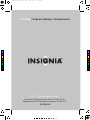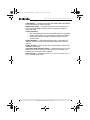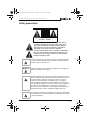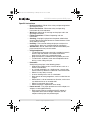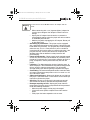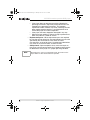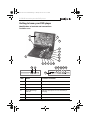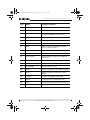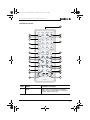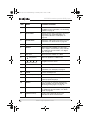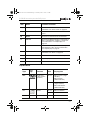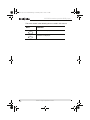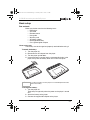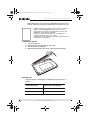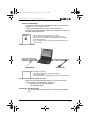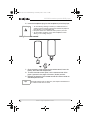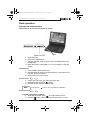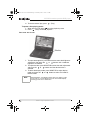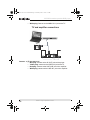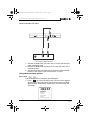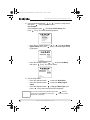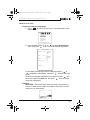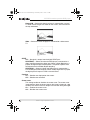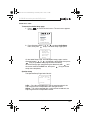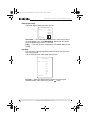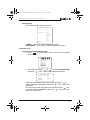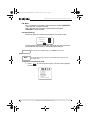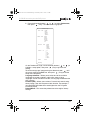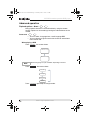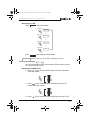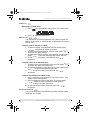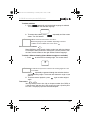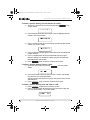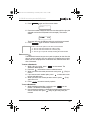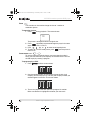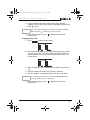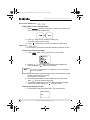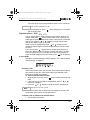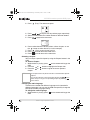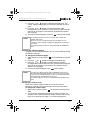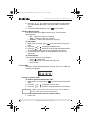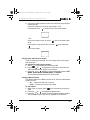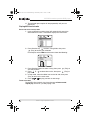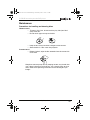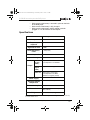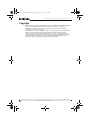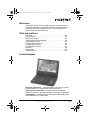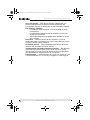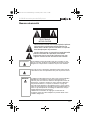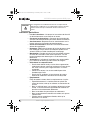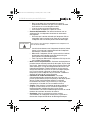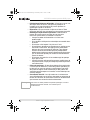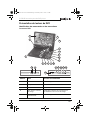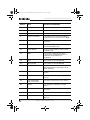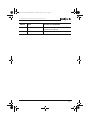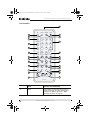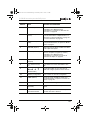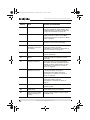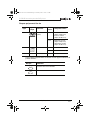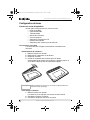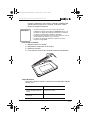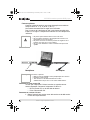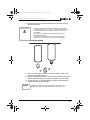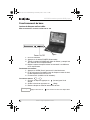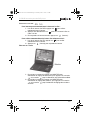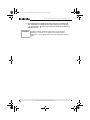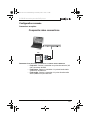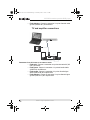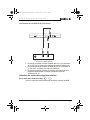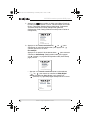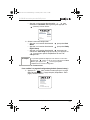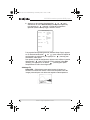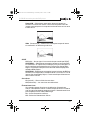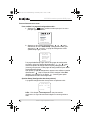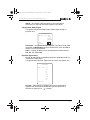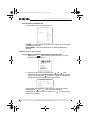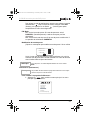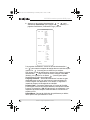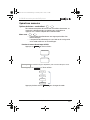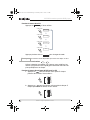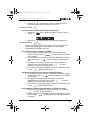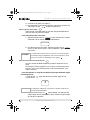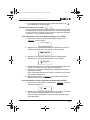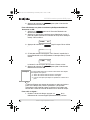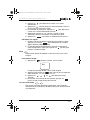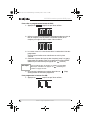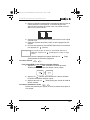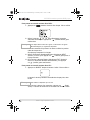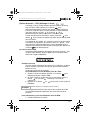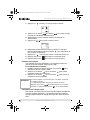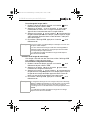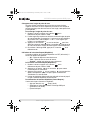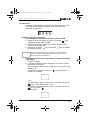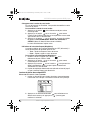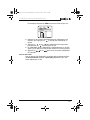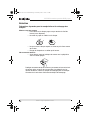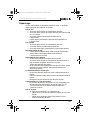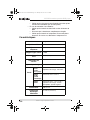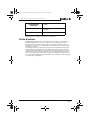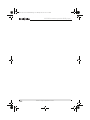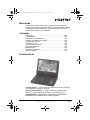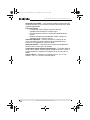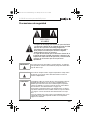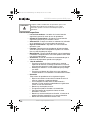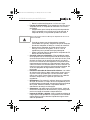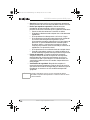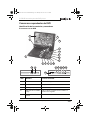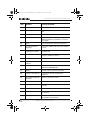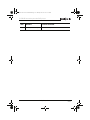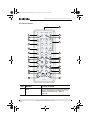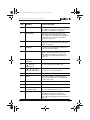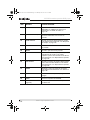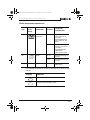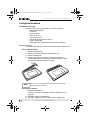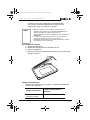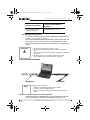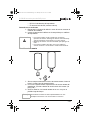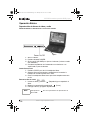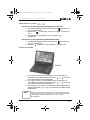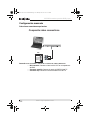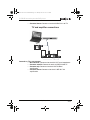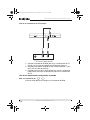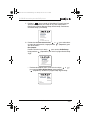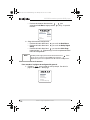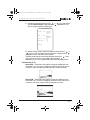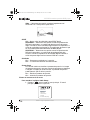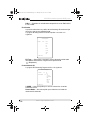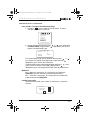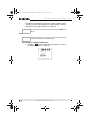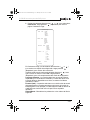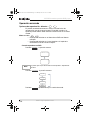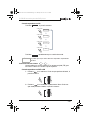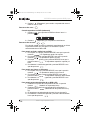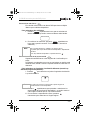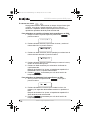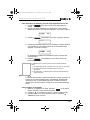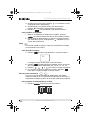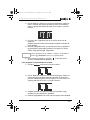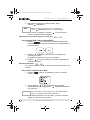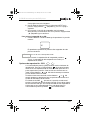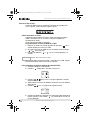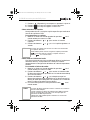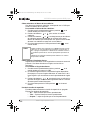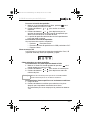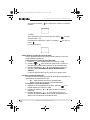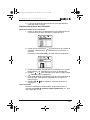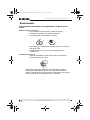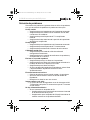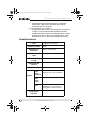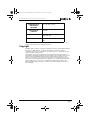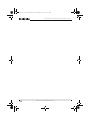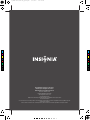10.2” TFT monitor portable DVD player
Lecteur de DVD portatif avec écran TFT de 10,2 po
Reproductor de DVD portátil con pantalla TFT de 10.2"
IS-PDVD10
User Guide | Guide de l’utilisateur | Guía del Usuario
C
M
Y
CM
MY
CY
CMY
K
IS-PDVD10_FrontCVR [A5].pdf 6/15/2005 8:55:01 PMIS-PDVD10_FrontCVR [A5].pdf 6/15/2005 8:55:01 PM

www.insignia-products.com
1
Welcome
Congratulations on your purchase of a high-quality Insignia product.
Your IS-PDVD10 represents the state of the art in portable DVD
player design, and is designed for reliable and trouble-free
performance.
Contents
Welcome . . . . . . . . . . . . . . . . . . . . . . . . . . . . . . . . . . . . . . . . . . 1
Features . . . . . . . . . . . . . . . . . . . . . . . . . . . . . . . . . . . . . . . . . . 1
Safety precautions . . . . . . . . . . . . . . . . . . . . . . . . . . . . . . . . . . 3
Getting to know your DVD player . . . . . . . . . . . . . . . . . . . . . . . 7
Basic setup . . . . . . . . . . . . . . . . . . . . . . . . . . . . . . . . . . . . . . . 13
Basic operation . . . . . . . . . . . . . . . . . . . . . . . . . . . . . . . . . . . . 17
Advanced setup . . . . . . . . . . . . . . . . . . . . . . . . . . . . . . . . . . . 19
Advanced operation . . . . . . . . . . . . . . . . . . . . . . . . . . . . . . . . 30
Maintenance . . . . . . . . . . . . . . . . . . . . . . . . . . . . . . . . . . . . . . 45
Troubleshooting. . . . . . . . . . . . . . . . . . . . . . . . . . . . . . . . . . . . 46
Specifications . . . . . . . . . . . . . . . . . . . . . . . . . . . . . . . . . . . . . 47
Français . . . . . . . . . . . . . . . . . . . . . . . . . . . . . . . . 49
Español. . . . . . . . . . . . . . . . . . . . . . . . . . . . . . . . 103
Features
Large content display — 10.2'' TFT wide-screen LCD display for a
cinematic video experience.
High resolution panel — Adopts MPEG-2 encoding format and
brings the horizontal resolution to over 500 lines.
10-2 inch swivel screen DVD.book Page 1 Tuesday, June 21, 2005 7:37 AM

2
IS-PDVD10 monitor portable DVD player
www.insignia-products.com
Compatibility — Playback compatible with DVD+R/RW, DVD-R/RW,
CD, CD-R/RW, MP3, and Picture CDs.
High-quality sound — Use either the built-in stereo speakers for
virtual surround sound or optional external speakers for digitally
enhanced audio.
Unique functions:
• Anti-shock protection lets you enjoy DVD playbacks anywhere.
• Parental lock makes it easy to control the content of the discs.
• Seven preset equalizers help to enhance playback of your
favorite music.
Highly adaptable — Watch home movies from a camcorder with
available AV mini-jack input that allows the player to be used as a
monitor.
Highly portable — Enjoy up to 3 hours of continuous playback with
included Li-ion battery.
Convenient multi-function remote — Useful functions such as fast
forward, fast reverse, slow play, frame-by-frame play, repeat, and
program play at the touch of the fingertip.
Zoom function — Enlarge pictures 2×, 3×, or 4×, or shrink to 1/2, 1/
3, or 1/4 of the original size.
10-2 inch swivel screen DVD.book Page 2 Tuesday, June 21, 2005 7:37 AM

3
IS-PDVD10 monitor portable DVD player
www.insignia-products.com
Safety precautions
The lightning flash with arrowhead symbol within a
triangle is intended to alert you to the presence of
uninsulated dangerous voltage within the player's
enclosure that may be of sufficient magnitude to
constitute risk of electric shock to persons.
The exclamation point within a triangle is intended to
alert you to the presence of important operating and
maintenance (servicing) instructions in the literature
accompanying the player.
CAUTION
RISK OF ELECTRIC SHOCK
DO NOT OPEN
Warning
To reduce the risk of fire or electric shock, do not expose this player
to rain or moisture. Dangerous high voltage is present inside the
enclosure. Do not open the case.
Warning
To prevent electric shock, match the wide blade on the plug to the
wide slot and fully insert the plug.
Caution
The player employs a laser system. To ensure the proper use of the
player, read this manual carefully and keep it for future reference. If
the player requires servicing, contact the seller or our service
center. For more information, see “Maintenance” on page 45.
To prevent direct exposure to the laser radiation, do not open the
case. Invisible laser radiation is present when the case is opened or
the interlocks are defeated. Do not stare into the laser beams.
Use of any controls, adjustments, or procedures other than those
specified herein may result in hazardous radiation exposure.
Caution
Any change or modification to the player not expressly approved by
the manufacturer or its authorized parties could void your authority
to operate the player.
10-2 inch swivel screen DVD.book Page 3 Tuesday, June 21, 2005 7:37 AM

4
IS-PDVD10 monitor portable DVD player
www.insignia-products.com
Specific instructions
• Read instructions—Read all the safety and operating before
operating the player.
• Retain instructions
—Retain the safety and operating
instructions for future reference.
• Warnings
—Adhere to all warnings on the player and in the
operating instructions.
• Follow instructions
—Follow all operating and use
instructions.
• Cleaning
—Unplug this player from the power outlet before
cleaning. Do not use liquid cleaners or aerosol cleaners. Use a
damp cloth for cleaning.
• Handling
—Take care not to drop the player or subject it to
strong shocks, which may cause damage or malfunction.
• Attachments
—Use of attachments not recommended by the
player manufacturer may cause hazards.
• Using headphones:
• To avoid hearing damage caused by a sudden increase in
volume, keep the volume at the lowest level before
playback, then adjust it to a comfortable level.
• Keep the volume at a moderate level to protect your ears.
• To avoid traffic accidents, never wear headphones when
driving a car or riding a bicycle.
• Placement
Avoid placing the player in the following places:
• Under direct sunlight or near a source of heat, such as a
heater or header duct.
• In a closed automobile, on a dashboard or a parcel shelf.
Excess heat may deform the cabinet or cause malfunction.
• Where it is very dusty or sandy.
• In wet or humid places, such as a bathroom.
• Near sources of strong magnetism, such as a television or a
magnet.
• Where there is a lot of movement or vibration, such as on a
car dashboard or on an unstable shelf.
• Where it is extremely hot or cold.
• Where the player is exposed to rain or water.
• Power sources
—This player operates on an AC adapter, car
adapter, or rechargeable battery.
• Make sure that the input voltage of the AC adapter is
compatible with the local voltage. Otherwise, the AC
adapter and the player may be damaged.
10-2 inch swivel screen DVD.book Page 4 Tuesday, June 21, 2005 7:37 AM

5
IS-PDVD10 monitor portable DVD player
www.insignia-products.com
• When connecting with a car (cigarette lighter) adapter, be
sure the input voltage of the adapter is identical with car
voltage.
• Unplug the AC adapter from the outlet, or remove the
rechargeable batteries, when the player will not be used for
an extended period of time.
• Hold the plug while unplugging the AC adapter. Do not pull
on the power cord.
• Grounding or polarization
—This player may be equipped
with a polarized alternating-current line plug (a plug having one
blade wider than the other). This plug will only fit into the power
outlet one way. This is a safety feature. If you are unable to
insert the plug fully into the outlet, try reversing the plug. If the
plug still fails to fit, contact your electrician to replace your
obsolete outlet. Do not defeat this safety feature of the
polarized plug.
• Power cord protection
—Power supply cords should be routed
so that they are not likely to be walked on or pinched by items
placed on or against them. Pay particular attention to cords at
plugs, receptacles, and the point where they exit from the
player.
• Lightning
—For added protection during a lightning storm, or
when the player is left unattended and unused for long periods
of time, unplug it from the power outlet. This will prevent
damage to the player due to lightning and power-line surges.
• Overloading
—Do not overload power outlets, extension cords,
or integral convenience receptacles as this can result in a risk
of fire or electric shock.
• Object and liquid entry
—Never push objects of any kind into
this player. That could cause a fire or electric shock. Never spill
liquid of any kind on the player.
• Servicing
—Do not try to service this playerplayer yourself.
Service must be done by qualified service personnel only.
• Damages requiring service
—Unplug this player from the
power outlet and refer servicing to qualified service personnel
under the following conditions:
• When the power supply cord or plug is damaged.
• If liquid has been spilled, or objects have fallen into the
player.
• If the player has been exposed to rain or water.
Warning
To avoid electric shock, do not touch the AC adapter with wet
hands.
10-2 inch swivel screen DVD.book Page 5 Tuesday, June 21, 2005 7:37 AM

6
IS-PDVD10 monitor portable DVD player
www.insignia-products.com
• If the player does not operate normally by following the
operating instructions. Adjust only those controls that are
covered by the operating instructions. The improper
adjustment of other controls may result in damage and will
often require extensive work by a qualified technician to
restore the player to its normal operation.
• If the player has been dropped or damaged in any way.
• When the player exhibits a distinct change in performance
which may indicate a need for service.
• Replacement parts—When replacement parts are required,
be sure the service technician uses replacement parts that are
specified by the manufacturer or that have the same
characteristics as the original part. Unauthorized substitutions
may result in fire, electric shock, or other hazards.
• Safety check—Upon completion of any service or repair to
this player, ask the service technician to perform safety checks
to determine that the player is in proper operating condition.
Note
When player is in use for a long period of time, the surface of the
player will be hot. This will not affect its operation.
10-2 inch swivel screen DVD.book Page 6 Tuesday, June 21, 2005 7:37 AM

7
IS-PDVD10 monitor portable DVD player
www.insignia-products.com
Getting to know your DVD player
Identification of controls and connections
THE DVD PLAYER
Item Name Function or control
1 TFT LCD screen Displays the picture
2 Speakers Provide the sound
3 Open button Opens the DVD/CD tray
4 Power On/Charge
indicator
Indicates when power is on or the battery is
charging.
5 Remote sensor Receives commands from remote control.
6 Play button Starts playback of the DVD or CD.
12
PHONE
POWER
ON OFF
AV O U T C O A X IA L AV I N
VOLUME
DC OUT 5V DC IN 9V
1918 21 2423 2522
20
1
2
3
765 84
9
10
6
7
8
11
11
12
13
2
14
14
15
16
17
10-2 inch swivel screen DVD.book Page 7 Tuesday, June 21, 2005 7:37 AM

8
IS-PDVD10 monitor portable DVD player
www.insignia-products.com
7 Pause button Pauses the playback of the DVD or CD.
8 Stop button Stops the playback of the DVD or CD.
9 Direction buttons Changes the direction of the DVD and
navigates the OSD or on-screen menus.
10 Enter Confirms a selection or operation.
11 Prev/Next Causes the DVD or CD to skip forward or back.
12 FR/FF button Fast Reverses or Fast Forwards a DVD or CD.
13 OSD Opens the On Screen Display to adjust the
picture or change settings.
14 Menu Accesses the DVD/CD menu.
15 Top menu Accesses the DVD title menu.
16 Source button Switches between signal sources (DVD, AV
OUT, AV IN).
17 Monitor Accesses the monitor adjustment menu.
18 Phone jack Provides output signal for earphones.
19 Power On/Off Turns the player on or off.
20 Volume Increases or decreases the output sound level.
21 AV out Outputs the picture and sound to another
display.
22 Coaxial Provides coaxial digital audio output.
23 DC out Provides power to an optional TV tuner.
24 AV in Accepts input signal from an optional TV tuner.
25 DC In Connects to AC adapter.
Item Name Function or control
10-2 inch swivel screen DVD.book Page 8 Tuesday, June 21, 2005 7:37 AM

9
IS-PDVD10 monitor portable DVD player
www.insignia-products.com
THE REMOTE CONTROL
Item Name Function or control
1 OSD Opens the on-screen display to adjust the
picture. For more information, see “Playback
options - OSD” on page 39.
ANGLE
LANGUAGE
PLAY MODE
OSD
RESUME
AUDIO MODE
SLOW PAUSE STOP
A-B
RETURN
ZOOMSETUP
SEARCH SKIP
TIME SEARCH
CLEARMENUTOP MENU
DIGEST
+10
10/0
56
89
4
7
2
REPEAT
RC-1700
SUBTITLE
1
4
3
6
5
7
10
9
11
12
8
2
13
14
16
15
17
18
19
20
23
21
22
25
24
26
1
3
10-2 inch swivel screen DVD.book Page 9 Tuesday, June 21, 2005 7:37 AM

10
IS-PDVD10 monitor portable DVD player
www.insignia-products.com
2 SUBTITLE Turns on and selects the subtitles available on
the DVD. For more information, see “Selecting
subtitles” on page 32.
3 PLAY MODE Selects the play mode of the player. For more
information, see “Programmed play” on
page 36 and “Shuffle or random play” on
page 38.
4 AUDIO MODE Selects the audio mode of the player. For more
information, see “Audio mode” on page 30.
5 RESUME Resumes play when DVD is paused.
6 DIGEST Shows the tracks available on a CD, or the
titles, chapters, or bookmarks (if set) available
on a DVD. For more information, see “Digest
play” on page 38.
7 Top menu Shows the titles available on a DVD.
8
(Play button)
Starts the playback of a DVD or CD.
9
(Direction buttons)
Changes the direction of the DVD or helps
navigate on-screen menus.
10 SETUP Accesses the Setup menu.
11 SLOW Plays the DVD in slow motion. For more
information, see “Slow play” on page 32.
12 PAUSE Pauses the DVD picture.
13 SEARCH (FF and FR) Plays fast forward and fast reverse.
14 Remote transmitter eye Sends the IR signal to the DVD player to
remotely operate the player.
15 ANGLE Lets you select an alternate viewing angle
(when available). For more information, see
“Selecting viewing angles” on page 33.
16 LANGUAGE Lets you select from the available languages
on a DVD. For more information, see “Audio
mode” on page 30.
17 (Number buttons) Used to enter numbered choices and
selections on the on-screen menus.
Item Name Function or control
10-2 inch swivel screen DVD.book Page 10 Tuesday, June 21, 2005 7:37 AM

11
IS-PDVD10 monitor portable DVD player
www.insignia-products.com
Playable discs
18 TIME SEARCH Accesses the Time Search function. For more
information, see “Time search” on page 33.
19 CLEAR Clears information entered in an on-screen
menu.
20 MENU Accesses or removes the on-screen menu.
21 REPEAT Accesses the Repeat function to repeat play a
disc or selected titles, chapters, or tracks. For
more information, see “Repeat play” on
page 32.
22 A-B REPEAT Accesses the A-B Repeat function to repeat
selected parts of disc. For more information,
see “Repeat play” on page 32.
23 ZOOM Zooms the picture in or out. For more
information, see “Zoom” on page 36.
24 RETURN Removes the menu and returns to the picture.
25 STOP Stops the playback of the DVD.
26 SKIP (Previous or Next) Fast reverses or fast forwards a DVD or CD.
Type
Disc
logo
Content Size Playing time
DVD Audio and
video (motion
pictures)
12 cm About 2 hours (single
side disc)
About 4 hours
(double-side disc)
8 cm About 80 minutes
(single side disc)
About 160 minutes
(double-side disc)
CD Audio 12 cm About 74 minutes
8 cm About 20 minutes
MP3 Audio 12 cm About 600 minutes
Item Name Function or control
10-2 inch swivel screen DVD.book Page 11 Tuesday, June 21, 2005 7:37 AM

12
IS-PDVD10 monitor portable DVD player
www.insignia-products.com
The marks shown in the following chart are used in this manual:
Mark Indication
Functions of DVD player
Functions of CD player
DVD
CD
10-2 inch swivel screen DVD.book Page 12 Tuesday, June 21, 2005 7:37 AM

13
IS-PDVD10 monitor portable DVD player
www.insignia-products.com
Basic setup
Box contents
Make sure the box contains the following items:
• DVD player
• A/V cable
• Remote control
• User guide
• Warranty card
• AC power adapter
• Rechargeable battery
• Car cigarette lighter adapter
U
SING THE BATTERY
The battery must be charged and properly attached before using it.
To attach the battery:
1 Turn the player off.
2 Disconnect the AC adapter from the player.
3 Turn the player upside down.
4 Insert the battery’s catches into the corresponding holes in the
player, then press the battery down until it clicks into place.
To charge the battery:
1 Turn the player off.
The battery charges only when the power to the player is turned
OFF.
2 Attach the battery to the player.
3 Connect the supplied AC adapter to the player.
Note
If you don’t intend to use the player for an extended period of time,
remove the battery.
10-2 inch swivel screen DVD.book Page 13 Tuesday, June 21, 2005 7:37 AM

14
IS-PDVD10 monitor portable DVD player
www.insignia-products.com
When the battery is charging, the POWER/CHG indicator turns
orange. When the charging is completed, the indicator turns off.
To detach the battery:
1 Turn the player off.
2 Disconnect the AC adapter from the player.
3 Turn the player upside down.
4 Slide open the battery lock switch, then remove the battery.
Playback time
After the battery is recharged, its continuous playing time is as
follows:
Notes
• While the charging is in progress, do not disconnect the AC
adapter until the POWER/CHG indicator turns off. The
charging time of a battery is approximately 4.5 hours and
depends on environmental conditions.
• The battery may get warm when you are charging it or
operating the player. This is not a defect.
• The battery indicator appears on the screen when the power
in the battery is running low.
Operating status Continuous playing time
Play DVD (display on) About 2.5 hours
Play DVD (display off) About 4 hours
10-2 inch swivel screen DVD.book Page 14 Tuesday, June 21, 2005 7:37 AM

15
IS-PDVD10 monitor portable DVD player
www.insignia-products.com
Special considerations
The battery should only be used when the ambient temperature is
between 41°F (5°C) and 95°F (35°C).
A newly purchased battery must be charged before use.
To assure the longest possible service life of the battery, charge it at,
or below, indoor temperature.
Making connections
CONNECTING TO THE AC POWER ADAPTER
Make sure that the supplied AC adapter is correct for your local
voltage. Connect the supplied AC adapter to:
• DC IN on the right side of the player.
• The AC power outlet.
C
ONNECTING THE HEADPHONES
1 Turn off the power before inserting or removing the headphone
plug.
Caution
• Never dispose of the battery in fire or water.
• Do not use in high temperature or near heat sources.
• Never connect the positive and negative battery terminals
with anything metal.
• Do not open the battery. Refer servicing to qualified service
personnel only.
Note
When making connections:
• Turn off the DVD player and other equipment.
• Insert the plug fully.
• Hold the plug while unplugging the cord. Do not pull the cord.
12
PHONE
POWER
ON OFF
AV O U T CO AX I AL AV I N
VOLUME
DC OUT 5V DC IN 9V
AC adaptor
Headphone
10-2 inch swivel screen DVD.book Page 15 Tuesday, June 21, 2005 7:37 AM

16
IS-PDVD10 monitor portable DVD player
www.insignia-products.com
2 Insert the headphone plug into the headphone jack of the player.
Using the remote control
1 Open the battery compartment of the remote control, insert the
battery, then close the compartment.
2 To use the remote control, point it at the remote sensor of the
player. (operate in the range of 5 meters (16 feet) and 60°.
3 Remove the batteries if the remote control will not be used for an
extended period of time.
Warning
• To avoid hearing damage caused by a sudden increase in
volume, keep the volume at the lowest level before playback,
then adjust it to a comfortable level.
• Keep the volume at a moderate level to protect your ears.
• To avoid traffic accidents, never wear headphones when
driving a car or riding a bicycle.
Tip
Generally, batteries last for about one year. Replace the batteries if
the remote control does not work.
10-2 inch swivel screen DVD.book Page 16 Tuesday, June 21, 2005 7:37 AM

17
IS-PDVD10 monitor portable DVD player
www.insignia-products.com
Basic operation
Playing video and audio discs
TURNING ON THE PLAYER AND ADJUSTING THE SOUND
1 Open the cover.
2 Press the POWER button.
3 Turn the VOLUME knob to adjust volume (including when using
headphones).
4 When the player is connected to a TV or an amplifier, adjust the
volume.
L
OADING DISCS
1 Press OPEN to open the disc tray.
2 Hold the edges of the disc and place the disc in the center of the
tray with the printed side up.
3 Close the disc tray until it clicks.
P
LAYING DISCS
1 Load a disc and press (Play) to play the disc.
2 Stop playback by pressing (Stop).
3 Remove the disc and turn off the player.
P
AUSING DISCS
To pause a disc playing a movie:
1 When playing a DVD, press to make playback pause.
2 Pressing again advances the picture one frame at a time.
Note
You must press twice to stop the playback of DVD discs.
12
PHONE
POWER
ON OF F
Power On/Off
Open
DVD
CD
DVD
CD
10-2 inch swivel screen DVD.book Page 17 Tuesday, June 21, 2005 7:37 AM

18
IS-PDVD10 monitor portable DVD player
www.insignia-products.com
3 To resume normal play, press (Play).
To pause a disc playing music:
1 When playing a CD, press to make playback pause.
2 Press (Play) to resume playback.
A
DJUSTING THE PICTURE
1 To adjust the brightness, press MONITOR to select the brightness
adjustment, then press the or buttons until a moderate
brightness is selected.
2 To adjust the color, press MONITOR to select the color adjustment
and press the or buttons until the desired color is
selected.
3 To select the display mode, press MONITOR to select display
mode and press the or buttons to select Full mode or
Normal mode.
Note
During playback, a few bright or dark spots may appear on the
screen. This is a normal phenomenon in active matrix display
technology and is not a malfunction.
Monitor
10-2 inch swivel screen DVD.book Page 18 Tuesday, June 21, 2005 7:37 AM

19
IS-PDVD10 monitor portable DVD player
www.insignia-products.com
Advanced setup
Making optional connections
CONNECT TO A TV THROUGH THE COMPOSITE VIDEO OUTPUT
• Mini plug: Connect to the AV OUT jacks of the DVD player.
• Yellow plug: Connect to the VIDEO IN jack of the TV.
• Red plug: Connect to the AUDIO IN R jack of the TV.
AV O U T C O AX IA L AV I N
VOLUME
DC OUT 5V DC IN 9V
TV
VIDEO IN
AUDIO IN R
AUDIO IN L
S-VIDEO IN
Composite video connections
10-2 inch swivel screen DVD.book Page 19 Tuesday, June 21, 2005 7:37 AM

20
IS-PDVD10 monitor portable DVD player
www.insignia-products.com
• White plug: Connect to the AUDIO IN L jack of the TV.
C
ONNECT TO TV AND AMPLIFIER
• Mini plug: connect to the AV OUT jacks of the player.
• Yellow plug: connect to the VIDEO IN jack of the TV.
• Red plug: connect to the LINE IN R jack of the amplifier.
• White plug: connect to the LINE IN L jack of the amplifier.
AV OU T COA XIAL AV IN
VOLUME
DC O UT 5V DC IN 9V
TV
VIDEO IN
AUDIO IN R
AUDIO IN L
R-SPEAKER
L-SPEAKER
OPNCAL
LINE IN
SPEAKWRS
AMP
RL
RL
TV and amplifier connections
10-2 inch swivel screen DVD.book Page 20 Tuesday, June 21, 2005 7:37 AM

21
IS-PDVD10 monitor portable DVD player
www.insignia-products.com
USING AN OPTIONAL TV TUNER
1 Connect the DVD player (DC OUT) to the TV tuner (DC IN) with a
power connecting cable.
2 Connect the DVD player (AV IN) to the TV tuner (AV OUT) with a
connecting cable.
3 Connect the antenna terminal from an antenna or cable/satellite
receiver to the antenna input terminal on the TV tuner.
Using advanced setup options
SETUP MENU
Use the
Setup menu
to configure your DVD player:
1 Press to access the
Main menu
. The main menu appears
on the screen, with icons across the top of the screen, including
General Setup, Audio Setup, Preferences, Password Setup,
and
Exit Setup
.
AV O U T D C I N
VHF/UHF
TV Tuner (optional)
AV O UT C O AX IA L AV IN
VOLUME
DC O UT 5V DC IN 9V
DVD
CD
SETUP
--Setup Menu--Main page --
General Setup
Audio Setup
Preferences
Password Setup
Exit Setup
Go To General Setup Page
10-2 inch swivel screen DVD.book Page 21 Tuesday, June 21, 2005 7:37 AM

22
IS-PDVD10 monitor portable DVD player
www.insignia-products.com
2 Press the direction buttons ( or ) to select a setup menu,
then press (Play) to open that menu.
For example:
Press the down arrow to highlight Audio Setup, then
press (Play). The
Audio Setup page
opens.
• Press the up or down buttons ( or ) to highlight Dolby
Digital Setup, then press (Play). The
Dolby Digital Setup
page opens.
• Press the direction buttons , to select Left Mono,
then press (Play). The screen shows:
3 Exit the setup menu.
• Press the direction button to exit from Dual Mono.
• Press the direction button to exit from Dolby Digital
Setup.
• Press the direction button to highlight Main Page, then
press (Play) to exit the setup menu completely.
Note
You can also keep pressing the direction button until the
cursor moves to the Exit icon, then press
(Play) to exit the
Setup menu completely.
-- Audio Setup Page --
Speaker Setup
Dolby Digital Setup
Channel Equalizer
3D Processing
Main Page
Go To Speaker Setup Page
--Dolby Digital Setup--
Dual Mono STR
D.R.C
Stereo
Left Mono
Right Mono
Mixed Mono
Audio Setup
Dual Mono L
-- Dolby Digital Setup --
Stereo
Left Mono
Right Mono
Mixed Mono
D.R.C
Audio Setup
10-2 inch swivel screen DVD.book Page 22 Tuesday, June 21, 2005 7:37 AM

23
IS-PDVD10 monitor portable DVD player
www.insignia-products.com
GENERAL SETUP PAGE
To access the General setup page:
1 Press to access the main menu. The
Setup Menu - Main
page
opens.
2 Press direction buttons ( or ) to select General Setup
menu, then press (Play). The
General Setup Page
opens.
On the
General Setup Page
, press the direction buttons ( or
) to highlight a setup option, then press (Play) to select that
option.
To exit the setup page, keep pressing the direction button until
the cursor moves to the Exit icon, then press (Play) to exit the
setup menu completely.
TV display
Normal/PS — Select this option when the player is connected to a
normal TV. Wide-screen images are shown on the screen, but with
some parts cut automatically.
SETUP
--Setup Menu--Main page --
General Setup
Audio Setup
Preferences
Password Setup
Exit Setup
Go To General Setup Page
-- General Setup Page --
TV Display
SPDIF
Captions
Screen Saver
Main Page
RAW
On
On
On
Off
On
Off
Off
SPDIF/RAW
SPDIF/PCM
Normal/PS
Normal/LB
Wide
Wide
10-2 inch swivel screen DVD.book Page 23 Tuesday, June 21, 2005 7:37 AM

24
IS-PDVD10 monitor portable DVD player
www.insignia-products.com
Normal/LB — Select this when the player is connected to a normal
TV. Wide-screen images are shown on the screen, with black belt on
the top and bottom.
Wide — Select this when the player is connected to a wide-screen
TV.
SPDIF
Off — No signal is output from the digital SPDIF port.
SPDIF/RAW — Select this when the DVD player is connected to a
digital amplifier through the digital port. When a Dolby Digital disc is
played, the digital output will be optional. The power amplifier to be
connected must have Dolby Digital decoding.
SPDIF/PCM — Select this when the DVD player is connected to a
2-channel digital stereo amplifier, When a Dolby Digital disc is played,
the digital port will output in PCM 2-channel format.
Captions
On — Subtitles are displayed on the screen.
Off — Subtitles are turned off.
Screen saver
This setting enables or disables the screen saver. The screen saver
image appears when the player stops or the image is frozen for a few
minutes. The screen saver can keep the screen from being damaged.
On — Enables the screen saver.
Off — Disables the screen saver.
10-2 inch swivel screen DVD.book Page 24 Tuesday, June 21, 2005 7:37 AM

25
IS-PDVD10 monitor portable DVD player
www.insignia-products.com
AUDIO SETUP PAGE
To access the Audio Setup page:
1 Press to access the main menu. The main menu appears
on the screen.
2 Press direction buttons ( or ) to select Audio Setup
menu, then press (Play). The
Audio Setup Page
opens.
On the Audio Setup Page, and subsequent setup pages, use the
direction buttons ( or ) to highlight a setup option, then press
(Play) to go to that setup page or make the setting.
To exit the setup page, keep pressing the direction button until
the cursor moves to the Exit icon, then press (Play) to exit the
setup menu completely.
Speaker setup
The Speaker Setup Page looks like this:
Lt/Rt — For a disc recorded with a multi-channel soundtrack, the
output signal will be incorporated to left and right channel.
Stereo — For a disc recorded with a multi-channel soundtrack, the
output signal will be incorporated to stereo.
SETUP
--Setup Menu--Main page --
General Setup
Audio Setup
Preferences
Password Setup
Exit Setup
Go To General Setup Page
- - Audio Setup Page - -
S peaker S etup
Dolby Digital Setup
C hannel E qualizer
3D Processing
Main Page
- - Speaker Setup Page - -
Downmix S TR Lt/R t
S teteo
Audio Setup
10-2 inch swivel screen DVD.book Page 25 Tuesday, June 21, 2005 7:37 AM

26
IS-PDVD10 monitor portable DVD player
www.insignia-products.com
Dolby Digital setup
The
Dolby Digital Setup
page looks like this:
Dual mono — This is the output mode of the L and R signals of the
set audio output. If it is set to Mixed Mono, the function only works
when the DVD being played is 5.1-channel.
D.R.C. — This sets the linear compression rate to Full, 3/4, 1/2, 1/4,
or OFF.
Equalizer
Lets you select a graphic equalizer pattern based on the type of the
music being played.
The Channel Equalizer setup page looks like this:
EQ Type — Select the desired music category by pressing the
direction buttons, then confirm by pressing (Play).
- - Dolby Digital S etup - -
Dual Mono
STR
S tereo
Left Mono
RightMono
Mixed Mono
D.R .C
Audio Setup
FULL
3/4
1/2
1/4
OFF
- - Channel Equalizer - -
EQ Type None None
Rock
Pop
Live
Dance
Techno
Classic
Soft
Audio Setup
10-2 inch swivel screen DVD.book Page 26 Tuesday, June 21, 2005 7:37 AM

27
IS-PDVD10 monitor portable DVD player
www.insignia-products.com
3D Processing
The 3D Processing Page looks like this:
V SURR — Use to turn Virtual Surround on and off.
Reverb Mode — Use to select a Reverb Mode that you want.
P
ASSWORD SETUP
To access the Password Setup page:
1 Press to access the main menu. The main menu appears
on the screen.
2 Press direction buttons ( or ) to select Password Setup,
then press (Play). The
Password Setup Page
opens.
On the Password Setup Page, use the direction buttons ( or
) to highlight a setup option, then press (Play) to go make
the setting.
To exit the setup page, keep pressing the direction button until
the cursor moves to the Exit icon, then press (Play) to exit the
setup menu completely.
Audio Setup
- - 3D Processing Page - -
V SURR Off On
Off
Off Off
Concert
Living Room
Hall
Bathroom
Cave
Arena
Church
Reverb Mode
SETUP
--Setup Menu--Main page --
General Setup
Audio Setup
Preferences
Password Setup
Exit Setup
Go To General Setup Page
- - Password Setup Page - -
PW Mode
Password
Main Page
On
Off
Change
Off
10-2 inch swivel screen DVD.book Page 27 Tuesday, June 21, 2005 7:37 AM

28
IS-PDVD10 monitor portable DVD player
www.insignia-products.com
PW Mode
On — Enables the password. If the password is enabled, PARENTAL
is dimmed and cannot be selected.
Off — Disables the password. If the password is disabled,
PARENTAL can be selected.
Password Change
Select this option to change your password. The screen shows:
Enter the old password in the top box, then enter the new password in
the middle box and reenter it in the bottom box to confirm.
P
REFERENCES
To access the Preferences page:
1 Press to access the main menu. The main menu appears
on the screen.
Note
The password is automatically set to 99999 at the factory.
Note
The Preferences page can only be selected after the player goes
into stop mode.
Old Password
New Password
Confirm PWD
OK
SETUP
--Setup Menu--Main page --
General Setup
Audio Setup
Preferences
Password Setup
Exit Setup
Go To General Setup Page
10-2 inch swivel screen DVD.book Page 28 Tuesday, June 21, 2005 7:37 AM

29
IS-PDVD10 monitor portable DVD player
www.insignia-products.com
2 Press the direction buttons ( or ) to select Preferences,
then press (Play). The
Preferences Page
opens.
On the Preferences Page, use the direction buttons ( or ) to
highlight a setup option, then press (Play) to go make the
setting.
To exit the setup page, keep pressing the direction button until
the cursor moves to the Exit icon, then press (Play) to exit the
setup menu completely.
Language selection—Allows you to select one of the available
languages for sounds, subtitles, and the disc menu. If other
languages are not available on the disc, the language recorded on the
disc is shown.
Parental (lock)—Allows you to select a Parental lock control rating,
when playing a disc with the parental lock function. For example, if
you select PG, DVD video discs rated higher than the PG grade
cannot be played.
Default/Reset—This resets the preferences to the original factory
settings.
- - Preference Page - -
Audio ENG English
French
Spanish
Chinese
Japanese
Subtitle ENG English
French
Spanish
Chinese
Japanese
Off
Disc Menu ENG English
French
Spanish
Chinese
Japanese
Parental 08 1 G
2
3 PG
4 PG 13
5 PGR
6 R
7 NC17
8 ADULT
Default
Main Page
Reset
10-2 inch swivel screen DVD.book Page 29 Tuesday, June 21, 2005 7:37 AM

30
IS-PDVD10 monitor portable DVD player
www.insignia-products.com
Advanced operation
Playback options - direct
Many playback features are accessible directly, using the remote
control. Options are accessed by pressing the indicate button on the
remote.
A
UDIO MODE
• You can select a language from a multi-language DVD.
• You can select the right channel or left channel or stereo from a
multi-channel CD.
When playing a DVD
Press , the screen shows:
Press , the screen shows:
Press repeatedly to change modes.
Note
Different languages may be available, depending on the disc.
DVD
CD
DVD
CD
LANGUAGE
Audio 1/2:AC 3 5.1CH
Audio 2/2:AC 3 5.1CH
AUDIO MODE
Mono Left
Mono Right
Mixed Mono
Stereo
AUDIO MODE
10-2 inch swivel screen DVD.book Page 30 Tuesday, June 21, 2005 7:37 AM

31
IS-PDVD10 monitor portable DVD player
www.insignia-products.com
When playing a CD
Press , the screen shows:
Press repeatedly to change modes.
F
AST FORWARD/REVERSE
You can use fast forward (FF) or fast reverse (FR) to search the disc
for a specific scene or track.
When playing a DVD or CD
1 Press to play fast forward. Each time you press the button,
the screen shows:
2 Press to fast reverse the disc. Each time you press the
button, the screen shows:
3 Press (Play) to switch to normal play while using FF or FR.
Note
Different modes may be available, depending on the disc.
AUDIO MODE
AUDIO MODE
Mono Left
Mono Right
AUDIO MODE
AUDIO MODE
Mixed Mono
A
UDIO MODE
Stereo
AUDIO MODE
DVD
CD
10-2 inch swivel screen DVD.book Page 31 Tuesday, June 21, 2005 7:37 AM

32
IS-PDVD10 monitor portable DVD player
www.insignia-products.com
SLOW PLAY
When playing a DVD (only)
1 Press to play the DVD in slow motion. The screen shows:
2 Press (Play) to play normally.
R
EPEAT PLAY
This function can be used to repeatedly play a title or chapter of a
DVD, a single track or an entire CD disc, or selected parts of either a
DVD or CD.
To repeat a title or chapter on a DVD:
1 To repeat a chapter, press REPEAT until the screen shows
. The player will repeat the chapter.
2 To repeat a title, press REPEAT until the screen shows .
The player will repeat the title.
3 To repeat both chapter and title, press REPEAT until the screen
shows . The player will repeat the chapter and title.
4 To stop the repeat function, press REPEAT until
disappears.
To repeat a track or an entire CD disc.
1 To repeat a track, press REPEAT until the screen shows .
The player will repeat the current track.
2 To repeat an entire disc, press REPEAT until the screen shows
. The player will repeat the entire disc.
3 To stop the repeat function, press REPEAT until
disappears.
To repeat selected parts of a DVD or CD:
1 Set a starting point by pressing A-B. The screen shows
(where A is the starting point).
2 Set an end point by pressing A-B again. The screen shows
(where AB are the starting and ending points).
3 The player plays from point A to point B.
4 To stop the repeat function, press A-B again until
disappears.
S
ELECTING SUBTITLES
This function only works with DVD discs on which multiple subtitle
languages are available.
DVD
SLOW
DVD
CD
DVD
10-2 inch swivel screen DVD.book Page 32 Tuesday, June 21, 2005 7:37 AM

33
IS-PDVD10 monitor portable DVD player
www.insignia-products.com
To select subtitles:
1 Press repeatedly until the desired language is selected.
The screen shows the selected language.
2 To remove the subtitle, press repeatedly until the screen
shows “Turn Off Subtitle.”
S
ELECTING VIEWING ANGLES
Some DVD discs have several viewing angles from which to choose.
For example, when you watch a moving train, you may watch it from
the front, the left window, or the right window, without stopping it.
To select a different viewing (where different angles are available):
1. Press to select the first viewing angle. The screen shows:
3 Press repeatedly to proceed through the selection of other
available viewing angles. The screen will show each angle as you
select it.
4 To resume normal playback, press again to select original
angle.
T
IME SEARCH
You may directly enter a time, title, or chapter number (for a DVD), or
a specific track and time (for a CD) to start play from a specific point
on a disc. The player plays from the selected point.
Note
Subtitles cannot be removed on some discs.
Different languages may be available, depending on the disc.
If subtitles are not available, the screen shows .
Note
1/4 indicates that you have select the first viewing angle out of the
four available.
SUBTITLE
Subtitle 01/03:ENGLISH
SUBTITLE
DVD
1/4
DVD
CD
10-2 inch swivel screen DVD.book Page 33 Tuesday, June 21, 2005 7:37 AM

34
IS-PDVD10 monitor portable DVD player
www.insignia-products.com
To select a specific starting Title and Chapter on a DVD:
1 Search for a specific title or chapter by pressing . The
screen shows:
2 Press the direction button to move the cursor to highlight the title
number. The screen shows:
3 Press a number button (6 in the example) to select the desired title
number, the screen shows:
4 Press the direction button again to move the cursor to highlight the
chapter number.
5 Press a number button to select the desired chapter number.
After the settings are entered, the player will play the DVD from
the selected title and chapter.
6 Press again to exit the Timesearch function.
To select a specific starting Time on a DVD:
1 Open the
Time
screen by pressing until the screen
shows:
2 Press the number buttons to enter the hour, minute, and second
from which to start playing the DVD.
After the settings are entered, the player will play the disc from the
selected point.
3 Press again to exit the Timesearch function.
To select a specific starting Track and Time on a CD:
1 Press to open the time search screen.
2 Press a number button to select the track from which to play the
CD (6 in this example). The screen shows:
TIMESEARCH
Title 03/30 Chapter 01 /04
TIMESEARCH
TIMESEARCH
---
TIMESEARCH
TIMESEARCH
10-2 inch swivel screen DVD.book Page 34 Tuesday, June 21, 2005 7:37 AM

35
IS-PDVD10 monitor portable DVD player
www.insignia-products.com
3 Press again until the screen shows:
4 Press the number buttons to enter the time from which to play the
selected track on the CD (0138 in this example). The screen
shows:
The player will play the CD from the track and time you entered.
5 Press again to exit the Timesearch function.
B
OOKMARK
The bookmark feature lets you set a point (or points) on the disc that
you can return to quickly. You can store up to 12 bookmarks per disc.
When you turn the player off or remove the disc, bookmarks for that
disc are cleared.
To enter a Bookmark:
1 While a disc is playing, press on the remote. The
Bookmark Menu
opens.
2 Press the to move the cursor to selected scene.
3 When you reach the scene you want to mark, press (Play) to
mark it.
4 If you want to mark another point, press to move the cursor
to next selected scene.
5 When you reach next scene you want to mark, press (Play)
again to mark it.
6 Press to resume normal playback.
To use a Bookmark:
1 While the bookmarked disc is playing, press on the
remote. The
Bookmark Menu
opens.
2 Use the direction buttons to highlight the bookmarked scene you
want to activate, then press (Play) to go to the place you
marked.
Note
CD discs have three options in the time search function:
1 You can enter the total time for a disc to play.
2 You can enter the total time for a track to play.
3 You can go to a specific track by entering the track number.
TIMESEARCH
Track Go To
:
-- --
TIMESEARCH
DVD
10-2 inch swivel screen DVD.book Page 35 Tuesday, June 21, 2005 7:37 AM

36
IS-PDVD10 monitor portable DVD player
www.insignia-products.com
ZOOM
This function can be used to change the size of a motion or
motionless picture.
To zoom the picture:
1 Press during playback. The screen shows:
The picture is enlarged to twice its original size.
2 Press repeatedly to proceed through the player’s six zoom
steps: 2X, 3X, 4X,1/2,1/3,1/4.
3 Push , , , or to move the enlarged picture.
4 To return to a normal sized picture, push until the picture is
normal size.
P
ROGRAMMED PLAY
To use the program playback feature, you must enter the order in
which you want the titles (and chapters) on the DVD or the tracks on
the CD to play by creating a program.
To program play a DVD:
1 Press until the screen shows:
2 Use the number buttons on the remote to enter the title (and
chapter) you want to play first. The title (and chapter) number you
entered appears in the box. The screen shows:
3 The cursor jumps to the next spot in the program list section.
Make sure the box is highlighted and enter your next track.
DVD
DVD
CD
10-2 inch swivel screen DVD.book Page 36 Tuesday, June 21, 2005 7:37 AM

37
IS-PDVD10 monitor portable DVD player
www.insignia-products.com
4 Continue adding titles (and chapters) until your program is
complete. You can play your program by highlighting START, then
press (Play).
5 To cancel the program, press (Stop) twice during the
program play.
To program play a CD:
1 Press until the screen shows:
2 Use the number buttons on the remote to enter the track number
you want to play first. The track number you entered appears in
the box and the curser jumps to the next position on the list. The
screen shows:
3 Make sure the next box is highlighted, then enter the next track to
play.
4 Continue adding tracks until your program is complete.
5 Play your program by highlighting Start, then press (Play).
6 To cancel the program, press (Stop) twice during the
program play.
Note
If you want to program more than 10 titles and chapters, highlight
NEXT and press
(Play) to go to the next page.
Note
If you want to program more than 10 tracks, highlight NEXT and
press
(Play) to go to the next page.
10-2 inch swivel screen DVD.book Page 37 Tuesday, June 21, 2005 7:37 AM

38
IS-PDVD10 monitor portable DVD player
www.insignia-products.com
SHUFFLE OR RANDOM PLAY
To play DVDs or CDs in random order:
1 Press to select the shuffle or random play mode while a
disc is playing. The screen shows:
2 Press (Play) to start shuffle or random play.
The player selects a track to play.
3 Press (Stop) twice to cancel the shuffle or random play.
D
IGEST PLAY
This function can be used to review the contents of the track or disc.
To review the contents of a DVD:
1 Press while a disc is playing. The screen shows:
2 Use the or buttons to select the type of digest you
prefer, then press (PlayPlay) to confirm.
The player begins to look through the titles, and shows the starting
picture of each title on the screen.
Each page has six pictures.
3 Use the direction buttons to select NEXT on the screen, then
press (Play) to go to the next page.
4 To cancel the digest feature, use the direction buttons to select
EXIT on the screen, then press (Play) to confirm.
To review the contents of a CD:
1 Press DIGEST when the player stops. The screen shows:
Note
If you have stored bookmarks for a DVD disc, a Bookmark Digest
will also be available.
DVD
CD
DVD
CD
DIGEST
10-2 inch swivel screen DVD.book Page 38 Tuesday, June 21, 2005 7:37 AM

39
IS-PDVD10 monitor portable DVD player
www.insignia-products.com
The player plays the first ten seconds of each track, in sequence.
2 To cancel digest play, press (Stop). Digest play is cancelled
and the player stops.
Playback options - OSD
The on-screen display (OSD) contains many playback features. To
see the OSD, press on the remote while a disc is playing. The
OSD appears across the top of the screen. Each feature is illustrated
with an icon. Use the or buttons on the remote to move
through the different icons in the OSD.
When an icon is highlighted, use the or buttons on the
remote to scroll through the choices displayed in the text box under
the icons.
The invalid symbol appears on the screen when you press a
button that doesn’t have any function. If one of the icons is “grayed
out,” that OSD feature isn’t available for the disc you’re playing. To
make the OSD disappear from the screen, press on the remote.
P
LAYING DVDS
DVD discs have the following playback features: Title, Chapter, Audio,
Subtitle, Angle, and Repeat.
Selecting a title
Some discs contain more than one title. For example, there might be
four movies on one disc (each movie might be considered a title).
Each title is divided into chapters.
To select a DVD title from the OSD:
1 While the disc is playing, press on the remote to bring up the
OSD.
2 If the Title icon on the OSD isn’t highlighted, use the or
buttons to highlight it.
3 Press the or buttons to go to the next or previous title.
In addition to being able to select titles and chapters from the OSD,
some DVDs also have title and chapter menus.
To select a title or chapter from the DVD menu:
1 Put the DVD in the player.
Note
Only SCAN is available for a CD.
Note
Some discs only have one title.
DVD
CD
10-2 inch swivel screen DVD.book Page 39 Tuesday, June 21, 2005 7:37 AM

40
IS-PDVD10 monitor portable DVD player
www.insignia-products.com
2 Press (Play). The root menu opens.
3 Press or to skip the next or previous page, respectively.
4 Select a title with either the number buttons or direction buttons.
5 Press to page to the next menu.
6 Press number buttons to directly select a title or chapter, or use
the button to select the title (13 in this example).
7 Press (Play) to start playing track 13.
8 Press once to return to the title menu.
9 Press once to return to the root menu.
Selecting a chapter
You can skip to a specific chapter by using the Chapter feature in the
OSD.
To select a Chapter:
1 While the disc is playing, press on the remote to bring up the
OSD.
2 Press the or buttons to highlight the Chapter icon.
3 Press the or buttons to go to the next or previous
chapter.
Changing the audio language
If the disc was created with different language tracks (recorded in
different languages), you can use the OSD to temporarily change the
DVD player’s Audio Language setting.
To change the audio language:
1 While the disc is playing, press on the remote to bring up the
OSD.
Notes
The chapter feature only works if the disc is formatted with separate
chapters.
You can also advance to the next chapter by pressing
on the
remote and you can go to the preceding chapter by pressing
on the remote.
Root
Menu
12.
13
14.
15.
TITLE
MENU
10-2 inch swivel screen DVD.book Page 40 Tuesday, June 21, 2005 7:37 AM

41
IS-PDVD10 monitor portable DVD player
www.insignia-products.com
2 Press the or buttons to highlight the Audio icon. The
current audio language appears in the text box below the row of
icons.
3 Press the or buttons to scroll through the audio
languages that are available on the disc until the audio language
you want to use appears in the text box. Audio will be played in
that language.
4 To make the OSD disappear, press the button on the remote.
Selecting the Subtitle Language
If the disc was created with subtitles, you can use the OSD to change
the Subtitle language.
To change the Subtitle language:
1 When the disc is playing, press on the remote to bring up the
OSD.
2 Press the or buttons to highlight the Subtitle icon.
3 Press the or buttons to scroll through the subtitle
languages that are available on the disc until the subtitle language
you want to use appears in the text box. The subtitles will be
shown in that language.
4 To make the OSD disappear, press on the remote.
Changing the Camera Angle
Some discs contain multiple angles of a particular scene or
sequence. If the disc only has one angle, this feature won’t work.
To change the camera angle:
1 When a disc is playing, press on the remote to bring up the
OSD.
2 The Angle icon will display the number of angles available. For
example, if there are three different angles available, the icon will
read 1 of 3, meaning that angle 1 is currently being played.
Notes
The language feature only works if the disc was created with
multiple audio tracks.
When you choose an audio language from the OSD, you only
override the audio language setting in the DVD player’s main menu
temporarily.
The audio language can also be changed through the DVD player
menu.
Notes
Changing the subtitle language with the OSD will only affect the
disc currently being played. When the disc is removed or the player
is turned off, the subtitle language will revert to the language setting
specified through the DVD player main menu.
The subtitle language can also be changed through the DVD player
menu.
10-2 inch swivel screen DVD.book Page 41 Tuesday, June 21, 2005 7:37 AM

42
IS-PDVD10 monitor portable DVD player
www.insignia-products.com
3 Press the or buttons to scroll through the angle choices.
The angle number displayed in the text window is automatically
shown.
4 To make the OSD disappear, press on the remote.
Using the Repeat feature
The default mode for the Repeat feature is off. There are three
Repeat options:
• All — repeats the disc that is playing
• Title — repeats the title that is playing
• Chapter — repeats the chapter that is playing
To use Repeat:
1 While a disc is playing, press on the remote to bring up the
OSD.
2 Press the or to highlight the Repeat icon.
3 Press the or buttons to scroll through the Repeat options
until the Repeat option you want is displayed in the text box.
4 The selected repeat option will loop repeatedly until you turn
Repeat off.
To Cancel Repeat:
There are three ways to cancel Repeat:
• Press (Stop) twice.
• Go to Repeat icon in the OSD and select Off.
• Eject the disc.
P
LAYING CDS
CD discs have the following playback features: Track, L/R, Audio (not
available) and Repeat.
Selecting a specific track
To select a specific track from the OSD:
1 While the disc is playing, press on the remote to bring up the
OSD.
2 Press the or to highlight the Track icon.
3 Press the or buttons to scroll through the track numbers.
To select specific tracks with the number buttons:
1 Load a disc.
Tip
In addition to being able to select specific tracks from the OSD, you
can also select tracks with the number buttons.
10-2 inch swivel screen DVD.book Page 42 Tuesday, June 21, 2005 7:37 AM

43
IS-PDVD10 monitor portable DVD player
www.insignia-products.com
2 Press the number buttons to select tracks after the player finishes
reading the disc.
If the track number isn’t over 10, push buttons 1-10.
For example: Push to select track 8. The screen shows:
- OR -
If the track number is over 10, press once, then button from 1
to 10.
For example: If you select track 12, press once and button
.
The screen shows:
Changing the audio channel output
If you are playing a Stereo CD, you can change the channel output
from the player.
To change the audio channel output:
1 Press on the remote to bring up the OSD.
2 Press the or to highlight the L/R icon on the OSD. The
audio channel choices appear in the text box.
3 Press the or buttons to scroll through the choices: LEFT
MONO, RIGHT MONO, MIXED MONO, or STEREO.
The choice displayed becomes the active choice.
Using the Repeat feature
The default mode for the Repeat feature is off. There are two Repeat
options for CDs:
• All — repeats the disc that is playing
• Track — repeats the track that is playing
To use Repeat:
1 While a disc is playing, press on the remote to bring up the
OSD.
2 Press the or to highlight the Repeat icon.
3 Press the or button to scroll through the Repeat options
until the Repeat option you want is displayed in the text box.
8
Track08/20 00:00
+10
+10
2
Track12/20 00:00
10-2 inch swivel screen DVD.book Page 43 Tuesday, June 21, 2005 7:37 AM

44
IS-PDVD10 monitor portable DVD player
www.insignia-products.com
4 The selected repeat option will loop repeatedly until you turn
Repeat off.
Playing MP3 music tracks
SELECTING TRACKS WITH A MENU
1 Insert an MP3 disc and the player will automatically search the
information on the disc. The monitor displays the main menu.
2 Press direction key to select a song folder, then press
(Play) to confirm your selection.
For example, select CD02 and the menu shows the following:
3 Press direction buttons to select a song, then press (Play) to
start the playback.
4 Press or to select other tracks, then press (Play) to
play them.
5 In stop mode, select the folder icon on the left side, then press
(Play) to return to the main menu.
6 Press or to play previous or next songs.
O
THER FUNCTIONS
During MP3 disc playback, the player features volume control,
repeat play, and so on, just like playing a CD.
10-2 inch swivel screen DVD.book Page 44 Tuesday, June 21, 2005 7:37 AM

45
IS-PDVD10 monitor portable DVD player
www.insignia-products.com
Maintenance
Precautions for handling and cleaning discs
HANDLING DISCS
• To keep a disc clean, do not touch the play side (non-label
side) of the disc.
• Do not attach paper or tape to the disc.
• Keep the disc away from direct sunlight or heat sources.
• Store the disc in a disc case after playback.
C
LEANING DISCS
• Before playback, wipe the disc outwards from the center with
clean cloth.
Keep dust from the pickup lens by keeping the disc tray closed after
use. If there is dust on the pickup lens, use a cleaning disc to clean
them. Refer to the operating instructions of the cleaning disc you
bought.
10-2 inch swivel screen DVD.book Page 45 Tuesday, June 21, 2005 7:37 AM

46
IS-PDVD10 monitor portable DVD player
www.insignia-products.com
Troubleshooting
If you experience the following problems while using the player, this
troubleshooting guide can help you.
No sound
• Make sure that the player is connected securely.
• Make sure that the volume of the headphone is set to MIN
when using a headphone.
• Make sure you operate the TV or amplifier correctly.
• Make sure you have selected DVD player position on the
amplifier.
No image
• Make sure that the player is connected securely.
• Make sure that you operate the TV correctly.
• Make sure that you set the color system correctly.
Bad sound quality
• Make sure that the audio output mode is set correctly.
• Make sure that the audio connection between the player and
amplifier is correct.
Disc cannot be played
• Make sure that there is a disc in the player.
• Make sure that the disc is placed on the disc tray properly, with
the label side up.
• Make sure the disc is clean.
• If moisture has condensed in the player, remove the disc and
leave the player on for about one hour.
Remote control does not work
• Remove barriers between the remote control and the player.
• Point the remote control at the remote control sensor of the
player.
• Replace the batteries with new ones.
Image rolls and has no color
• The color system of the player doesn't match with that of TV.
Select the correct TV TYPE until TV shows normal color.
No power
• If connected to an AC adapter:
• Make sure that the plug is correctly inserted in the wall
socket.
• Make sure that the AC adapter is inserted to the correct
plug on the DVD player.
• Make sure that the wall socket has power (Some wall
sockets are controlled by a switch).
• If connected to a battery:
10-2 inch swivel screen DVD.book Page 46 Tuesday, June 21, 2005 7:37 AM

47
IS-PDVD10 monitor portable DVD player
www.insignia-products.com
• Make sure that the battery is secured in place on the back
of the DVD player.
• Make sure that the battery is fully charged.
• Make sure that the battery and AC adapter are both
plugged in. If so, disconnect the AC adapter.
Specifications
This manual is only for your reference. Changes to the design and specifications may
be made without notice.
Laser
Wavelength 650 nm
Video system
NTSC
Frequency
response
20 Hz ~ 20 KHz ±1dB
Signal/noise ratio
>95dB
Audio distortion +
noise
< -80 (1 KHz)
Channel separation
> 85dB
Dynamic range
> 85dB
Output
Audio out
(analog
audio)
Output level: 2V ±10%
Load impedance: 10 K Ohms
Audio out
(digital
audio)
Output level: 0.5Vp-p
Video out Output level: 1Vp-p ±20%
Load impedance: 75 Ohm,
imbalance, negative polarity
Power supply
CD 9V 2A
Allowable motion
temperature
41 ~ 95°F (5 ~ 35°C)
Power consumption
< 20W
Dimensions
10.24 × 7.99 × 1.18 inches (260 ×
203 × 30mm)
Weight
About 3.31 lbs. (1.5 kg)
10-2 inch swivel screen DVD.book Page 47 Tuesday, June 21, 2005 7:37 AM

48
IS-PDVD10 monitor portable DVD player
www.insignia-products.com
Copyright
© 2005 Insignia. Insignia and the Insignia logo are trademarks of Best Buy Enterprise
Services, Inc. Other brands and product names are trademarks or registered
trademarks of their respective holders. Specifications and features are subject to
change without notice or obligation.
This product incorporates copyright protection technology that is protected by method
claims of certain U.S. patents and other intellectual property rights owned by
Macrovision Corporation and other rights owners. Use of this copyright protection
technology must be authorized by Macrovision Corporation, and is intended for home
and other limited viewing uses only unless otherwise authorized by Macrovision
Corporation. Reverse engineering or disassembly is prohibited.
10-2 inch swivel screen DVD.book Page 48 Tuesday, June 21, 2005 7:37 AM

www.insignia-products.com
49
Bienvenue
Félicitations d’avoir acheté ce produit Insignia de haute qualité. Le
modèle IS-PDVD10 est la dernière avancée technologique dans la
conception de lecteur de DVD portatif et a été conçu pour des
performances et une fiabilité totale.
Table des matières
Bienvenue . . . . . . . . . . . . . . . . . . . . . . . . . . . . . . . . . . . . . . . . 49
Fonctionnalités . . . . . . . . . . . . . . . . . . . . . . . . . . . . . . . . . . . . 49
Mesures de sécurité . . . . . . . . . . . . . . . . . . . . . . . . . . . . . . . . 51
Présentation du lecteur de DVD . . . . . . . . . . . . . . . . . . . . . . . 55
Configuration de base. . . . . . . . . . . . . . . . . . . . . . . . . . . . . . . 62
Fonctionnement de base. . . . . . . . . . . . . . . . . . . . . . . . . . . . . 66
Configuration avancée . . . . . . . . . . . . . . . . . . . . . . . . . . . . . . 69
Fonctionnement avancé . . . . . . . . . . . . . . . . . . . . . . . . . . . . . 30
Entretien . . . . . . . . . . . . . . . . . . . . . . . . . . . . . . . . . . . . . . . . . 98
Dépannage . . . . . . . . . . . . . . . . . . . . . . . . . . . . . . . . . . . . . . . 99
Caractéristiques . . . . . . . . . . . . . . . . . . . . . . . . . . . . . . . . . . 100
Caractéristiques
Affichage grand écran — Affichage LCD TFT de 10,2 po à écran
panoramique pour un visionnement vidéo type cinéma.
Affichage haute résolution — Intègre le format d’encodage
MPEG-2 et offre une résolution horizontale supérieure à 500 lignes.
Compatibilité — Lecture compatible des DVD+R/RW, DVD-R/RW,
CD, CD-R/RW, MP3, et CD Image.
10-2 inch swivel screen DVD.book Page 49 Tuesday, June 21, 2005 7:37 AM

50
IS-PDVD10 monitor portable DVD player
www.insignia-products.com
Son haute qualité — Doté de haut-parleurs intégrés pour une
sonorité ambiophonique virtuelle et peut être utilisé avec des
haut-parleurs externes en option, pour un son numérique amélioré.
Des fonctions avancées :
• La protection antichoc permet la lecture de DVD en toutes
circonstances.
• Le verrouillage parental permet de contrôler la lecture des
disques par les enfants.
• Sept modes d’égalisation préréglés pour améliorer la lecture
de la musique.
Polyvalent — Facilite la lecture de films amateurs à partir du
caméscope grâce au connecteur mini-prise audio-vidéo qui permet
d’utiliser le lecteur comme moniteur.
Totalement portatif — Permet de profiter de 3 heures de lecture
continue avec la batterie ion-lithium incluse.
Télécommande commode à fonctions multiples — Des fonctions
utiles telles que avance rapide, retour rapide, lecture au ralenti,
lecture image par image, lecture en boucle et lecture programmée
sont disponibles par simple pression sur une touche.
Fonction zoom — Agrandissement de l’image d’un facteur 2, 3, ou
4, ou diminution de 1/2, 1/3, ou 1/4 par rapport à la taille originale.
10-2 inch swivel screen DVD.book Page 50 Tuesday, June 21, 2005 7:37 AM

51
IS-PDVD10 monitor portable DVD player
www.insignia-products.com
Mesures de sécurité
L'éclair fléché au centre d'un triangle équilatéral prévient
l'utilisateur de la présence de tensions élevées non
isolées dans le lecteur, pouvant constituer un risque de
choc électrique pour les personnes.
Le point d’exclamation au centre d’un triangle équilatéral
prévient l’utilisateur de la présence d’instructions
importantes dans le manuel de l’utilisateur livré avec
l'appareil concernant son utilisation et son entretien.
ATTENTION
RISQUE DE CHOC
ÉLECTRIQUE
NE PAS OUVRIR
Avertissement
Afin de réduire le risque d’incendie et de choc électrique, ne pas
exposer ce lecteur à la pluie ou à l’humidité. Des tensions élevées
dangereuses sont présentes à l’intérieur. Ne pas ouvrir le boîtier.
Avertissement
Pour éviter les chocs électriques, introduire la lame la plus large de
la fiche dans la fente correspondante de la prise et pousser à fond.
Attention
Cet appareil est doté d’un lecteur au laser. Pour assurer l'utilisation
appropriée de ce produit, lire le manuel soigneusement et le
conserver pour toute référence ultérieure. Si l'appareil a besoin de
maintenance, contacter le vendeur ou notre centre de réparation.
Pour plus d’informations, se reporter à “Entretien” on page 98.
Pour éviter toute exposition à des radiations lasers, ne pas ouvrir le
boîtier. Un rayonnement laser invisible est émis quand le boîtier est
ouvert ou que le dispositif de verrouillage est défectueux. Ne pas
regarder directement le faisceau laser.
L'utilisation de commandes, de réglages ou l'exécution de
procédures autres que celles indiquées ici peuvent aboutir à une
irradiation dangereuse.
10-2 inch swivel screen DVD.book Page 51 Tuesday, June 21, 2005 7:37 AM

52
IS-PDVD10 monitor portable DVD player
www.insignia-products.com
Instructions particulières
• Lire les instructions—Lire toutes les instructions de sécurité
et de fonctionnement avant d’utiliser ce lecteur.
• Conserver les instructions
—Conserver les instructions de
sécurité et de fonctionnement pour toute référence ultérieure.
• Avertissements
—Respecter tous les avertissements sur le
lecteur et dans les instructions de fonctionnement.
• Suivre les instructions
–Toutes les instructions d’utilisation
doivent être appliquées.
• Nettoyage
—Débrancher le lecteur de la prise de courant avant
tout nettoyage. Ne pas utiliser de nettoyants liquides ou en
aérosol. Utiliser un chiffon humide pour le nettoyage.
• Manutention
—Prendre soin de ne pas faire tomber le lecteur
et éviter de le soumettre à des chocs importants, car cela
pourrait provoquer des dommages ou un fonctionnement
défectueux.
• Accessoires
—L’utilisation d’accessoires non recommandés
par le fabricant du lecteur peut être source de dangers.
• Utilisation d’un casque d’écoute :
• Pour éviter d'affecter l'ouïe par suite d'une augmentation
soudaine du volume, conserver le volume au niveau le plus
bas avant la lecture, puis le régler ensuite à un niveau
acceptable.
• Conserver le volume à un niveau modéré pour éviter
d’endommager l’ouïe.
• Pour éviter les accidents, ne jamais porter de casque
d’écoute en conduisant une voiture ou une bicyclette.
• Emplacement
Éviter de mettre le lecteur dans les emplacements ci-après :
• Exposé directement à la lumière solaire ou près d’une
source de chaleur, telle qu’un radiateur ou une bouche de
chaleur.
• Dans un véhicule fermé, sur le tableau de bord ou la plage
arrière. La chaleur excessive peut déformer le boîtier ou
entraîner un fonctionnement défectueux.
• Dans les endroits très poussiéreux ou sablonneux.
• Dans les emplacements mouillés ou humides, tels qu'une
salle de bains.
• Près de sources magnétiques élevées, telles qu’un
téléviseur ou un aimant.
Attention
Tout changement ou modification du lecteur non expressément
approuvé par le fabricant ou ses représentants autorisés pourrait
annuler l’autorisation pour l’utilisateur de faire fonctionner ce
lecteur.
10-2 inch swivel screen DVD.book Page 52 Tuesday, June 21, 2005 7:37 AM

53
IS-PDVD10 monitor portable DVD player
www.insignia-products.com
• Dans les endroits très mouvementés ou soumis à
d’importantes vibrations, tels que sur le tableau de bord
d’une voiture ou sur une étagère instable.
• Là où la chaleur ou le froid sont excessifs.
• Où le lecteur est exposé à la pluie ou à l’eau.
• Sources d’alimentation
—Ce lecteur fonctionne avec un
adaptateur CA, un adaptateur de voiture ou une batterie
rechargeable.
• S’assurer que la tension d’entrée de l’adaptateur CA est
compatible avec la tension locale. Dans le cas contraire,
l’adaptateur CA et le lecteur peuvent être endommagés.
• Lors d’un branchement avec l’adaptateur de voiture (allume
cigare), s’assurer que la tension d’entrée de l’adaptateur
est identique à celle du véhicule.
• Débrancher l’adaptateur CA de la prise murale ou enlever
les batteries rechargeables, quand le lecteur n’est pas
utilisé pendant une période prolongée.
• Tenir la prise pour débrancher l’adaptateur CA. Ne pas tirer
sur le cordon d’alimentation.
• Mise à la terre ou polarisation
—Ce lecteur est équipé d'une
prise de courant alternatif polarisée (à deux plots, un plus large
que l'autre). Cette fiche ne s'insère dans une prise murale que
d'une seule façon. Il s'agit d'un dispositif de sécurité. S’il est
impossible d’introduire à fond la fiche dans la prise murale,
essayer de retourner la prise. Si la fiche ne s'adapte toujours
pas à la prise murale, contacter un électricien afin qu’il
remplace la prise inadéquate. Ne pas chercher à modifier le
dispositif de sécurité de la prise polarisée.
• Protection du cordon d’alimentation
—Le cordon
d’alimentation doit être acheminé de façon à ce qu’on ne
puisse marcher dessus ou qu’il soit pincé par des objets placés
dessus. Prêter particulièrement attention au point de
branchement du cordon à la prise murale, à une plaque
multiprises et à l’endroit où il est raccordé au lecteur.
• Orages
—Pour favoriser la protection du lecteur pendant un
orage ou s’il est inutilisé et sans surveillance pendant de
longues périodes, le débrancher de la prise murale
d’alimentation. Ceci évitera d’endommager le lecteur en cas de
foudre et de variations de tension du secteur.
• Surcharge
—Ne pas surcharger les prises murales
d’alimentation, les rallonges et autres prises, il pourrait en
résulter des risques d'incendie et de décharge électrique.
Avertissement Pour éviter les chocs électriques, ne pas toucher l'adaptateur CA
avec des mains humides.
10-2 inch swivel screen DVD.book Page 53 Tuesday, June 21, 2005 7:37 AM

54
IS-PDVD10 monitor portable DVD player
www.insignia-products.com
• Pénétration d’objets ou de liquides—N’insérer en aucun cas
des objets dans ce lecteur. Cela pourrait provoquer un
incendie ou un choc électrique. Ne jamais répandre un
quelconque liquide sur le lecteur.
• Réparation
—Ne pas chercher à réparer ce lecteur. Toute
réparation doit être faite uniquement par du personnel qualifié.
• Dommages requérant des réparations
—Débrancher le
lecteur de la prise murale et utiliser les services d’un
technicien qualifié dans les conditions suivantes :
• Lorsque le cordon d’alimentation ou la fiche sont
endommagés.
• Si un liquide a été répandu ou des objets sont tombés dans
le lecteur.
• Si le lecteur a été exposé à la pluie ou à l’eau.
• Si le téléviseur fonctionne anormalement en appliquant les
instructions d’utilisation. Ne régler que les commandes
décrites dans les instructions d’utilisation. Tout réglage
incorrect d’autres commandes pourrait provoquer des
détériorations impliquant souvent d'importantes réparations
par un technicien qualifié pour rétablir un fonctionnement
normal du lecteur.
• Si le lecteur est tombé ou sil est endommagé de quelque
façon que ce soit.
• Lorsque le lecteur présente d’importantes modifications de
ses performances, ce qui peut indiquer que des réparations
sont nécessaires.
• Pièces de rechange—Si des pièces doivent être remplacées,
s’assurer que le technicien a utilisé des pièces spécifiées par
le fabricant ou ayant les mêmes caractéristiques que celles
des pièces d’origine. Toute substitution par des pièces non
autorisées peut provoquer un incendie, un choc électrique ou
d'autres dangers.
• Contrôle de sécurité—Les réparations ou la maintenance
ayant été effectuées sur ce lecteur, demander au technicien de
réaliser les contrôles de sécurité de routine afin de déterminer
que le lecteur est en bon état de fonctionnement
Remarque
Si le lecteur est utilisé pendant une période prolongée, la surface
du boîtier peut devenir chaude. Ceci n'affecte pas le
fonctionnement.
10-2 inch swivel screen DVD.book Page 54 Tuesday, June 21, 2005 7:37 AM

55
IS-PDVD10 monitor portable DVD player
www.insignia-products.com
Présentation du lecteur de DVD
Identification des commandes et des connexions
LECTEUR DE DVD
Élément
Nom Fonction ou commande
1 Écran LCD TFT Affiche l'image.
2 Haut-parleurs Émettent le son
3 Touche d'ouverture Pour ouvrir le tiroir du DVD/CD
4 Sous tension / Témoin
de charge
Signifie que le lecteur est sous tension ou
que la batterie est en cours de charge.
5 Capteur de la
télécommande
Reçoit les signaux de la télécommande.
12
PHONE
POWER
ON OFF
AV O U T C O A X IA L AV I N
VOLUME
DC OUT 5V DC IN 9V
1918 21 2423 2522
20
1
2
3
765 84
9
10
6
7
8
11
11
12
13
2
14
14
15
16
17
10-2 inch swivel screen DVD.book Page 55 Tuesday, June 21, 2005 7:37 AM

56
IS-PDVD10 monitor portable DVD player
www.insignia-products.com
6 Touche Lecture Commence la lecture du DVD ou du CD.
7 Touche Pause Lecture du DVD ou du CD en mode pause.
8 Touche Arrêt Arrête la lecture du DVD ou du CD.
9 Touches de direction Pour modifier le sens de lecture du DVD et
se déplacer dans les menus d’écrans (OSD).
10 Entrée Pour confirmer une sélection ou une
commande.
11 Précédent/Suivant Pour passer à la piste suivante ou
précédente du DVD ou CD.
12 Touche RR/AR Lecture en retour rapide ou avance rapide
d’un DVD ou CD.
13 OSD Pour accéder à l’affichage des menus
d’écrans pour le réglage de l’image ou la
modification des paramètres de
configuration.
14 Menu Pour accéder au menu du DVD/CD.
15 Menu principal Pour accéder au menu du DVD/CD.
16 Touche source Pour basculer entre les sources de signal
(DVD, AV OUT [Sortie audio/vidéo], AV IN
[Sortie auxiliaire]).
17 Moniteur Pour accéder au menu de réglage du
moniteur.
18 Prise casque d’écoute Prise du signal de sortie pour casque
d’écoute.
19 Power On/Off (Mise
sous / hors tension)
Pour mettre le lecteur hors et sous tension.
20 Volume Pour augmenter ou diminuer le volume
sonore.
21 SORTIE Audio/Vidéo Pour afficher l’image et diriger le son vers un
autre écran.
22 Coaxial Sortie audio numérique coaxiale.
23 Sortie CC (DC) Permet d’alimenter un syntoniseur TV
optionnel.
Élément
Nom Fonction ou commande
10-2 inch swivel screen DVD.book Page 56 Tuesday, June 21, 2005 7:37 AM

57
IS-PDVD10 monitor portable DVD player
www.insignia-products.com
24 Entrée Audio/Vidéo (AV
in)
Pour recevoir le signal à l’entrée d’un
syntoniseur TV optionnel.
25 Entrée CC (DC In) Pour brancher l’adaptateur CA.
Élément
Nom Fonction ou commande
10-2 inch swivel screen DVD.book Page 57 Tuesday, June 21, 2005 7:37 AM

58
IS-PDVD10 monitor portable DVD player
www.insignia-products.com
TÉLÉCOMMANDE
Élément
Nom Fonction ou commande
1 OSD Pour accéder aux menus d’écran, pour le
réglage de l’image. Pour plus d’informations,
se reporter à “Options de lecture – OSD
(Affichage à l’écran)” on page 91.
ANGLE
LANGUAGE
PLAY MODE
OSD
RESUME
AUDIO MODE
SLOW PAUSE STOP
A-B
RETURN
ZOOMSETUP
SEARCH SKIP
TIME SEARCH
CLEARMENUTOP MENU
DIGEST
+10
10/0
56
89
4
7
2
REPEAT
RC-1700
SUBTITLE
1
4
3
6
5
7
10
9
11
12
8
2
13
14
16
15
17
18
19
20
23
21
22
25
24
26
1
3
10-2 inch swivel screen DVD.book Page 58 Tuesday, June 21, 2005 7:37 AM

59
IS-PDVD10 monitor portable DVD player
www.insignia-products.com
2 SUBTITLE (Sous-titres) Pour activer et sélectionner les sous-titres
disponibles sur le DVD. Pour plus
d’informations, se reporter à “Sélection des
sous-titres” on page 84.
3 PLAY MODE (Mode
lecture)
Pour sélectionner le mode lecture du lecteur.
Pour des informations complémentaires, se
reporter à “Lecture programmée” on page 87
et “Lecture aléatoire” on page 89.
4 AUDIO MODE (Mode
audio)
Pour sélectionner le mode audio du lecteur.
Pour plus d’informations, se reporter à “Mode
audio” on page 81.
5 RESUME (Reprise) Reprend la lecture depuis l’endroit où le DVD
a fait l’objet d’une pause.
6 DIGEST (Sommaire) Affiche les pistes disponibles sur un CD ou
les titres, chapitres ou signets (si activés)
disponibles sur le DVD. Pour plus
d’informations, se reporter à “Lecture du
sommaire du disque” on page 89.
7 Top menu (Menu
principal)
Affiche les titres disponibles sur un DVD.
8
(Touche lecture)
Pour démarrer la lecture d’un DVD ou d’un
CD.
9
(Touches
directionnelles)
Permet de modifier le sens de lecture du
DVD et de naviguer parmi les menus d’écran.
10 SETUP (Configuration) Pour accéder au menu de configuration.
11 SLOW (Ralenti) Permet la lecture du DVD au ralenti. Pour
plus d’informations, se reporter à “Lecture au
ralenti” on page 83.
12 PAUSE Permet l’arrêt sur image du DVD.
13 SEARCH (Recherche
AR et RR)
Permet la lecture en avance rapide ou retour
rapide.
14 Capteur du
transmetteur distant
Envoie le signal IR au lecteur de DVD pour
contrôler le lecteur à distance.
Élément
Nom Fonction ou commande
10-2 inch swivel screen DVD.book Page 59 Tuesday, June 21, 2005 7:37 AM

60
IS-PDVD10 monitor portable DVD player
www.insignia-products.com
15 ANGLE (Angles) Permet à l’utilisateur de sélectionner un
angle de vue différent (selon modèle). Pour
plus d’informations, se reporter à “Sélection
d’angles de visualisation” on page 84.
16 LANGUAGE (Langue) Permet à l’utilisateur de sélectionner une
langue parmi celles offertes sur un DVD.
Pour plus d’informations, se reporter à “Mode
audio” on page 81.
17 (Touches numériques) Permet de saisir des choix et sélections
numérotés sur les menus d’affichage.
18 TIME SEARCH
(Recherche en fonction
de la durée)
Permet d’accéder à la fonction Recherche en
fonction de la durée. Pour plus
d’informations, se reporter à “Recherche en
fonction de la durée” on page 85.
19 CLEAR (Effacer) Permet d’effacer des informations saisies sur
un menu d’affichage.
20 MENU Permet d’accéder à ou d'effacer le menu
d’affichage.
21 REPEAT (Répétition) Permet d’accéder à la fonction Répétition
pour répéter la lecture d’un disque, de titres,
chapitres ou pistes sélectionnés. Pour plus
d’informations, se reporter à “Lecture en
boucle” on page 83.
22 A-B REPEAT
(Répétition de A à B)
Permet d’accéder à la fonction Répétition de
A à B afin de répéter les portions
sélectionnées d'un disque. Pour plus
d’informations, se reporter à “Lecture en
boucle” on page 83.
23 ZOOM Permet d’obtenir un zoom avant ou un zoom
arrière d’une image. Pour plus
d’informations, se reporter à “Zoom” on
page 87.
24 RETURN (Retour) Permet d’effacer le menu d'affichage et de
retourner au film.
25 STOP (Arrêt) Permet d’arrêter la lecture du DVD.
26 SKIP (Previous or Next)
[Sauter, précédent ou
suivant]
Lecture en retour rapide ou avance rapide
d’un DVD ou CD.
Élément
Nom Fonction ou commande
10-2 inch swivel screen DVD.book Page 60 Tuesday, June 21, 2005 7:37 AM

61
IS-PDVD10 monitor portable DVD player
www.insignia-products.com
Disques qui peuvent être lus
Les marques indiquées dans le tableau suivant apparaissent dans le
présent manuel :
Type
Logo du
disque
Contenu
Dimen
sions
Temps de lecture
DVD Audio et vidéo
(films)
12 cm 2 heures environ
(disque simple face)
4 heures environ
(disque double face)
8 cm 80 minutes environ
(disque simple face)
160 minutes environ
(disque double face)
CD Audio 12 cm 74 minutes environ
8 cm 20 minutes environ
MP3 Audio 12 cm 600 minutes environ
Marque Indication
Fonctions d’un lecteur de DVD
Fonctions d’un lecteur de CD
DVD
CD
10-2 inch swivel screen DVD.book Page 61 Tuesday, June 21, 2005 7:37 AM

62
IS-PDVD10 monitor portable DVD player
www.insignia-products.com
Configuration de base
Contenu du carton d’expédition
Vérifier que le carton contient les articles suivants :
• Lecteurs de DVD
• Câble Audio/Vidéo
• Télécommande
• Manuel de l’utilisateur
• Carte de garantie
• Adaptateur d’alimentation CA
• Batterie rechargeable
• Adaptateur pour allume-cigare de véhicule
U
TILISATION DE LA BATTERIE
La batterie doit être chargée et correctement raccordée avant
utilisation.
Raccordement de la batterie :
1 Mettre le lecteur hors tension.
2 Déconnecter l’adaptateur CA du lecteur.
3 Retourner le lecteur.
4 Insérer les languettes de la batterie dans les fentes
correspondantes du lecteur, puis enfoncer la batterie jusqu’à ce
qu’un déclic indique qu’elle est correctement logée.
Pour charger la batterie :
1 Mettre le lecteur hors tension.
La batterie ne se charge que si le lecteur est hors tension.
2 Raccorder la batterie au lecteur.
3 Connecter l’adaptateur CA fourni au lecteur.
Remarque
Retirer la batterie si le lecteur ne va pas être utilisé pendant une
période de temps prolongée.
10-2 inch swivel screen DVD.book Page 62 Tuesday, June 21, 2005 7:37 AM

63
IS-PDVD10 monitor portable DVD player
www.insignia-products.com
Lorsque la batterie est sous charge, l’indicateur POWER/CHG
(Alimentation/Charge) passe à l’orange. L’indicateur s’éteint
lorsque la charge est complète.
Pour enlever la batterie :
1 Mettre le lecteur hors tension.
2 Déconnecter l’adaptateur CA du lecteur.
3 Retourner le lecteur.
4 Faire coulisser le verrou de la batterie et enlever cette dernière.
Temps de lecture
Après recharge de la batterie, la durée de lecture disponible s’établit
comme suit :
Remarques
• Lorsque la charge est en cours, ne pas déconnecter
l’adaptateur CA tant que l’indicateur POWER/CHG ne s’est
pas éteint. Le temps de charge d'une batterie est d’environ
4,5 heures et dépend des conditions ambiantes.
• La batterie peut s’échauffer au cours de la charge ou lors du
fonctionnement du lecteur. Ceci est normal.
• Le témoin de charge de la batterie s'affiche sur l'écran
lorsque la charge faiblit.
État de fonctionnement Durée de lecture continue
Lecture de DVD (affichage
activé)
2,5 heures environ
Lecture de DVD (affichage
désactivé)
4 heures environ
10-2 inch swivel screen DVD.book Page 63 Tuesday, June 21, 2005 7:37 AM

64
IS-PDVD10 monitor portable DVD player
www.insignia-products.com
Facteurs spéciaux
N’utiliser la batterie que dans une plage de température ambiante
comprise entre 41 °F (5 °C) et 95 °F (35 °C).
Une batterie neuve doit être chargée avant utilisation.
Pour s’assurer de la durée de vie utile la plus longue possible de la
batterie, la charger à la température ambiante ou à une température
inférieure.
Connexions
CONNEXION À L’ADAPTATEUR CA
Vérifier que l’adaptateur CA fourni convient au type de courant
secteur disponible. Connecter l’adaptateur CA fourni à :
• DC IN (Entrée CC) sur le côté droit du lecteur.
• Prise d'alimentation CA.
C
ONNEXION DU CASQUE D’ÉCOUTE
1 Mettre l’appareil hors tension avant de brancher ou de débrancher
la fiche du casque d’écoute.
Attention
• Ne jamais jeter la batterie dans un feu ou de l'eau.
• Ne pas utiliser la batterie à des températures élevées ou à
proximité de sources de chaleur.
• Ne jamais connecter les bornes positives et négatives de la
batterie avec quoi que ce soit en métal.
• Ne pas ouvrir la batterie. Confier l’entretien à du personnel
qualifié.
Remarque
Précautions à prendre :
• Mettre le lecteur de DVD et autres périphériques hors tension.
• Introduire la fiche à fond.
• Tenir la fiche lors du débranchement du cordon
d’alimentation. Ne pas tirer sur le cordon d’alimentation.
12
PHONE
POWER
ON OFF
AV O U T CO A XI AL AV I N
VOLUME
DC OUT 5V DC IN 9V
AC adaptor
Headphone
10-2 inch swivel screen DVD.book Page 64 Tuesday, June 21, 2005 7:37 AM

65
IS-PDVD10 monitor portable DVD player
www.insignia-products.com
2 Brancher la fiche du casque d’écoute dans la prise de casque
d’écoute du lecteur.
Utilisation de la télécommande
1 Ouvrir le compartiment pile de la télécommande, insérer la pile
puis fermer le compartiment.
2 Utiliser la télécommande en la pointant en direction du capteur du
lecteur (fonctionne dans une plage de 5 mètres [16 feet] et 60°).
3 Enlever les piles si la télécommande n’est pas utilisée pendant
une période de temps prolongée.
Avertissement
• Pour éviter d'affecter l'ouïe par suite d'une augmentation
soudaine du volume, conserver le volume au niveau le plus
bas avant la lecture, puis le régler ensuite à un niveau
acceptable.
• Conserver le volume à un niveau modéré pour éviter
d’endommager l’ouïe.
• Pour éviter les accidents, ne jamais porter de casque
d’écoute en conduisant une voiture ou une bicyclette.
Conseil
En général, la durée de service d’une pile est d’environ un an.
Remplacer les piles si la télécommande ne fonctionne pas.
10-2 inch swivel screen DVD.book Page 65 Tuesday, June 21, 2005 7:37 AM

66
IS-PDVD10 monitor portable DVD player
www.insignia-products.com
Fonctionnement de base
Lecture de disques audio et vidéo
MISE EN MARCHE DU LECTEUR ET RÉGLAGE DU SON
1 Ouvrir le couvercle.
2 Appuyer sur la touche POWER (Alimentation).
3 Tourner la molette VOLUME pour régler le volume (y compris lors
de l’utilisation d’un casque d’écoute).
4 Régler le volume lorsque le lecteur est connecté à un téléviseur
ou un amplificateur.
C
HARGEMENT DES DISQUES
1 Appuyer sur OPEN (Ouvrir) pour ouvrir le tiroir de lecture.
2 En le saisissant par les bords, placer le disque au centre du tiroir,
le côté étiquette tourné vers le haut.
3 Fermer le tiroir (un déclic se fait entendre).
L
ECTURE DE DISQUES
1 Charger un disque et appuyer sur (Lecture) pour lire le
disque.
2 Arrêter la lecture en appuyant sur (Stop).
3 Retirer le disque et mettre le lecteur hors tension.
Remarque
Appuyer deux fois sur pour arrêter la lecture d’un disque DVD.
12
PHONE
POWER
ON OF F
Power On/Off
Open
DVD
CD
10-2 inch swivel screen DVD.book Page 66 Tuesday, June 21, 2005 7:37 AM

67
IS-PDVD10 monitor portable DVD player
www.insignia-products.com
PAUSE DE LA LECTURE
Pour interrompre momentanément la lecture d’un film :
1 Lors de la lecture d’un DVD, appuyer sur pour arrêter
momentanément la lecture.
2 Appuyer une deuxième fois sur pour faire avancer le film un
cadre à la fois.
3 Pour reprendre la lecture normale, appuyer sur (Lecture).
Pour arrêter momentanément la lecture d’un disque musical :
1 Lors de la lecture d’un CD, appuyer sur pour arrêter
momentanément la lecture.
2 Appuyer sur (Lecture) pour reprendre la lecture.
R
ÉGLAGE DE L’IMAGE
1 Pour régler la luminosité, appuyer sur MONITOR pour
sélectionner le réglage de luminosité, puis appuyer sur la touche
ou la touche jusqu’à sélection d’une luminosité modérée.
2 Pour régler la luminosité, appuyer sur MONITOR pour
sélectionner le réglage des couleurs, puis appuyer sur la touche
ou la touche jusqu’à obtention du réglage des couleurs
souhaité.
DVD
CD
Monitor
10-2 inch swivel screen DVD.book Page 67 Tuesday, June 21, 2005 7:37 AM

68
IS-PDVD10 monitor portable DVD player
www.insignia-products.com
3 Pour sélectionner le mode d’affichage, appuyer sur MONITOR
pour sélectionner le mode d’affichage et appuyer sur la touche
ou la touche pour sélectionner le mode Full (Intégral) ou
le mode Normal.
Remarque
Pendant la lecture, quelques points noirs ou clairs peuvent
apparaître sur l’écran. Il ne s’agit pas d’un fonctionnement
défectueux : c’est un phénomène normal de l’affichage à matrice à
points.
10-2 inch swivel screen DVD.book Page 68 Tuesday, June 21, 2005 7:37 AM

69
IS-PDVD10 monitor portable DVD player
www.insignia-products.com
Configuration avancée
Connexions en option
CONNEXION À UN TÉLÉVISEUR AU MOYEN DE LA SORTIE VIDÉO COMPOSITE
• Fiche mini : Permet la connexion aux prises de sortie AV (AV
OUT) du lecteur de DVD.
• Fiche jaune : Permet la connexion à la prise d’entrée vidéo
(VIDEO IN) du téléviseur.
• Fiche rouge : Permet la connexion à la prise d’entrée audio
droite (AUDIO IN R) du téléviseur.
AV O U T C O AX IA L AV I N
VOLUME
DC OUT 5V DC IN 9V
TV
VIDEO IN
AUDIO IN R
AUDIO IN L
S-VIDEO IN
Composite video connections
10-2 inch swivel screen DVD.book Page 69 Tuesday, June 21, 2005 7:37 AM

70
IS-PDVD10 monitor portable DVD player
www.insignia-products.com
• Fiche blanche : Permet la connexion à la prise d’entrée audio
gauche (AUDIO IN L) du téléviseur.
C
ONNEXION À UN TÉLÉVISEUR ET UN AMPLIFICATEUR
• Fiche mini : Permet la connexion aux prises de sortie AV (AV
OUT) du lecteur.
• Fiche jaune : Permet la connexion à la prise d’entrée vidéo
(VIDEO IN) du téléviseur.
• Fiche rouge : Permet la connexion à la prise d’entrée ligne
droite (LINE IN R) de l’amplificateur.
• Fiche blanche : Permet la connexion à la prise d’entrée ligne
gauche (LINE IN L) de l’amplificateur.
AV OU T C OA XIA L AVIN
VOLUME
DC O UT 5V DC IN 9V
TV
VIDEO IN
AUDIO IN R
AUDIO IN L
R-SPEAKER
L-SPEAKER
OPNCAL
LINE IN
SPEAKWRS
AMP
RL
RL
TV and amplifier connections
10-2 inch swivel screen DVD.book Page 70 Tuesday, June 21, 2005 7:37 AM

71
IS-PDVD10 monitor portable DVD player
www.insignia-products.com
UTILISATION D’UN SYNTONISEUR DE TV EN OPTION
1 Permet de connecter le lecteur de DVD (DC OUT) au syntoniseur
de TV (DC IN) au moyen d’un câble de connexion d’alimentation.
2 Permet de connecter le lecteur de DVD (AV IN) au syntoniseur de
TV (AV OUT) au moyen d’un câble de connexion.
3 Permet de connecter la borne d’antenne d'une antenne ou d'un
récepteur câble/satellite à la borne d'entrée d'antenne du
syntoniseur de TV.
Utilisation des options de configuration avancée
SETUP MENU (MENU CONFIGURATION)
Utiliser le
menu de Configuration
pour configurer le lecteur de DVD :
AV O U T D C I N
VHF/UHF
TV Tuner (optional)
AV O UT C O AX IA L AV IN
VOLUME
DC O UT 5V DC IN 9V
DVD
CD
10-2 inch swivel screen DVD.book Page 71 Tuesday, June 21, 2005 7:37 AM

72
IS-PDVD10 monitor portable DVD player
www.insignia-products.com
1 Appuyer sur pour accéder au
Main menu
(Menu Principal).
Le menu principal s’affiche à l’écran, avec des icônes en haut de
l’écran, notamment :
General Setup, Audio Setup, Preferences,
Password Setup
et
Exit Setup
(Configuration générale,
Configuration audio, Configuration du mot de passe et Quitter la
configuration).
2 Appuyer sur les touches directionnelles ( ou ) pour
sélectionner un menu de configuration, puis appuyer sur
(Lecture) pour ouvrir ce menu.
Par exemple:
Appuyer sur la touche à flèche descendante pour mettre en
surbrillance Audio Setup (Configuration audio), puis appuyer
sur (Lecture). La page de Configuration audio (
Audio Setup
page
) s’ouvre.
• Appuyer sur la touche à flèche montante ou descendante
( ou ) pour mettre en surbrillance Dolby Digital
Setup (Configuration Dolby Digital), puis appuyer sur
(Lecture). La page
Dolby Digital Setup
s’affiche à l’écran.
SETUP
--Setup Menu--Main page --
General Setup
Audio Setup
Preferences
Password Setup
Exit Setup
Go To General Setup Page
-- Audio Setup Page --
Speaker Setup
Dolby Digital Setup
Channel Equalizer
3D Processing
Main Page
Go To Speaker Setup Page
--Dolby Digital Setup--
Dual Mono STR
D.R.C
Stereo
Left Mono
Right Mono
Mixed Mono
Audio Setup
10-2 inch swivel screen DVD.book Page 72 Tuesday, June 21, 2005 7:37 AM

73
IS-PDVD10 monitor portable DVD player
www.insignia-products.com
• Appuyer sur les touches directionnelles , pour
sélectionner Left Mono (Mono gauche) puis appuyer sur
(Lecture). L’écran affiche :
3 Quitter le menu de configuration.
• Appuyer sur la touche directionnelle pour quitter Dual
Mono.
• Appuyer sur la touche directionnelle pour quitter Dolby
Digital Setup.
• Appuyer sur la touche directionnelle pour mettre en
surbrillance Main Page (Page principale), puis appuyer sur
(Lecture) pour quitter complètement le menu de
Configuration.
P
AGE PRINCIPALE DE CONFIGURATION
Pour accéder à la page de Configuration générale (General setup) :
1 Appuyer sur pour accéder au menu principal. La page
Menu de configuration – Page principale (
Setup Menu - Main
page
) s’affiche à l’écran.
Remarque
Il est possible également d'appuyer sans relâcher sur la touche
directionnelle
jusqu’à ce que le curseur atteigne l’icône Exit
(Quitter), puis appuyer sur
(Lecture) pour quitter
complètement le menu de configuration.
Dual Mono L
-- Dolby Digital Setup --
Stereo
Left Mono
Right Mono
Mixed Mono
D.R.C
Audio Setup
SETUP
--Setup Menu--Main page --
General Setup
Audio Setup
Preferences
Password Setup
Exit Setup
Go To General Setup Page
10-2 inch swivel screen DVD.book Page 73 Tuesday, June 21, 2005 7:37 AM

74
IS-PDVD10 monitor portable DVD player
www.insignia-products.com
2 Appuyer sur les touches directionnelles ( ou ) pour
sélectionner le menu General Setup (Configuration générale),
puis appuyer sur (Lecture). La page de configuration
générale (
General Setup Page
) s’affiche à l’écran.
À la page de Configuration générale (
General Setup Page
), appuyer
sur la touche directionnelle ( ou ) pour mettre une option de
configuration en surbrillance, puis appuyer sur (Lecture) pour
sélectionner cette option.
Pour quitter la page de configuration, appuyer sans relâcher la touche
directionnelle jusqu’à ce que le curseur atteigne l’icône Exit
(Quitter), puis appuyer sur la touche (Lecture) pour quitter
complètement le menu de configuration.
Affichage TV
Normal/PS — Sélectionner cette option lorsque le lecteur est
connecté à un téléviseur normal. L’écran est compatible avec des
images panoramiques mais elles sont rognées automatiquement.
-- General Setup Page --
TV Display
SPDIF
Captions
Screen Saver
Main Page
RAW
On
On
On
Off
On
Off
Off
SPDIF/RAW
SPDIF/PCM
Normal/PS
Normal/LB
Wide
Wide
10-2 inch swivel screen DVD.book Page 74 Tuesday, June 21, 2005 7:37 AM

75
IS-PDVD10 monitor portable DVD player
www.insignia-products.com
Normal/LB — Sélectionner cette option lorsque le lecteur est
connecté à un téléviseur normal. L’écran est compatible avec des
images panoramiques mais comprend une bande noire en haut et en
bas de l’écran.
Wide (Panoramique) – Sélectionner cette option lorsque le lecteur
est connecté à un téléviseur grand écran
SPDIF
Off (Arrêt) – Aucun signal n’est transmis du port numérique SPDIF.
SPDIF/RAW — Sélectionner cette option lorsque le lecteur de DVD
est connecté à un amplificateur numérique par le port numérique. La
sortie numérique est optionnelle pour la lecture d'un disque Dolby
Digital. L’amplificateur de puissance connecté doit être équipé d'un
décodeur Dolby Digital.
SPDIF/PCM – Sélectionner cette option lorsque le lecteur de DVD est
connecté à un amplificateur numérique stéréo à 2 canaux. En cas de
lecture d’un disque Dolby Digital, la sortie numérique s’effectuera en
format PCM 2 canaux.
Sous-titres
On (Activés) – L’écran affiche les sous-titres.
Off (Désactivés) – Les sous-titres sont désactivés.
Économiseur écran
Ce paramètre permet d’activer ou de désactiver l’économiseur
d’écran. L’économiseur d’écran s’affiche lorsque le lecteur s’arrête ou
que l’image se fige pendant quelques minutes. L’économiseur d’écran
peut empêcher l’écran d’être endommagé.
On – Active l’économiseur d’écran.
Off – Désactive l’économiseur d’écran.
10-2 inch swivel screen DVD.book Page 75 Tuesday, June 21, 2005 7:37 AM

76
IS-PDVD10 monitor portable DVD player
www.insignia-products.com
PAGE DE CONFIGURATION AUDIO
Pour accéder à la page de Configuration audio :
1 Appuyer sur pour accéder au menu principal. Le menu
principal apparaît à l’écran.
2 Appuyer sur les touches directionnelles ( ou ) pour
sélectionner le menu Audio Setup (Configuration audio), puis
appuyer sur (Lecture). La page de Configuration audio
(
Audio Setup Page
) s’ouvre.
À la page Audio Setup Page, et dans les pages de configuration
suivantes, utiliser les touches directionnelles ( ou ) pour
mettre une option de configuration en option puis appuyer sur
(Lecture) pour parvenir à cette page de configuration ou pour définir
le paramètre de réglage.
Pour quitter la page de configuration, appuyer sans relâcher la touche
directionnelle jusqu’à ce que le curseur atteigne l’icône Exit
(Quitter), puis appuyer sur la touche (Lecture) pour quitter
complètement le menu de configuration.
Speaker Setup (Configuration des haut-parleurs)
La page de configuration des haut-parleurs se présente ainsi :
Lt/Rt – Si le disque a été enregistré sur une piste sonore
multicanaux, le signal de sortie est intégré aux canaux gauche et
droit.
SETUP
--Setup Menu--Main page --
General Setup
Audio Setup
Preferences
Password Setup
Exit Setup
Go To General Setup Page
- - Audio Setup Page - -
S peaker S etup
Dolby Digital Setup
C hannel E qualizer
3D Processing
Main Page
- - Speaker Setup Page - -
Downmix S TR Lt/R t
S teteo
Audio Setup
10-2 inch swivel screen DVD.book Page 76 Tuesday, June 21, 2005 7:37 AM

77
IS-PDVD10 monitor portable DVD player
www.insignia-products.com
Stereo – Si le disque a été enregistré sur une piste sonore
multicanaux, le signal de sortie est intégré au son stéréo.
Configuration Dolby Digital
La page de configuration Dolby Digital (
Dolby Digital Setup
) se
présente ainsi :
Dual mono – le mode de sortie des signaux G et D de la sortie audio
configurée. Si Mixed Mono est le paramètre choisi, seuls les DVD en
mode 5.1 canaux fonctionnent.
D.R.C. – Permet de définir le taux de compression linéaire comme
Full, 3/4, 1/2, 1/4 ou OFF.
Equalizer (Égalisateur)
Permet de sélectionner un modèle d’égalisation graphique fondé sur
le type de musique retenu.
La page Channel Equalizer (Égalisateur de canal) se présente ainsi :
EQ Type – Sélectionner la catégorie de musique souhaitée en
appuyant sur les touches directionnelles puis en confirmant la
sélection en appuyant sur (Lecture).
- - Dolby Digital S etup - -
Dual Mono
STR
S tereo
Left Mono
RightMono
Mixed Mono
D.R .C
Audio Setup
FULL
3/4
1/2
1/4
OFF
- - Channel Equalizer - -
EQ Type None None
Rock
Pop
Live
Dance
Techno
Classic
Soft
Audio Setup
10-2 inch swivel screen DVD.book Page 77 Tuesday, June 21, 2005 7:37 AM

78
IS-PDVD10 monitor portable DVD player
www.insignia-products.com
3D Processing (Traitement 3D)
La page 3D Processing se présente ainsi :
V SURR – Permet d’activer ou de désactiver l’option Virtual Surround
(Ambiophonie virtuelle).
Reverb Mode – Permet de sélectionner le mode Réverbération
souhaité.
C
ONFIGURATION DU MOT DE PASSE
Pour accéder à la page de Configuration du mot de passe :
1 Appuyer sur pour accéder au menu principal. Le menu
principal apparaît à l’écran.
2 Appuyer sur les touches directionnelles ( ou ) pour
sélectionner le menu Password Setup (Configuration du mot de
passe), puis appuyer sur (Lecture). La page de Configuration
du mot de passe (
Password Setup Page
) s’ouvre.
À la page de Configuration du mots de passe, utiliser les touches
directionnelles ( ou ) pour mettre une option de
configuration en surbrillance, puis appuyer sur (Lecture) pour en
définir les paramètres.
Audio Setup
- - 3D Processing Page - -
V SURR Off On
Off
Off Off
Concert
Living Room
Hall
Bathroom
Cave
Arena
Church
Reverb Mode
SETUP
--Setup Menu--Main page --
General Setup
Audio Setup
Preferences
Password Setup
Exit Setup
Go To General Setup Page
- - Password Setup Page - -
PW Mode
Password
Main Page
On
Off
Change
Off
10-2 inch swivel screen DVD.book Page 78 Tuesday, June 21, 2005 7:37 AM

79
IS-PDVD10 monitor portable DVD player
www.insignia-products.com
Pour quitter la page de configuration, appuyer sans relâcher la touche
directionnelle jusqu’à ce que le curseur atteigne l’icône Exit
(Quitter), puis appuyer sur la touche (Lecture) pour quitter
complètement le menu de configuration.
PW Mode
On – Active le mot de passe. Si le mot de passe est activé,
PARENTAL (Contrôle parental) s'atténue et ne peut pas être
sélectionné.
Off – Désactive le mot de passe. Si le mot de passe est désactivé, il
est possible de sélectionner PARENTAL.
Modification du mot de passe
Cliquer sur cette option pour modifier le mot de passe. L’écran affiche
:
Saisir l’ancien mot de passe dans la boîte supérieure, puis saisir le
nouveau mot de passe dans la boîte médiane et le saisir de nouveau
dans la boîte inférieure pour confirmation.
P
REFERENCES (PRÉFÉRENCES)
Pour accéder à la page des Préférences :
1 Appuyer sur pour accéder au menu principal. Le menu
principal apparaît à l’écran.
Remarque
Le mot de passe est automatiquement défini en usine comme
99999.
Remarque
Il est possible de sélectionner la page des Préférences une fois que
le lecteur est passé en mode d’arrêt.
Old Password
New Password
Confirm PWD
OK
SETUP
--Setup Menu--Main page --
General Setup
Audio Setup
Preferences
Password Setup
Exit Setup
Go To General Setup Page
10-2 inch swivel screen DVD.book Page 79 Tuesday, June 21, 2005 7:37 AM

80
IS-PDVD10 monitor portable DVD player
www.insignia-products.com
2 Appuyer sur les touches directionnelles ( ou ) pour
sélectionner Preferences, puis appuyer sur (Lecture). La
page des Préférences (
Preferences Page
) s’ouvre.
À la page des Préférences, utiliser les touches directionnelles (
ou ) pour mettre une option de configuration en surbrillance, puis
appuyer sur (Lecture) pour en définir les paramètres.
Pour quitter la page de configuration, appuyer sans relâcher la touche
directionnelle jusqu’à ce que le curseur atteigne l’icône Exit
(Quitter), puis appuyer sur la touche (Lecture) pour quitter
complètement le menu de configuration.
Language selection – Permet de sélectionner l’une des langues
disponibles pour le son, les sous-titres et le menu du disque. Si
d’autres langues sont disponibles sur le disque, la langue dans
laquelle le disque a été enregistrée est indiquée.
Parental (lock) – Permet de sélectionner un niveau de Contrôle
parental pour la lecture d’un disque doté de la fonction de Contrôle
parental. Par exemple, si PG (Guide parental) est sélectionné, il est
impossible de lire des disques vidéo DVD dont le classement est
supérieur à PG.
Default/Reset—Permet de réinitialiser les préférences par défaut,
telles qu’elles sont paramétrées en usine.
- - Preference Page - -
Audio ENG English
French
Spanish
Chinese
Japanese
Subtitle ENG English
French
Spanish
Chinese
Japanese
Off
Disc Menu ENG English
French
Spanish
Chinese
Japanese
Parental 08 1 G
2
3 PG
4 PG 13
5 PGR
6 R
7 NC17
8 ADULT
Default
Main Page
Reset
10-2 inch swivel screen DVD.book Page 80 Tuesday, June 21, 2005 7:37 AM

81
IS-PDVD10 monitor portable DVD player
www.insignia-products.com
Opérations avancées
Options de lecture – accès direct
De nombreuses options de lecture sont accessibles directement, au
moyen de la télécommande. Les options sont accessibles en
appuyant sur la touche indiquée de la télécommande.
M
ODE AUDIO
• Il est possible de sélectionner une langue particulière d’un
DVD multilingue.
• Il est possible de sélectionner le canal droit ou le canal gauche
ou le mode stéréo sur un CD multilingue.
Pendant la lecture d'un disque de DVD
Appuyer sur et l’écran affiche :
Appuyer sur et l’écran affiche :
Appuyer plusieurs fois sur pour changer de mode.
Remarque
L’éventail des langues disponibles peut varier d’un disque à l’autre.
DVD
CD
DVD
CD
LANGUAGE
Audio 1/2:AC 3 5.1CH
Audio 2/2:AC 3 5.1CH
AUDIO MODE
Mono Left
Mono Right
Mixed Mono
Stereo
AUDIO MODE
10-2 inch swivel screen DVD.book Page 81 Tuesday, June 21, 2005 7:37 AM

82
IS-PDVD10 monitor portable DVD player
www.insignia-products.com
Pendant la lecture d'un CD
Appuyer sur et l’écran affiche :
Appuyer plusieurs fois sur pour changer de mode.
L
ECTURE RAPIDE AVANT/ARRIÈRE
Utiliser la fonction fast forward (FF) [Lecture avant rapide] ou fast
reverse (FR) [lecture arrière rapide] pour rechercher une scène ou
piste spécifique sur un disque.
Pendant la lecture d'un disque de DVD ou d’un CD
1 Appuyer sur pour une lecture avant rapide. À chaque
pression de la touche, l’écran affiche :
2 Appuyer sur pour une lecture arrière rapide du disque. À
chaque pression de la touche, l’écran affiche :
Remarque
L’éventail des modes disponibles peut varier d’un disque à l’autre.
AUDIO MODE
AUDIO MODE
Mono Left
Mono Right
AUDIO MODE
AUDIO MODE
Mixed Mono
A
UDIO MODE
Stereo
AUDIO MODE
DVD
CD
10-2 inch swivel screen DVD.book Page 82 Tuesday, June 21, 2005 7:37 AM

83
IS-PDVD10 monitor portable DVD player
www.insignia-products.com
3 Appuyer sur (Lecture) pour revenir au mode de lecture
normale tout en utilisant les fonctions FF ou FR.
L
ECTURE AU RALENTI
Pendant la lecture d'un disque de DVD (uniquement)
1 Appuyer sur pour la lecture d’un DVD au ralenti. L’écran
affiche :
2 Appuyer sur (Lecture) pour une lecture en mode normal.
L
ECTURE EN BOUCLE
Utiliser cette fonction pour lire en boucle un titre ou chapitre d’un
DVD, d’une piste unique ou d’un CD entier, ou des portions
sélectionnées d’un DVD ou d’un CD.
Pour répéter un titre ou chapitre d'un DVD :
1 Pour répéter un chapitre, appuyer sur REPEAT (Répétition)
jusqu’à ce l’écran affiche . Le lecteur répétera la lecture
de ce chapitre.
2 Pour répéter un titre, appuyer sur REPEAT (Répétition) jusqu’à ce
que l’écran affiche . Le lecteur répétera la lecture de ce
titre.
3 Pour répéter la lecture et du chapitre et du titre, appuyer sur
REPEAT jusqu’à ce que l’écran affiche . Le lecteur
répétera la lecture et du chapitre et du titre.
4 Pour activer la fonction de répétition, appuyer sur REPEAT jusqu’à
ce que disparaisse de l’écran.
Répétition de la lecture d’une piste ou d’un CD tout entier.
1 Pour répéter une piste, appuyer sur REPEAT (Répétition) jusqu’à
ce que l’écran affiche . Le lecteur répétera la lecture de la
piste actuelle.
2 Pour répéter un disque tout entier, appuyer sur REPEAT
(Répétition) jusqu’à ce que l’écran affiche . Le lecteur
répétera la lecture du disque tout entier.
3 Pour activer la fonction de répétition, appuyer sur REPEAT jusqu’à
ce que disparaisse de l’écran.
Pour répéter des portions sélectionnées d’un DVD ou d’un CD :
1 Définir un point de départ en appuyant sur A-B. L’écran affiche
(où A est le point de départ).
2 Définir un point de fin de lecture en appuyant de nouveau sur A-B.
L’écran affiche (où AB sont les points de départ et de fin
de lecture).
DVD
SLOW
DVD
CD
10-2 inch swivel screen DVD.book Page 83 Tuesday, June 21, 2005 7:37 AM

84
IS-PDVD10 monitor portable DVD player
www.insignia-products.com
3 Le lecteur lit du point A au point B.
4 Pour désactiver la fonction de répétition, appuyer de nouveau sur
A-B jusqu'à ce que disparaisse de l’écran.
S
ÉLECTION DES SOUS-TITRES
Cette fonction n’est opératoire qu’avec des disques de DVD offrant
des sous-titres en plusieurs langues.
Pour sélectionner des sous-titres :
1 Appuyer plusieurs fois sur jusqu’à sélection de la langue
souhaitée. L’écran affiche la langue sélectionnée.
2 Pour désactiver les sous-titres, appuyer plusieurs fois sur
jusqu’à ce que l’écran affiche « Turn Off Subtitle » (Désactiver les
sous-titres).
S
ÉLECTION D’ANGLES DE VISUALISATION
Certains disques de DVD comportent plusieurs angles de vue au
choix.
Par exemple, lorsqu’il regarde un train passer, le spectateur peut le
faire de l’avant, de la fenêtre gauche ou de la fenêtre droite, sans
arrêter la lecture.
Pour sélectionner un angle de vue différent (lorsque différents angles
sont disponibles) :
1. Appuyer sur pour sélectionner le premier angle de vue.
L’écran affiche :
3 Appuyer plusieurs fois sur pour procéder à la sélection des
autres angles de vue disponibles. L’écran affichera chaque angle
de vue dès sa sélection.
Remarque
Il est impossible de désactiver les sous-titres sur certains disques.
L’éventail des langues disponibles peut varier d’un disque à l’autre.
Si aucun sous-titre n’est disponible, l’écran affiche .
Remarque
1/4 indique que l’utilisateur a sélectionné le premier angle de vue
parmi les quatre disponibles.
DVD
SUBTITLE
Subtitle 01/03:ENGLISH
SUBTITLE
DVD
1/4
10-2 inch swivel screen DVD.book Page 84 Tuesday, June 21, 2005 7:37 AM

85
IS-PDVD10 monitor portable DVD player
www.insignia-products.com
4 Pour reprendre la lecture normale, appuyer de nouveau sur
pour sélectionner l’angle d’origine.
R
ECHERCHE EN FONCTION DE LA DURÉE
Il est possible de saisir directement une durée, un titre ou un numéro
de chapitre (pour un DVD), ou une piste et une durée spécifique (pour
un CD) pour lancer la lecture à partir d’un point spécifique du disque.
Le lecteur lira à partir du point sélectionné.
Pour sélectionner un titre et un chapitre de départ sur un DVD :
1 Rechercher un titre ou chapitre spécifique en appuyant sur
. L’écran affiche :
2 Appuyer sur la touche directionnelle pour déplacer le curseur et
mettre le numéro de titre en surbrillance. L’écran affiche :
3 Appuyer sur une touche numérique (6 dans l’exemple) pour
sélectionner le numéro de titre souhaité ; l'écran affiche :
4 Appuyer de nouveau sur la touche directionnelle pour déplacer le
curseur et mettre le numéro chapitre en surbrillance.
5 Appuyer sur une touche numérique pour sélectionner le numéro
de chapitre souhaité.
Après saisie des paramètres, le lecteur lira le DVD à partir du titre
et du chapitre sélectionnés.
6 Appuyer de nouveau sur pour quitter la fonction de
Recherche en fonction de la durée.
Pour sélectionner une heure spécifique de démarrage d’un DVD :
1 Ouvrir l’écran
Time
(Durée) en appuyant sur jusqu’à ce
que l’écran apparaisse :
2 Appuyer sur les touches numériques pour saisir l’heure, la minute
et la seconde auxquelles débuter la lecture du DVD.
Après saisie des paramètres, le lecteur lira le disque à partir du
point sélectionné.
DVD
CD
TIMESEARCH
Title 03/30 Chapter 01 /04
TIMESEARCH
TIMESEARCH
---
10-2 inch swivel screen DVD.book Page 85 Tuesday, June 21, 2005 7:37 AM

86
IS-PDVD10 monitor portable DVD player
www.insignia-products.com
3 Appuyer de nouveau sur pour quitter la fonction de
Recherche en fonction de la durée.
Pour sélectionner une piste et une durée spécifiques de début de
lecture sur un CD :
1 Appuyer sur pour ouvrir l’écran de Recherche en
fonction de la durée.
2 Appuyer sur une touche numérique pour sélectionner la piste à
partir de laquelle commencer la lecture du CD (6 dans l’exemple
retenu). L’écran affiche :
3 Appuyer de nouveau sur jusqu’à ce que l’écran affiche
:
4 À l’aide des touches numériques, saisir l’heure à laquelle lire la
piste sélectionnée sur le CD (0138 dans l’exemple retenu). L’écran
affiche :
Le lecteur lira le CD à partir de la piste et à l’heure saisies.
5 Appuyer de nouveau sur pour quitter la fonction de
Recherche en fonction de la durée.
S
IGNET
La fonction Signets vous permet de marquer un point ou plusieurs
points sur le disque et d’y revenir rapidement. Il est possible
d’enregistrer jusqu’à douze signets par disque. Ces signets sont
effacés dès la mise hors tension du lecteur ou le retrait du disque.
Pour saisir un signet :
1 Pendant la lecture du disque, appuyer sur de la
télécommande. Le menu Signet (
Bookmark Menu
) s’affiche.
Remarque
La fonctionnalité Recherche en fonction de la durée des disques
CD comporte trois options :
1 Saisie de la durée totale de lecture d’un disque.
2 Saisie de la durée totale de lecture d’une piste.
3 Lecture d’une piste spécifique en spécifiant le numéro de la
piste.
TIMESEARCH
TIMESEARCH
TIMESEARCH
Track Go To
:
-- --
TIMESEARCH
DVD
10-2 inch swivel screen DVD.book Page 86 Tuesday, June 21, 2005 7:37 AM

87
IS-PDVD10 monitor portable DVD player
www.insignia-products.com
2 Appuyer sur pour déplacer le curseur sur la scène
sélectionnée.
3 Appuyer sur (Lecture) lorsque la scène souhaitée s’affiche à
l’écran pour la marquer d’un signet.
4 Pour marquer un autre point, appuyer sur pour déplacer le
curseur sur la scène sélectionnée suivante.
5 Appuyer de nouveau sur (Lecture) lorsque la scène
souhaitée s’affiche à l’écran pour la marquer d’un signet.
6 Appuyer sur pour revenir au mode de lecture normal.
Utilisation d’un signet :
1 Pendant la lecture du disque marqué d’un ou plusieurs signets,
appuyer sur la touche de la télécommande. Le menu
Signet (
Bookmark Menu
) s’affiche.
2 À l’aide des touches directionnelles, mettre en surbrillance la
scène marquée d’un signet, puis appuyer sur (Lecture) pour
parvenir à l’endroit marqué.
Z
OOM
Cette fonction permet de modifier la taille d’un film ou d’un cadre
statique.
Pour zoomer l'image :
1 Appuyer sur pendant la lecture. L’écran affiche :
L’image est agrandie de 200 % de sa taille d'origine.
2 Appuyer plusieurs fois sur pour parcourir les six étapes de
zoom du lecteur : 2X, 3X, 4X, 1/2, 1/3, 1/4.
3 Appuyer sur , , ou pour déplacer l’image
agrandie.
4 Pour revenir à une image de taille normale, appuyer sur
jusqu'à ce que l'image soit de taille normale.
L
ECTURE PROGRAMMÉE
Pour utiliser la fonction de lecture programmée, saisir l’ordre de
lecture des titres (et chapitres) du DVD ou des pistes du CD en créant
un programme.
DVD
DVD
CD
10-2 inch swivel screen DVD.book Page 87 Tuesday, June 21, 2005 7:37 AM

88
IS-PDVD10 monitor portable DVD player
www.insignia-products.com
Pour créer un programme de lecture de DVD :
1 Appuyer sur jusqu’à ce que l’écran affiche :
2 Utiliser les touches numériques de la télécommande pour saisir le
titre (et chapitre) à lire en premier. Le numéro du titre (et du
chapitre) saisi apparaît dans la boîte. L’écran affiche :
3 Le curseur saute à la case suivante dans la section de la liste des
programmes.
S’assurer que la boîte est en surbrillance et saisir la piste
suivante.
4 Continuer d’ajouter des titres (et des chapitres) jusqu’à ce que le
programme soit complet. Pour lire ce programme, mettre START
(Démarrer) en surbrillance puis appuyer sur (Lecture).
5 Pour annuler le programme, appuyer deux fois sur (Stop)
(Arrêt) pendant la lecture du programme.
Pour programmer la lecture d’un CD :
1 Appuyer sur jusqu’à ce que l’écran affiche :
Remarque
Pour programmer plus de 10 titres et chapitres, mettre NEXT
(Suivant) en surbrillance et appuyer sur
(Lecture) pour
accéder à la page suivante.
10-2 inch swivel screen DVD.book Page 88 Tuesday, June 21, 2005 7:37 AM

89
IS-PDVD10 monitor portable DVD player
www.insignia-products.com
2 Utiliser les touches numériques de la télécommande pour saisir le
numéro de piste à lire en premier. Le numéro de piste saisi
apparaît dans la boîte et le curseur saute à la position suivante
dans la liste. L’écran affiche :
3 S’assurer que la boîte suivante est en surbrillance et saisir la piste
suivante à lire.
4 Continuer d’ajouter des pistes jusqu’à ce que le programme soit
complet.
5 Pour lire ce programme, mettre START (Démarrer) en surbrillance
puis appuyer sur (Lecture).
6 Pour annuler le programme, appuyer deux fois sur (Stop)
(Arrêt) pendant la lecture du programme.
L
ECTURE ALÉATOIRE
Pour lire des DVD ou des CD dans un ordre aléatoire
1 Appuyer sur pour sélectionner le mode de lecture
aléatoire pendant la lecture d'un disque. L’écran affiche :
2 Appuyer sur (Lecture) pour commencer la lecture aléatoire.
Le lecteur sélectionne une piste à jouer.
3 Appuyer deux fois sur (Stop) (Arrêt) pour annuler le mode de
lecture aléatoire.
L
ECTURE DU SOMMAIRE DU DISQUE
Utiliser cette fonction pour passer en revue le contenu d’une piste ou
d’un disque.
Remarque
Pour programmer plus de 10 pistes, mettre NEXT (Suivant) en
surbrillance et appuyer sur
(Lecture) pour accéder à la page
suivante.
DVD
CD
DVD
CD
10-2 inch swivel screen DVD.book Page 89 Tuesday, June 21, 2005 7:37 AM

90
IS-PDVD10 monitor portable DVD player
www.insignia-products.com
Pour passer en revue le contenu d’un DVD :
1 Appuyer sur pendant la lecture d’un disque. L’écran affiche
:
2 Utiliser la touche ou pour sélectionner le type de
sommaire souhaité puis appuyer sur (LectureLecture) pour
confirmation.
Le lecteur commence à parcourir les titres et affiche le premier
cadre de chaque titre.
Chaque page comprend six images.
3 Utiliser les touches directionnelles pour sélectionner NEXT
(Suivant) à l’écran, puis appuyer sur (Lecture) pour passer à
la page suivante.
4 Pour annuler la fonction Digest, sélectionner EXIT (Quitter) à
l'écran au moyen des touches directionnelles, puis appuyer
sur (Lecture) pour confirmation.
Pour passer en revue le contenu d’un CD :
1 Appuyer sur DIGEST lorsque le lecteur s’arrête. L’écran affiche :
Le lecteur lit les dix premières secondes de chaque piste, dans
l’ordre.
2 Pour annuler la lecture d’un sommaire, appuyer sur (Stop)
(Arrêt). La lecture du sommaire est annulée et le lecteur s’arrête.
Remarque
Si le disque DVD contient des signets, un Sommaire de signets
(Bookmark Digest) est également disponible.
Remarque
Seul SCAN est disponible pour un CD.
DIGEST
10-2 inch swivel screen DVD.book Page 90 Tuesday, June 21, 2005 7:37 AM

91
IS-PDVD10 monitor portable DVD player
www.insignia-products.com
Options de lecture – OSD (Affichage à l’écran)
L’affichage à l’écran (OSD) comporte plusieurs options de lecture.
Pour visualiser l’OSD, appuyer sur la touche de la
télécommande pendant la lecture d'un disque. L’OSD s’affiche en
haut et en travers de l’écran. Chaque fonction est représentée par
une icône. Utiliser la touche ou la touche de la
télécommande pour passer d’une icône à l'autre de l'OSD.
Lorsqu’une icône est en surbrillance, utiliser le touches ou la
touche pour parcourir les options affichées dans la zone de texte
sous les icônes.
Le symbole de non-validité apparaît à l’écran lorsqu’une touche
sans fonction est enfoncée. Si l’une des icônes est « grisée », c'est
que la fonction OSD correspondante n’est pas disponible pour le
disque en cours de lecture. Pour effacer l’affichage OSD, appuyer sur
la touche de la télécommande.
L
ECTURE DE DISQUES DVD
Les disques DVD comportent les options de lecture suivantes : Title,
Chapter, Audio, Subtitle, Angle, et Repeat (Titre, Chapitre, Audio,
Sous-titres, Angle et Répétition).
Sélection d’un titre
Certains disques contiennent plus d’un titre. Par exemple, un disque
pourrait contenir quatre films (chaque film pourrait être considéré
comme un titre).
Chaque titre est divisé en chapitres.
Pour sélectionner un titre de DVD à partir de l’OSD :
1 Pendant la lecture du disque, appuyer sur la touche de la
télécommande pour afficher l’OSD.
2 Si l’icône Titre dans l’OSD n’est pas en surbrillance, utiliser la
touche ou la touche à flèche pour la mettre en
surbrillance.
3 Appuyer sur la touche ou pour passer au titre suivant ou
précédent.
Outre la possibilité de choisir des titres et des chapitres de l'OSD,
certains DVD comportent également des menus de titres et de
chapitres..
Pour sélectionner un titre ou chapitre du menu du DVD :
1 Insérer le DVD dans le lecteur.
Remarque
Certains disques ne contiennent qu’un seul titre.
DVD
CD
10-2 inch swivel screen DVD.book Page 91 Tuesday, June 21, 2005 7:37 AM

92
IS-PDVD10 monitor portable DVD player
www.insignia-products.com
2 Appuyer sur (Lecture). Le menu principal s’affiche.
3 Appuyer sur la touche ou la touche pour sauter la page
suivante ou précédente, respectivement.
4 Sélectionner un titre à l’aide des touches numériques ou
directionnelles.
5 Appuyer sur pour passer au menu suivant.
6 Sélectionner directement un titre ou un chapitre à l’aide des
touches numériques ou utiliser la touche pour sélectionner le
titre (13 dans cet exemple).
7 Appuyer sur (Lecture) pour lancer la lecture de la piste 13.
8 Appuyer une fois sur pour revenir au menu des titres.
9 Appuyer une fois sur pour revenir au menu principal.
Sélection d’un chapitre
Il est possible de sauter directement à un chapitre particulier en
utilisant la fonction Chapter (Chapitre) de l'OSD.
Pour sélectionner un chapitre :
1 Pendant la lecture du disque, appuyer sur la touche de la
télécommande pour afficher l’OSD.
2 Appuyer sur la touche ou sur la touche pour mettre
l’icône de chapitre en surbrillance.
3 Appuyer sur la touche ou sur la touche pour passer au
chapitre suivant ou précédent.
Changement de la langue audio
Si le disque a été créé avec plusieurs pistes de langues (enregistrées
dans des langues différentes), il est possible d'utiliser l’OSD pour
changer temporairement le réglage de langue de l’audio du lecteur
DVD.
Remarques
La fonction Chapitre n’est opératoire que si le disque est formaté
en chapitres séparés.
Il est également possible de passer au chapitre suivant en
appuyant sur la touche de la télécommande ou au chapitre
précédent en appuyant sur la touche
de la télécommande.
Root
Menu
12.
13
14.
15.
TITLE
MENU
10-2 inch swivel screen DVD.book Page 92 Tuesday, June 21, 2005 7:37 AM

93
IS-PDVD10 monitor portable DVD player
www.insignia-products.com
Pour changer de langue audio :
1 Pendant la lecture du disque, appuyer sur la touche de la
télécommande pour afficher l’OSD.
2 Appuyer sur la touche ou sur la touche pour mettre
l’icône Audio en surbrillance. La langue actuelle de l’audio
apparaît dans la zone de texte sous la rangée d’icônes.
3 Appuyer sur la touche ou sur la touche pour parcourir les
langues audio disponibles sur le disque, jusqu’à ce que la langue
audio souhaitée apparaisse dans la zone de texte. L’audio joue
dans cette langue.
4 Pour effacer l’affichage OSD, appuyer sur la touche de la
télécommande.
Sélection de la langue de sous-titrage
Si le disque a été créé avec des sous-titres, utiliser l’affichage OSD
pour modifier la langue de sous-titrage.
Pour modifier la langue de sous-titrage :
1 Pendant la lecture du disque, appuyer sur la touche de la
télécommande pour afficher l’OSD.
2 Appuyer sur la touche ou sur la touche pour mettre
l’icône de sous-titrage en surbrillance.
3 Appuyer sur la touche ou sur la touche pour parcourir les
langues de sous-titrage disponibles sur le disque jusqu’à ce que la
langue de sous-titrage souhaitée apparaisse dans la zone de
texte. Les sous-titres seront affichés dans cette langue.
4 Pour effacer l’affichage OSD, appuyer sur la touche de la
télécommande.
Remarques
La fonction Langue n’est disponible que si le disque a été créé avec
des pistes audio multiples.
Lors de la sélection d’une langue audio dans l’affichage OSD, le
réglage de langue audio dans le menu principal du lecteur DVD
n’est suspendu que temporairement.
Il est également possible de modifier la langue audio depuis le
menu du lecteur de DVD.
Remarques
Le changement de langue de sous-titrage au moyen de l’affichage
OSD ne s’applique qu’au disque en cours de lecture. Lors du retrait
du disque ou de la mise hors tension du lecteur, la langue de
sous-titrage revient à celle définie dans le menu principal du lecteur
de DVD.
Il est également possible de modifier la langue de sous-titrage
depuis le menu du lecteur de DVD.
10-2 inch swivel screen DVD.book Page 93 Tuesday, June 21, 2005 7:37 AM

94
IS-PDVD10 monitor portable DVD player
www.insignia-products.com
Changement de l’angle de prise de vues
Certains disques contiennent des prises de vue sous plusieurs
angles d’une scène ou d’une séquence particulière. Si le disque ne
contient que des prises de vues sous un seul angle, cette option n’est
pas disponible.
Pour changer l’angle de prise de vues :
1 Pendant la lecture, appuyer sur la touche de la
télécommande pour afficher l’OSD.
2 L’icône Angle de prise de vues affiche le nombre d’angles de prise
de vues disponible. Par exemple, s’il existe trois angles différents
de prise de vues, l’icône indique « 1 de 3 ». Cela signifie que
l’angle 1 est actuellement lu.
3 Appuyer sur les touches ou sur les touches pour faire
défiler les valeurs d’angle possibles. Le numéro de l’angle de prise
de vues affiché dans la zone de texte apparaît automatiquement.
4 Pour effacer l’affichage OSD, appuyer sur la touche de la
télécommande.
Utilisation de la fonction Repeat (Répétition)
Le mode par défaut de la fonction Répétition est OFF (désactivé). Il
existe trois options de répétition :
• All – répète le disque en cours de lecture.
• Title – répète le titre en cours de lecture.
• Chapter – répète le chapitre en cours de lecture.
Pour utiliser la fonction Repeat (Répétition) :
1 Pendant la lecture, appuyer sur la touche de la
télécommande pour afficher l’OSD.
2 Appuyer sur la touche ou sur la touche pour mettre
l’icône Repeat en surbrillance.
3 Appuyer sur la touche ou sur la touche pour parcourir les
options de Répétition jusqu’à ce que l’option souhaitée soit
affichée dans la zone de texte.
4 L’option de répétition sélectionnée est exécutée en boucle jusqu’à
ce que la fonction Répétition soit désactivée.
Pour désactiver la fonction Répétition (Cancel Repeat) :
Il existe trois façons d’annuler la répétition :
• Appuyer deux fois sur (Stop) (Arrêt).
• Sélectionner l’icône Repeat dans l’affichage OSD puis
sélectionner Off (Arrêt).
• Éjecter le disque.
10-2 inch swivel screen DVD.book Page 94 Tuesday, June 21, 2005 7:37 AM

95
IS-PDVD10 monitor portable DVD player
www.insignia-products.com
LECTURE DE CD
Les disques CD comportent les options de lecture suivantes : Track,
L/R, Audio (non disponible) et Repeat (Piste, G/D, Audio (non
disponible) et Répétition.
Sélection d'une piste particulière
Pour sélectionner une piste particulière à partir de l’OSD :
1 Pendant la lecture du disque, appuyer sur la touche de la
télécommande pour afficher l’OSD.
2 Appuyer sur la touche ou sur la touche pour mettre
l’icône Track en surbrillance.
3 Appuyer sur la touche ou sur la touche pour faire défiler
les numéros de piste.
Pour sélectionner des pistes spécifiques au moyen des touches
numériques :
1 Charger un disque.
2 La lecture du disque terminée, sélectionner une piste au moyen
des touches numériques.
Si le numéro de la piste n’est pas supérieur à 10, appuyer sur les
touches 1-10.
Par exemple : Appuyer sur la touche pour sélectionner la
piste 8. L’écran affiche :
- OU -
Si le numéro de la piste est supérieur à 10, appuyer une fois sur
, puis sur une touche entre 1 et 10.
Par exemple : Pour sélectionner la piste 12, appuyer une fois sur
et sur la touche .
L’écran affiche :
Conseil
Outre la sélection de pistes particulières à partir de l’affichage
OSD, il est également possible de sélectionner des pistes au
moyen des touches numériques.
8
Track08/20 00:00
+10
+10 2
Track12/20 00:00
10-2 inch swivel screen DVD.book Page 95 Tuesday, June 21, 2005 7:37 AM

96
IS-PDVD10 monitor portable DVD player
www.insignia-products.com
Changement de la sortie du canal audio
En cas de lecture d’un CD stéréo, il est possible de modifier la sortie
du canal du lecteur.
Pour modifier la sortie du canal audio :
1 Appuyer sur la touche de la télécommande pour activer
l’affichage OSD.
2 Appuyer sur la touche ou sur la touche pour mettre
l’icône L/R de l’OSD en surbrillance. Les options de canaux audio
apparaissent dans la zone de texte.
3 Appuyer sur la touche ou sur la touche pour faire défiler
les options. LEFT MONO, RIGHT MONO, MIXED MONO, or
STEREO (Mono G, Mono D, Mono mixte ou Stéréo).
Le choix affiché devient l’option active.
Utilisation de la fonction Repeat (Répétition)
Le mode par défaut de la fonction Répétition est OFF (désactivé). Il
existe deux options de répétition pour les CD :
• Tout – répète le disque en cours de lecture.
• Piste – répète la piste en cours de lecture
Pour utiliser la fonction Repeat (Répétition) :
1 Pendant la lecture, appuyer sur la touche de la
télécommande pour afficher l’OSD.
2 Appuyer sur la touche ou sur la touche pour mettre
l’icône Repeat en surbrillance.
3 Appuyer sur la touche ou sur la touche pour parcourir les
options de Répétition jusqu’à ce que l’option souhaitée soit
affichée dans la zone de texte.
4 L’option de répétition sélectionnée est exécutée en boucle jusqu’à
ce que la fonction Repeat soit désactivée.
Lecture de pistes de musique MP3
SÉLECTION DE PISTES À L’AIDE D’UN MENU
1 Insérer un disque MP3 et le lecteur cherchera automatiquement
l’information sur le disque. Le moniteur affiche le menu principal.
2 Appuyer sur la touche directionnelle pour sélectionner un
dossier de chansons puis appuyer sur (Lecture) pour
confirmer la selection.
10-2 inch swivel screen DVD.book Page 96 Tuesday, June 21, 2005 7:37 AM

97
IS-PDVD10 monitor portable DVD player
www.insignia-products.com
Par exemple, sélectionner CD02 et le menu affiche ce qui suit :
3 Appuyer sur les touches directionnelles pour sélectionner une
chanson, puis appuyer sur (Lecture) pour commencer la
lecture.
4 Appuyer sur ou sur pour sélectionner d’autres pistes,
puis appuyer sur (Lecture) pour les lire.
5 En mode Stop (Arrêt), sélectionner l’icône de dossier sur le côté
gauche, puis appuyer (Lecture) pour retourner au menu principal.
6 Appuyer sur ou sur pour lire les chansons précédentes
ou suivantes.
A
UTRES FONCTIONS
Pour la lecture d'un disque MP3, le lecteur offre les mêmes options
de volume control (Volume), repeat play (Répétitions) etc. que
celles offertes par un CD.
10-2 inch swivel screen DVD.book Page 97 Tuesday, June 21, 2005 7:37 AM

98
IS-PDVD10 monitor portable DVD player
www.insignia-products.com
Entretien
Précautions à prendre pour la manipulation et le nettoyage des
disques
MANIPULATION DES DISQUES
• Pour conserver le disque propre ne pas toucher le côté de
lecture (sans étiquette).
• Ne coller ni papier ni adhésif sur le disque.
• Ne pas laisser le disque exposé au soleil ou près d’une source
de chaleur.
• Ranger le disque dans sa boîte après lecture.
N
ETTOYAGE DES DISQUES
• Avant lecture, essuyer le disque du centre vers la périphérie
avec un chiffon propre.
Protéger les lentilles de lecture contre la poussière en fermant le tiroir
de lecture après usage. Si de la poussière s’est déposée sur les
lentilles de lecture, utiliser un disque de nettoyage pour les nettoyer.
Consulter les instructions d’utilisation du disque de nettoyage.
10-2 inch swivel screen DVD.book Page 98 Tuesday, June 21, 2005 7:37 AM

99
IS-PDVD10 monitor portable DVD player
www.insignia-products.com
Dépannage
Si vous expérimenter les problèmes décrits ci-après, ce guide de
dépannage peut vous apporter la solution.
Pas de son
• S’assurer que le lecteur est correctement branché.
• S’assurer que le volume du casque d’écoute est réglé sur MIN
en cas d’usage.
• S’assurer d'utiliser correctement le téléviseur ou
l’amplificateur.
• Vérifier d’avoir sélectionné la position lecteur de DVD sur
l’amplificateur.
Pas d’image
• S’assurer que le lecteur est correctement branché.
• S’assurer d'utiliser le téléviseur correctement.
• S’assurer d'avoir réglé correctement le système de couleurs.
Mauvaise qualité du son
• Vérifier que le mode de sortie audio est réglé correctement.
• Vérifier que la connexion audio entre le lecteur et
l’amplificateur est correcte.
Impossible de lire le disque
• S'assurer qu’un disque se trouve dans le lecteur.
• S’assurer que le disque est correctement positionné dans le
tiroir du lecteur (étiquette tournée vers le haut).
• Vérifier que le disque est propre.
• Si de l’humidité s’est condensée à l'intérieur du lecteur, retirer
le disque et laisser le lecteur sous tension pendant une
demi-heure environ.
La télécommande ne marche pas.
• Enlever les obstacles éventuels entre la télécommande et le
lecteur.
• Pointer la télécommande vers le capteur de télécommande du
lecteur.
• Remplacer les piles existantes par des piles neuves.
L’image défile et n’a pas de couleurs.
• Le système de couleurs du lecteur n’est pas compatible avec
celui du téléviseur. Sélectionner le type de signal TV (TV
TYPE) correct jusqu’à ce que des couleurs normales
s’affichent à l’écran.
Pas de courant.
• Si l’appareil est connecté à un adaptateur CA :
• Vérifier que la fiche est correctement insérée dans la prise
murale.
• Vérifier que l'adaptateur CA est inséré dans la prise
correcte du lecteur de DVD.
10-2 inch swivel screen DVD.book Page 99 Tuesday, June 21, 2005 7:37 AM

100
IS-PDVD10 monitor portable DVD player
www.insignia-products.com
• Vérifier que la prise murale est alimentée (certaines prises
murales sont contrôlées par un interrupteur).
• En cas de connexion à une batterie :
• Vérifier que la batterie est bien fixée au dos du lecteur de
DVD.
• S’assurer que la batterie est complètement chargée.
• Vérifier que la batterie et l'adaptateur CA sont tous deux
branchés. Si c'est le cas, débrancher l'adaptateur CA.
Caractéristiques
Laser
Longueur d'onde 650 nm
Système vidéo
NTSC
Réponse en
fréquence
20 Hz ~ 20 kHz ± 1 dB
Rapport signal à bruit
>95dB
Distorsion audio +
bruit
< - 80 (1 kHz)
Séparation des
canaux
> 85 dB
Dynamique du signal
> 85 dB
Sortie
Sortie
audio
(audio
analogique)
Niveau de sortie : 2 V ± 10 %
Impédance de charge : 10 k ohms
Sortie
audio
(audio
numérique)
Niveau de sortie : 0,5 V c-c
Sortie
vidéo
Niveau de sortie : 1 V c-c ± 20 %
Impédance de charge : 75 ohm,
déséquilibre, polarité négative
Alimentation
CD 9 V 2 A
Température
dynamique
admissible
41 à 95 °F (5 à 35 °C)
10-2 inch swivel screen DVD.book Page 100 Tuesday, June 21, 2005 7:37 AM

101
IS-PDVD10 monitor portable DVD player
www.insignia-products.com
Le présent manuel n’est fourni qu’à titre de référence. La conception et les
caractéristiques sont sujettes à modification sans préavis.
Droits d’auteurs
© 2005 Insignia. Insignia et le logo de Insignia sont des marques commerciales de
Best Buy Enterprise Services, Inc. Les autres noms de marques et de produits
mentionnés sont des marques commerciales ou des marques déposées de leurs
propriétaires respectifs. Les caractéristiques et spécifications sont susceptibles d’être
modifiées sans préavis.
Ce produit incorpore une technologie de protection de droits d’auteurs protégée par
des revendications de procédé de certains brevets américains et d’autres droits de
propriété intellectuelle de Macrovision Corporation et d’autres propriétaires de droits.
L’utilisation de cette technologie de protection des droits d’auteur doit être autorisée
par la société Macrovision et doit se limiter à des fins de divertissement privé à moins
d’une autorisation préalable et explicite de Macrovision Corporation. La rétro-ingénierie
ou le démontage sont interdits.
Consommation
électrique
< 20 W
Dimensions
10.24 × 7.99 × 1.18 in. (260 × 203
× 30 mm)
Poids
Environ 3.31 lbs. (1,5 kg)
10-2 inch swivel screen DVD.book Page 101 Tuesday, June 21, 2005 7:37 AM

102
IS-PDVD10 monitor portable DVD player
www.insignia-products.com
10-2 inch swivel screen DVD.book Page 102 Tuesday, June 21, 2005 7:37 AM

www.insignia-products.com
103
Bienvenido
Felicitaciones por su compra de un producto de alta calidad de
Insignia. Su producto IS-PDVD10 representa el más moderno diseño
de reproductor de DVD portátil, y está concebido para brindar un
rendimiento confiable y sin problemas.
Contenido
Bienvenido . . . . . . . . . . . . . . . . . . . . . . . . . . . . . . . . . . . . . . 103
Características . . . . . . . . . . . . . . . . . . . . . . . . . . . . . . . . . . . 103
Precauciones de seguridad . . . . . . . . . . . . . . . . . . . . . . . . . 105
Conozca su reproductor de DVD . . . . . . . . . . . . . . . . . . . . . 109
Configuración básica . . . . . . . . . . . . . . . . . . . . . . . . . . . . . . 116
Operación básica . . . . . . . . . . . . . . . . . . . . . . . . . . . . . . . . . 120
Configuración avanzada . . . . . . . . . . . . . . . . . . . . . . . . . . . . 122
Operación avanzada . . . . . . . . . . . . . . . . . . . . . . . . . . . . . . . 134
Mantenimiento . . . . . . . . . . . . . . . . . . . . . . . . . . . . . . . . . . . 150
Solución de problemas . . . . . . . . . . . . . . . . . . . . . . . . . . . . . 151
Especificaciones . . . . . . . . . . . . . . . . . . . . . . . . . . . . . . . . . . 152
Características
Pantalla grande — Pantalla LCD TFT panorámica de 10.2 pulg. para
una experiencia cinemática de video.
Panel de alta resolución — Adopta el formato de codificación
MPEG-2 y ofrece resolución horizontal a más de 500 líneas.
Compatibilidad — Reproducción compatible con DVD+R/RW,
DVD-R/RW, CD, CD-R/RW, MP3 y CD de imágenes.
10-2 inch swivel screen DVD.book Page 103 Tuesday, June 21, 2005 7:37 AM

104
IS-PDVD10 monitor portable DVD player
www.insignia-products.com
Sonido de alta calidad — Use altavoces estéreo incorporados para
sonido envolvente virtual o altavoces externos opcionales para audio
mejorado digitalmente.
Funciones únicas:
• La protección contra choque le permite disfrutar
reproducciones de DVD en cualquier lugar.
• El bloqueo paternal facilita el control del contenido de los
discos.
• Siete ecualizadores preestablecidos ayudan a mejorar la
reproducción de su música favorita.
Altamente adaptable — Disfrute de películas caseras de una
cámara de vídeo con el mini-conector de AV disponible que le
permite usar el reproductor como un monitor.
Altamente portátil — Disfrute de hasta 3 horas de reproducción
continua con la batería de Li-Ion incluida.
Conveniente control remoto multifunciones — Funciones útiles tal
como avance rápido, retroceso rápido, reproducción lenta, cuadro a
cuadro, repetición y reproducción programada en la punta de sus
dedos.
Función Zoom — Aumenta las imágenes hasta 2, 3, ó 4, o las
reduce a 1/2, 1/3, ó 1/4 de su tamaño original.
10-2 inch swivel screen DVD.book Page 104 Tuesday, June 21, 2005 7:37 AM

105
IS-PDVD10 monitor portable DVD player
www.insignia-products.com
Precauciones de seguridad
La figura de relámpago que termina en punta de flecha
y se encuentra dentro de un triángulo tiene por finalidad
alertarle de la presencia de voltaje peligroso sin
aislamiento en el interior del reproductor que podría
tener potencia suficiente para constituir riesgo de
choque eléctrico para las personas.
El signo de exclamación que se encuentra dentro de un
triángulo tiene por finalidad alertarle de la presencia de
importantes instrucciones de operación y mantenimiento
(servicio) en la literatura que se incluye con el
reproductor.
PRECAUCIÓN
RIESGO DE CHOQUE
ELÉCTRICO
NO ABRIR
Advertencia
Para reducir el riesgo de incendio o choque eléctrico, no exponga
este reproductor a la lluvia o humedad. Hay voltaje alto dentro de la
caja. No abra la caja.
Advertencia
Para evitar un choque eléctrico haga corresponder la clavija ancha
del enchufe con la ranura ancha del tomacorriente e inserte el
enchufe completamente.
Precaución
El reproductor utiliza un sistema de láser. Para asegurarse del uso
apropiado del reproductor, lea este manual cuidadosamente y
guárdelo para referencia futura. Si la unidad requiere reparación,
contacte al vendedor o a nuestro centro de servicio. Para obtener
más información, vea “Mantenimiento” on page 150.
Para prevenir la exposición directa a la radiación láser, no abra la
caja. Existe radiación de láser invisible cuando la caja esta abierta
o los seguros se han vencido. No mire directamente a los rayos
láser.
El uso de cualquier otro control, ajuste o procedimiento que no sea
especificado en este manual puede resultar en una exposición
peligrosa a la radiación.
10-2 inch swivel screen DVD.book Page 105 Tuesday, June 21, 2005 7:37 AM

106
IS-PDVD10 monitor portable DVD player
www.insignia-products.com
Instrucciones específicas
• Lea las instrucciones—Lea todas las instrucciones de
seguridad y operación antes de usar el reproductor.
• Guarde las instrucciones
—Guarde las instrucciones de
seguridad y operación para referencia futura.
• Advertencias
—Cumpla con todas las advertencias indicadas
en el reproductor y en las instrucciones de operación.
• Siga las instrucciones
—Siga todas las instrucciones de
operación y uso.
• Limpieza
—Desconecte este reproductor del tomacorriente
antes de limpiarlo. No use limpiadores líquidos o en aerosol.
Use un paño húmedo para limpiar.
• Manipulación
—Tenga cuidado de no dejar caer el reproductor
o someterlo a choques fuertes, los cuales pueden causar daño
o un mal funcionamiento.
• Accesorios
—El uso de accesorios no recomendados por el
fabricante del reproductor puede causar peligros.
• Uso de audífonos:
• Para evitar un daño al oído causado por un aumento
repentino de volumen, mantenga el volumen al nivel más
bajo antes de reproducir, luego ajústelo a un nivel cómodo.
• Mantenga el volumen a un nivel moderado para proteger
sus oídos.
• Para evitar accidentes de tráfico, nunca use audífonos
cuando conduzca o un automóvil o cuando monte bicicleta.
• Ubicación
Evite colocar el reproductor en los siguientes lugares.
• Bajo luz solar directa o cerca de una fuente de calor tal
como un calefactor o conducto colector.
• En un automóvil cerrado, sobre el tablero frontal o
posterior. El calor excesivo puede deformar el gabinete o
causar un mal funcionamiento.
• Donde hay mucho polvo o arena.
• En lugares mojados o húmedos, tal como baños.
• Cerca de fuentes de magnetismo fuerte, tal como
televisores, o imanes.
• Donde hay mucho movimiento o vibración, tal como en el
tablero frontal del automóvil o en un estante inestable.
• Donde está extremadamente caliente o frío.
Precaución
Cualquier cambio o modificación al reproductor, que no este
aprobado expresamente por el fabricante o sus centros
autorizados, pueden cancelar la autoridad para operar el
reproductor.
10-2 inch swivel screen DVD.book Page 106 Tuesday, June 21, 2005 7:37 AM

107
IS-PDVD10 monitor portable DVD player
www.insignia-products.com
• Donde la unidad esté expuesta a la lluvia o al agua.
• Fuentes de alimentación
—Este reproductor funciona con un
adaptador de CA, un adaptador de automóvil o una batería
recargable.
• Asegúrese de que el voltaje de entrada del adaptador de
CA es compatible con el voltaje local. De lo contrario, el
adaptador de CA y el reproductor pueden sufrir daño.
• Cuando se conecte con el adaptador del automóvil
(encendedor de cigarrillos) asegúrese de que el voltaje de
entrada del adaptador es idéntico al voltaje de automóvil.
• Desenchufe el adaptador de CA del tomacorriente, o
extraiga las baterías recargables, si no va a usar el
reproductor por un período de tiempo prolongado.
• Sujete el enchufe mientras desenchufa el adaptador de CA.
No tire del cable de corriente.
• Conexión a tierra o polarización
—Este reproductor puede
estar equipado con un enchufe polarizado de corriente alterna
(un enchufe que tiene una clavija más ancha que la otra). Este
enchufe se conecta en el tomacorriente de una sola forma.
Esta es una característica de seguridad. Si no puede insertar
completamente el enchufe en el tomacorriente, intente darle
vuelta al enchufe. Si el enchufe todavía no entra, contacte a su
electricista para que reemplace el tomacorriente obsoleto. No
anule este propósito de seguridad del conector a tierra
polarizado.
• Protección del cable de alimentación eléctrica
—Los cables
de alimentación eléctrica deben colorarse de manera que no
se pisen o sean aplastados por artículos colocados sobre
ellos o contra ellos. Preste especial atención a los cables de
enchufes, receptáculos y al punto en que salen del
reproductor.
• Relámpagos
—Por protección adicional durante una tormenta
de rayos, o cuando si va a dejar de usar el reproductor por un
periodo de tiempo prolongado, desconéctelo del tomacorriente
de la pared. Esto evitará daños al reproductor debido a
sobretensión de energía o relámpagos.
• Sobrecarga
—No sobrecargue los tomacorrientes, cables de
extensión o receptáculos de conveniencia ya que esto puede
resultar en riesgo de incendio o choque eléctrico.
• Ingreso de líquidos y objetos
—Nunca introduzca objetos de
ningún tipo en este reproductor. Esto puede causar incendio o
choque eléctrico. Nunca derrame líquidos de ninguna clase
sobre el reproductor.
Advertencia
Para evitar choque eléctrico, no toque el adaptador de CA con las
manos húmedas.
10-2 inch swivel screen DVD.book Page 107 Tuesday, June 21, 2005 7:37 AM

108
IS-PDVD10 monitor portable DVD player
www.insignia-products.com
• Servicio—No intente realizar el servicio de este reproductor.
Sólo el personal de servicio calificado debe realizar el servicio.
• Daños que requieren reparación
—Desconecte este
reproductor del tomacorriente y refiera la reparación a
personal de servicio calificado bajo las siguientes condiciones:
• Cundo el cable de corriente o el enchufe se dañen.
• Si líquido ha sido derramado u objetos han caído dentro del
reproductor.
• Sí el reproductor ha sido expuesto a la lluvia o al agua.
• Si el reproductor no funciona normalmente aún siguiendo
las instrucciones de operación siguientes. Ajuste
únicamente los controles cubiertos por las instrucciones de
operación. El ajuste indebido de otros controles podría
ocasionar daños, y con frecuencia necesitará trabajos
mayores por parte de un técnico calificado para restaurar el
reproductor a su operación normal.
• Si el reproductor se ha caído o dañado de cualquier forma.
• Cuando el reproductor muestra un cambio evidente en el
funcionamiento que puede indicar que necesita reparación.
• Piezas de repuesto—Cuando se necesitan repuestos,
asegúrese de que el técnico de reparación use repuestos
especificados por el fabricante o que tengan las mismas
características que la parte original. Las substituciones no
autorizadas pueden resultar en incendio, choque eléctrico u
otros peligros.
• Verificación de seguridad—Después de completar la
reparación de este reproductor, pídale al técnico de servicio
que realice verificaciones de seguridad para determinar que el
reproductor se encuentra en una condición de operación
apropiada.
Nota
Cuando el reproductor esté en uso por un periodo de tiempo
extendido, la superficie del reproductor se calentará. Esto no afecta
el funcionamiento.
10-2 inch swivel screen DVD.book Page 108 Tuesday, June 21, 2005 7:37 AM

109
IS-PDVD10 monitor portable DVD player
www.insignia-products.com
Conozca su reproductor de DVD
Identificación de los controles y conexiones
EL REPRODUCTOR DE DVD
Ítem Nombre Función o control
1 Pantalla TFT LCD Muestra la imagen
2 Altavoces Proporcionan el sonido
3 Botón Open (Abrir) Abre la bandeja de DVD/CD
4 Indicador de encendido/
carga
Indica cuando la unidad está encendida o la
batería está cargando.
5 Sensor del control
remoto
Recibe comandos del control remoto.
12
PHONE
POWER
ON OFF
AV O U T C O A X IA L AV I N
VOLUME
DC OUT 5V DC IN 9V
1918 21 2423 2522
20
1
2
3
765 84
9
10
6
7
8
11
11
12
13
2
14
14
15
16
17
10-2 inch swivel screen DVD.book Page 109 Tuesday, June 21, 2005 7:37 AM

110
IS-PDVD10 monitor portable DVD player
www.insignia-products.com
6 Botón Play (Reproducir) Comienza la reproducción del DVD o CD.
7 Botón Pause (Pausa) Coloca en pausa la reproducción del DVD o
CD.
8 Botón Stop (Paro) Detiene la reproducción del DVD o CD.
9 Botones direccionales Cambian la dirección del DVD y navegan la
OSD (visualización en pantalla) o los menús
en pantalla.
10 Enter Para confirmar una selección u operación.
11 Prev/Next (Anterior/
Siguiente)
Hacen que el DVD o CD salten hacia adelante
o atrás.
12 Botón FR/FF (retroceso
rápido/avance rápido)
Retrocede rápidamente o avanza rápidamente
un DVD o CD.
13 OSD Abre la visualización en pantalla para ajustar la
imagen o cambiar los ajustes.
14 Menú Accede al menú de DVD/CD.
15 Top menu (Menú
superior)
Accede al menú del título del DVD.
16 Botón Source (Fuente) Conmuta entre fuentes de señales (DVD,
SALIDA AV, ENTRADA AV.).
17 Monitor Accede al menú de ajuste del monitor.
18 Conector de audífonos Proporciona señal de salida para los
audífonos.
19 Encendido/apagado de
la unidad
Apaga o enciende la unidad.
20 Volume (Volumen) Aumenta o reduce el nivel del sonido de salida.
21 AV out (Salida AV) Ejecuta la salida de imagen y sonido a otra
pantalla.
22 Coaxial Suministra la salida de audio digital coaxial.
23 DC out (Salida CC) Proporciona alimentación a un sintonizador de
TV opcional.
24 AV in (Entrada AV) Acepta una señal de entrada de un
sintonizador de TV opcional.
Ítem Nombre Función o control
10-2 inch swivel screen DVD.book Page 110 Tuesday, June 21, 2005 7:37 AM

111
IS-PDVD10 monitor portable DVD player
www.insignia-products.com
25 DC In (Entrada CC) Conecta al adaptador de CA.
Ítem Nombre Función o control
10-2 inch swivel screen DVD.book Page 111 Tuesday, June 21, 2005 7:37 AM

112
IS-PDVD10 monitor portable DVD player
www.insignia-products.com
EL CONTROL REMOTO
Ítem Nombre Función o control
1 OSD Abre la visualización en pantalla para ajustar la
imagen. Para obtener más información, vea
“Opciones de reproducción - OSD” on
page 143.
ANGLE
LANGUAGE
PLAY MODE
OSD
RESUME
AUDIO MODE
SLOW PAUSE STOP
A-B
RETURN
ZOOMSETUP
SEARCH SKIP
TIME SEARCH
CLEARMENUTOP MENU
DIGEST
+10
10/0
56
89
4
7
2
REPEAT
RC-1700
SUBTITLE
1
4
3
6
5
7
10
9
11
12
8
2
13
14
16
15
17
18
19
20
23
21
22
25
24
26
1
3
10-2 inch swivel screen DVD.book Page 112 Tuesday, June 21, 2005 7:37 AM

113
IS-PDVD10 monitor portable DVD player
www.insignia-products.com
2 SUBTITLE Activa y selecciona los subtítulos disponibles
en el DVD. Para obtener más información, vea
“Selección de subtítulos” on page 137.
3 PLAY MODE Selecciona el modo de reproducción del
reproductor. Para obtener más información,
vea “Reproducción programada” on page 140
y “Reproduzca en secuencia mezclada o
aleatoria” on page 142.
4 AUDIO MODE Selecciona el modo de audio del reproductor.
Para obtener más información, vea “Modo de
audio” on page 134.
5 RESUME Continúa con la reproducción cuando se ha
colocado en pausa el DVD.
6 DIGEST Muestra las pistas disponibles en un CD, o los
títulos, capítulos, marcadores (si los hay)
disponibles en un DVD. Para obtener más
información, vea “Reproducción Digest” on
page 142.
7
Top menu (
menú
principal)
Muestra los títulos disponibles en un DVD.
8
(Botón de
reproducción)
Inicia la reproducción del DVD o CD.
9
(Botones direccionales)
Cambian la dirección del DVD o ayudan a
navegar en los menús en pantalla.
10 SETUP Accede al Menú Setup.
11 SLOW Reproduce el DVD en cámara lenta. Para
obtener más información, vea “Reproducción
lenta” on page 136.
12 PAUSE Pone la imagen del DVD en pausa.
13 SEARCH (FF y FR) Plays fast forward and fast reverse.
14 Célula fotoeléctrica del
transmisor remoto
Envía la señal IR al reproductor de DVD para
operar la unidad de manera remota.
15 ANGLE Le permite seleccionar un ángulo de
visualización alternativo (cuando está
disponible). Para obtener más información,
vea “Selección de ángulos de visualización” on
page 137.
Ítem Nombre Función o control
10-2 inch swivel screen DVD.book Page 113 Tuesday, June 21, 2005 7:37 AM

114
IS-PDVD10 monitor portable DVD player
www.insignia-products.com
16 LANGUAGE Le permite seleccionar entre los idiomas
disponibles en el DVD. Para obtener más
información, vea “Modo de audio” on
page 134.
17 (Botones numéricos) Se usan para introducir selecciones y
opciones numeradas en los menús en
pantalla.
18 TIME SEARCH Accede a la función de búsqueda por tiempo.
Para obtener más información, vea “Búsqueda
por tiempo” on page 138.
19 CLEAR Borra la información introducida en un menú
en pantalla.
20 MENU Accede o quita el menú en pantalla.
21 REPEAT Accede a la función de repetir para repetir la
reproducción de un disco o los títulos,
capítulos o pistas seleccionadas. Para obtener
más información, vea “Reproducción repetida”
on page 136.
22 A-B REPEAT Accede a la función de repetir A-B para repetir
partes seleccionadas del disco. Para obtener
más información, vea “Reproducción repetida”
on page 136.
23 ZOOM Aumenta o reduce el tamaño de la imagen.
Para obtener más información, vea “Zoom” on
page 140.
24 RETURN Elimina el menú de la pantalla y regresa a la
imagen.
25 STOP Detiene la reproducción del DVD.
26 SKIP (anterior o
siguiente)
Retrocede rápidamente o avanza rápidamente
un DVD o CD.
Ítem Nombre Función o control
10-2 inch swivel screen DVD.book Page 114 Tuesday, June 21, 2005 7:37 AM

115
IS-PDVD10 monitor portable DVD player
www.insignia-products.com
Discos que pueden reproducirse
Los símbolos mostrados en la tabla a continuación se usan en este
manual.
Tipo
Logotip
o del
disco
Contenido Tamaño
Tiempo de
reproducción
DVD Audio y video
(películas)
12 cm Aproximadamente 2
horas (disco de un
solo lado)
Aproximadamente 4
horas (disco de dos
lados)
8 cm Aproximadamente 80
minutos (disco de un
solo lado)
Aproximadamente
160 minutos
(disco de dos lados)
CD Audio 12 cm Aproximadamente 74
minutos
8 cm Aproximadamente 20
minutos
MP3 Audio 12 cm Aproximadamente
600 minutos
Símbolo Indicación
Funciones del reproductor de DVD
Funciones del reproductor de CD
DVD
CD
10-2 inch swivel screen DVD.book Page 115 Tuesday, June 21, 2005 7:37 AM

116
IS-PDVD10 monitor portable DVD player
www.insignia-products.com
Configuración básica
Contenido de la caja
Asegúrese de que la caja contiene los artículos siguientes:
• Reproductor de DVD
•Cable A/V
• Control remoto
• Guía del usuario
• Tarjeta de garantía
• Adaptador de alimentación de CA
• Batería recargable
• Adaptador de encendedor de cigarrillos para automóvil
U
SO DE LA BATERÍA
La batería debe cargarse y conectarse correctamente antes del uso.
Para instalar la batería:
1 Apague el reproductor.
2 Desconecte del reproductor el adaptador de CA.
3 Voltee el reproductor.
4 Inserte los retenes de la batería dentro de los agujeros
correspondientes en el reproductor, luego presione la batería
hacia abajo hasta que encaje en su lugar.
Para cargar la batería:
1 Apague el reproductor.
La batería se carga únicamente cuando el reproductor esta
apagado.
2 Conecte la batería al reproductor.
3 Conecte el adaptador de CA suministrado al reproductor.
Nota
Si no va a usar el reproductor durante un período de tiempo
prolongado, quite la batería.
10-2 inch swivel screen DVD.book Page 116 Tuesday, June 21, 2005 7:37 AM

117
IS-PDVD10 monitor portable DVD player
www.insignia-products.com
Cuando la batería está cargando, se enciende de color
anaranjado el indicador POWER/CHG. Cuando se haya
completado la carga, el indicador se apagará.
Para desinstalar la batería:
1 Apague el reproductor.
2 Desconecte del reproductor el adaptador de CA.
3 Voltee el reproductor.
4 Deslice el interruptor de bloqueo de la batería para abrirlo y luego
extraiga la batería.
Tiempo de reproducción
Después que la batería está recargada, su tiempo de reproducción
continua es el siguiente:
Notas
• Mientras la carga esta en progreso, no desconecte el
adaptador de CA hasta que el indicador POWER/CHG se
apague. El tiempo de carga de una batería es
aproximadamente 4.5 horas dependiendo de las condiciones
ambientales.
• La batería se puede calentar cuando se esta cargando u
operando el reproductor. Éste no es un defecto.
• El indicador de pila aparece en la pantalla cuando la energía
de la batería está a un nivel bajo.
Estado de operación
Tiempo de reproducción
continua
Reproducción de DVD
(pantalla encendida)
Aproximadamente 2.5 horas
10-2 inch swivel screen DVD.book Page 117 Tuesday, June 21, 2005 7:37 AM

118
IS-PDVD10 monitor portable DVD player
www.insignia-products.com
Consideraciones especiales
La batería sólo debe usarse cuando la temperatura ambiente está
entre 41 °F (5 °C) y 95 °F (35 °C).
Una batería recientemente comprada debe cargarse antes del uso.
Para asegurar la más larga vida de servicio posible de la batería,
cárguela a temperatura ambiente de interiores o a una temperatura
menor.
Cómo hacerlas conexiones
CONEXIÓN DEL ADAPTADOR DE ALIMENTACIÓN DE CA
Asegúrese de que el adaptador de CA suministrado es el correcto
para su voltaje local. Conecte el adaptador de CA provisto a:
Reproducción de DVD
(pantalla apagada)
Aproximadamente 4 horas
Precaución
• No deseche la batería en el fuego o agua.
• No la utilice en temperaturas altas o cerca de fuentes de
calor.
• Nunca conecte los terminales positivo y negativo de la batería
con metal.
• No abra la batería. Para realizar reparaciones acuda
exclusivamente al personal de servicio calificado.
Nota
Cuando haga las conexiones:
• Apague el reproductor de DVD y otros equipos.
• Inserte el enchufe completamente.
• Sujete el enchufe mientras desenchufa el cable. No tire el
cable.
Estado de operación
Tiempo de reproducción
continua
12
PHONE
POWER
ON OFF
AV O U T CO A XI AL AV I N
VOLUME
DC OUT 5V DC IN 9V
AC adaptor
Headphone
10-2 inch swivel screen DVD.book Page 118 Tuesday, June 21, 2005 7:37 AM

119
IS-PDVD10 monitor portable DVD player
www.insignia-products.com
• DC IN al lado derecho del reproductor.
• El tomacorriente de CA (corriente alterna)
C
ONEXIÓN DE LOS AUDÍFONOS
1 Desconecte la alimentación eléctrica antes de insertar o extraer el
conector del audífono.
2 Inserte el conector del audífono en el receptáculo para audífono
del reproductor.
Uso del control remoto
1 Abra el compartimiento de la batería del control remoto, inserte la
batería y luego cierre el compartimiento.
2 Para usar el control remoto, apúntelo hacia el sensor remoto del
reproductor. (Funciona dentro de una distancia de 5 metros (16
pies) y 60°).
3 Quite las baterías si el control remoto no se va a usar por un
período largo de tiempo.
Advertencia
• Para evitar un daño al oído causado por un aumento
repentino de volumen, mantenga el volumen al nivel más bajo
antes de reproducir, luego ajústelo a un nivel cómodo.
• Mantenga el volumen a un nivel moderado para proteger sus
oídos.
• Para evitar accidentes de tráfico, nunca use audífonos
cuando conduzca o un automóvil o cuando monte bicicleta.
Consejo
Generalmente las baterías duran aproximadamente un año.
Reemplace las baterías si el control remoto no funciona.
10-2 inch swivel screen DVD.book Page 119 Tuesday, June 21, 2005 7:37 AM

120
IS-PDVD10 monitor portable DVD player
www.insignia-products.com
Operación Básica
Reproducción de discos de video y audio
CÓMO ENCENDER EL REPRODUCTOR Y AJUSTAR EL SONIDO
1 Abra la cubierta.
2 Presione el botón POWER.
3 Gire la perilla VOLUME para ajustar el volumen, (incluso cuando
use audífonos).
4 Cuando el reproductor está conectado a un televisor o a un
amplificador, ajuste el volumen.
I
NSERCIÓN DE DISCOS
1 Presione “OPEN” para abrir la bandeja del disco.
2 Sujete el disco por los bordes y colóquelo en el centro de la
bandeja con el lado impreso hacia arriba.
3 Cierre la bandeja del disco hasta que cierre completamente con
un clic.
R
EPRODUCCIÓN DE DISCOS
1 Inserte un disco y presione (Reproducir) para reproducir el
disco.
2 Detenga la reproducción presionando (Parar).
3 Extraiga el disco y apague el reproductor.
Nota
Debe presionar dos veces para detener la reproducción de
discos DVD.
12
PHONE
POWER
ON OF F
Power On/Off
Open
DVD
CD
10-2 inch swivel screen DVD.book Page 120 Tuesday, June 21, 2005 7:37 AM

121
IS-PDVD10 monitor portable DVD player
www.insignia-products.com
CÓMO PAUSAR LOS DISCOS
Para pausar un disco que está reproduciendo una película:
1 Cuando esté reproduciendo un DVD, presione para poner en
pausa la reproducción.
2 Al presionar nuevamente avanzará la imagen un cuadro a la
vez.
3 Para reanudar la reproducción normal, presione
(Reproducir).
Para pausar un disco que está reproduciendo música:
1 Cuando esté reproduciendo un CD, presione para poner en
pausa la reproducción.
2 Presione (Reproducir) para reanudar la reproducción.
A
JUSTE DE LA IMAGEN
1 Para ajustar el brillo, presione MONITOR para seleccionar el
ajuste del brillo, luego presione los botones o hasta que
haya seleccionado un brillo moderado.
2 Para ajustar el brillo, presione MONITOR para seleccionar el
ajuste del brillo, luego presione los botones o hasta que
haya seleccionado un brillo moderado.
3 Para seleccionar el modo de visualización, presione MONITOR y
presione los botones o para seleccionar el modo Full o el
modo Normal.
Nota
Durante la reproducción, es posible que aparezcan algunas áreas
brillantes u oscuras en la pantalla. Esto es un fenómeno normal de
la tecnología de pantalla de matriz activa y no es un mal
funcionamiento.
DVD
CD
Monitor
10-2 inch swivel screen DVD.book Page 121 Tuesday, June 21, 2005 7:37 AM

122
IS-PDVD10 monitor portable DVD player
www.insignia-products.com
Configuración avanzada
Cómo hacer conexiones opcionales
CONEXIÓN A UN TELEVISOR A TRAVÉS DE LA SALIDA DE VIDEO COMPUESTO
• Mini conector: Conecte al terminal AV OUT en el reproductor
de DVD.
• Conector amarillo: Conecte al terminal VIDEO IN del TV.
• Conector rojo: Conecte al terminal AUDIO IN R del TV.
AV O U T C O AX IA L AV I N
VOLUME
DC OUT 5V DC IN 9V
TV
VIDEO IN
AUDIO IN R
AUDIO IN L
S-VIDEO IN
Composite video connections
10-2 inch swivel screen DVD.book Page 122 Tuesday, June 21, 2005 7:37 AM

123
IS-PDVD10 monitor portable DVD player
www.insignia-products.com
• Conector blanco: Conecte al terminal AUDIO IN L del TV.
C
ONEXIÓN AL TV Y AMPLIFICADOR
• Mini conector: Conecte al terminal AV OUT en el reproductor.
• Conector amarillo: Conecte al terminal VIDEO IN del TV.
• Conector rojo: Conecte al terminal LINE IN R del
amplificador.
• Conector blanco: Conecte al terminal “LINE IN L” del
amplificador.
AV OU T C OA XIA L AVIN
VOLUME
DC O UT 5V DC IN 9V
TV
VIDEO IN
AUDIO IN R
AUDIO IN L
R-SPEAKER
L-SPEAKER
OPNCAL
LINE IN
SPEAKWRS
AMP
RL
RL
TV and amplifier connections
10-2 inch swivel screen DVD.book Page 123 Tuesday, June 21, 2005 7:37 AM

124
IS-PDVD10 monitor portable DVD player
www.insignia-products.com
USO DE UN SINTONIZADOR DE TV OPCIONAL
1 Conecte el reproductor de DVD (DC OUT) al sintonizador del TV
(DC IN) con un cable de conexión de alimentación eléctrica.
2 Conecte el reproductor de DVD (AV IN) al sintonizador del TV (AV
OUT) con un cable de conexión.
3 Conecte el terminal de la antena desde una antena o receptor de
cable/satélite al terminal de entrada de antena en el sintonizador
del TV.
Uso de las opciones de configuración avanzada
MEN∨ DE CONFIGURACIÓN
Utilice el
Setup Menu
para configurar su reproductor de DVD.
AV O U T D C I N
VHF/UHF
TV Tuner (optional)
AV O UT C O AX IA L AV IN
VOLUME
DC O UT 5V DC IN 9V
DVD
CD
10-2 inch swivel screen DVD.book Page 124 Tuesday, June 21, 2005 7:37 AM

125
IS-PDVD10 monitor portable DVD player
www.insignia-products.com
1 Presione para acceder al
Main Menu
. El menú principal
aparece en la pantalla con iconos en la parte superior de la
pantalla que incluyen
General Setup, Audio Setup, Preferences,
Password Setup,
y
Exit Setup
.
2 Presione los botones direccionales ( o ) para seleccionar
un menú de configuración, luego presione (Reproducir) para
abrir dicho menú.
Por ejemplo:
Presione la flecha hacia abajo para resaltar Audio Setup,
luego presione (Reproducir). Se abrirá la página
Audio Setup
Page
.
• Presione los botones hacia arriba o hacia abajo ( o )
para resaltar Dolby Digital Setup, luego presione
(Reproducir). Se abrirá la página
Dolby Digital Setup
.
SETUP
--Setup Menu--Main page --
General Setup
Audio Setup
Preferences
Password Setup
Exit Setup
Go To General Setup Page
-- Audio Setup Page --
Speaker Setup
Dolby Digital Setup
Channel Equalizer
3D Processing
Main Page
Go To Speaker Setup Page
--Dolby Digital Setup--
Dual Mono STR
D.R.C
Stereo
Left Mono
Right Mono
Mixed Mono
Audio Setup
10-2 inch swivel screen DVD.book Page 125 Tuesday, June 21, 2005 7:37 AM

126
IS-PDVD10 monitor portable DVD player
www.insignia-products.com
• Presione los botones direccionales , para
seleccionar Left Mono, luego presione (Play). La pantalla
muestra:
3 Salga del menú de configuración.
• Presione el botón direccional para salir de Dual Mono.
• Presione el botón direccional para salir de Dolby Digital
Setup.
• Presione el botón direccional para resaltar Main Page,
luego presione (Reproducir) para salir completamente del
menú de configuración.
P
ÁGINA DE CONFIGURACIÓN GENERAL
Para acceder a la página de configuración general:
1 Presione para acceder al menú principal. Se abrirá la
página
Setup Menu - Main page
.
Nota
También puede seguir presionando el botón direccional hasta
que el cursor se mueva al icono Exit, luego presione
(Reproducir) para salir completamente del menú de configuración.
Dual Mono L
-- Dolby Digital Setup --
Stereo
Left Mono
Right Mono
Mixed Mono
D.R.C
Audio Setup
SETUP
--Setup Menu--Main page --
General Setup
Audio Setup
Preferences
Password Setup
Exit Setup
Go To General Setup Page
10-2 inch swivel screen DVD.book Page 126 Tuesday, June 21, 2005 7:37 AM

127
IS-PDVD10 monitor portable DVD player
www.insignia-products.com
2 Presione los botones direccionales ( o ) para seleccionar
el menú General Setup, luego presione (Reproducir). Se
abrirá la página
General Setup Page
.
En
General Setup Page
, presione los botones direccionales ( o
) para resaltar una opción de configuración, luego presione
(Reproducir) para seleccionar dicha opción.
También puede seguir presionando el botón direccional hasta
que el cursor se mueva al icono Exit, luego presione
(Reproducir) para salir completamente del menú de configuración.
Visualización de TV
Normal/PS — Seleccione esta opción cuando el reproductor esté
conectado a un TV normal. Imágenes panorámicas se muestran en
la pantalla, pero con algunas partes cortadas automáticamente.
Normal/LB — Seleccione esta opción cuando el reproductor esté
conectado a un TV normal. Imágenes panorámicas se muestran en
la pantalla con barras negras arriba y abajo de la pantalla.
-- General Setup Page --
TV Display
SPDIF
Captions
Screen Saver
Main Page
RAW
On
On
On
Off
On
Off
Off
SPDIF/RAW
SPDIF/PCM
Normal/PS
Normal/LB
Wide
Wide
10-2 inch swivel screen DVD.book Page 127 Tuesday, June 21, 2005 7:37 AM

128
IS-PDVD10 monitor portable DVD player
www.insignia-products.com
Wide — Seleccione esta opción cuando el reproductor esté
conectado a un TV de pantalla panorámica.
SPDIF
Off — No hay señal de salida del puerto SPDIF digital.
SPDIF/RAW — Seleccione esta opción cuando el reproductor de
DVD está conectado a un amplificador digital a través del puerto
digital. Cuando un disco con Dolby Digital o MPEG se reproduce, la
salida de audio digital será opcional. El amplificador de potencia que
se usará debe poseer decodificadores de Dolby Digital.
SPDIF/PCM — Seleccione esta opción cuando el reproductor de
DVD está conectado a un amplificador de estéreo digital de 2
canales. Cuando se reproduce un disco Dolby Digital o MPEG, la
salida del puerto digital será en formato PCM de 2 canales.
Subtítulos
On — Se muestran subtítulos en la pantalla.
Off — La función de subtítulos está desactivada.
Screen Saver
Esta función habilita o inhabilita el protector de pantalla. La imagen
del protector de pantalla aparece cuando el reproductor se detiene o
si congela la imagen por varios minutos. El protector de pantalla
puede prevenir que se dañe la pantalla.
On — Habilita el protector de pantalla.
On — Inhabilita el protector de pantalla.
P
ÁGINA DE CONFIGURACIÓN DE AUDIO
Para acceder a la página Audio Setup:
1 Presione para acceder al menú principal. El menú
principal aparecerá en la pantalla.
SETUP
--Setup Menu--Main page --
General Setup
Audio Setup
Preferences
Password Setup
Exit Setup
Go To General Setup Page
10-2 inch swivel screen DVD.book Page 128 Tuesday, June 21, 2005 7:37 AM

129
IS-PDVD10 monitor portable DVD player
www.insignia-products.com
2 Presione los botones direccionales ( o ) para seleccionar
el menú Audio Setup, luego presione (Reproducir). Se
abrirá la página
Audio Setup Page
.
En la página Audio Setup Page, y en las páginas de configuración
siguientes, use los botones direccionales ( o ) para resaltar
una opción de configuración, luego presione (Reproducir) para
ir a dicha página de configuración o para hacer el ajuste.
También puede seguir presionando el botón direccional hasta
que el cursor se mueva al icono Exit, luego presione
(Reproducir) para salir completamente del menú de configuración.
Configuración de los parlantes
La página Speaker Setup Page es similar a la siguiente:
Lt/Rt — Para un disco grabado con una pista de audio de canales
múltiples, la señal de salida será incorporada en el canal izquierdo y
derecho.
Stereo — Para un disco grabado con una pista de audio de canales
múltiples, la señal de salida será incorporada al estéreo.
Configuración de Dolby Digital
La página
Dolby Digital Setup
es similar a la siguiente:
Dual mono — Este es el modo de salida de las señales izquierda y
derecha de la salida de audio establecida. Si está establecido en
Mixed Mono, la función sólo trabaja cuando el DVD que se está
reproduciendo es de 5.1 canales.
- - Audio Setup Page - -
S peaker S etup
Dolby Digital Setup
C hannel E qualizer
3D Processing
Main Page
- - Speaker Setup Page - -
Downmix S TR Lt/R t
S teteo
Audio Setup
- - Dolby Digital S etup - -
Dual Mono
STR
S tereo
Left Mono
RightMono
Mixed Mono
D.R .C
Audio Setup
FULL
3/4
1/2
1/4
OFF
10-2 inch swivel screen DVD.book Page 129 Tuesday, June 21, 2005 7:37 AM

130
IS-PDVD10 monitor portable DVD player
www.insignia-products.com
D.R.C. — Establece la velocidad de compresión lineal en Full, 3/4, 1/
2, 1/4, u OFF.
Ecualizador
Le permite seleccionar un patrón de ecualizador gráfico sobre el tipo
de música que se está reproduciendo.
La página de configuración Channel Equalizer es similar a la
siguiente:
EQ Type — Seleccione la categoría musical deseada presionando
los botones direccionales, luego confirme presionando
(Reproducir).
Procesamiento 3D
La página 3D Processing Page es similar a la siguiente:
V SURR — Use esta opción para activar o desactivar el sonido
envolvente virtual.
Reverb Mode — Use esta opción para seleccionar el modo de
reverberación deseado.
- - Channel Equalizer - -
EQ Type None None
Rock
Pop
Live
Dance
Techno
Classic
Soft
Audio Setup
Audio Setup
- - 3D Processing Page - -
V SURR Off On
Off
Off Off
Concert
Living Room
Hall
Bathroom
Cave
Arena
Church
Reverb Mode
10-2 inch swivel screen DVD.book Page 130 Tuesday, June 21, 2005 7:37 AM

131
IS-PDVD10 monitor portable DVD player
www.insignia-products.com
CONFIGURACIÓN DE LA CONTRASEÑA
Para acceder a la página Password Setup Page:
1 Presione para acceder al menú principal. El menú
principal aparecerá en la pantalla.
2 Presione los botones direccionales ( o ) para seleccionar
Password Setup, luego presione (Reproducir). Se abrirá la
página
Password Setup Page
.
En Pasword Setup Page, use los botones direccionales ( o )
para resaltar una opción de configuración, luego presione
(Reproducir) para realizar dicha selección.
También puede seguir presionando el botón direccional hasta
que el cursor se mueva al icono Exit, luego presione
(Reproducir) para salir completamente del menú de configuración..
Modo PW
On — Habilita la contraseña. Si la contraseña está habilitada,
PARENTAL aparece atenuado y no puede seleccionarse.
On — Inhabilita la contraseña. Si la contraseña está inhabilitada,
puede seleccionarse PARENTAL.
Cambiar contraseña
Seleccione esta opción para cambiar su contraseña. La pantalla
muestra:
SETUP
--Setup Menu--Main page --
General Setup
Audio Setup
Preferences
Password Setup
Exit Setup
Go To General Setup Page
- - Password Setup Page - -
PW Mode
Password
Main Page
On
Off
Change
Off
Old Password
New Password
Confirm PWD
OK
10-2 inch swivel screen DVD.book Page 131 Tuesday, June 21, 2005 7:37 AM

132
IS-PDVD10 monitor portable DVD player
www.insignia-products.com
Introduzca la contraseña antigua en el cuadro superior, luego
introduzca la nueva contraseña en el cuadro central y vuelva a
introducirla en el cuadro inferior para confirmar.
P
REFERENCIAS
Para acceder a la página Preferences:
1 Presione para acceder al menú principal. El menú
principal aparecerá en la pantalla.
Nota
La contraseña se establece automáticamente en 99999 en la
fábrica.
Nota
La página Preferences sólo puede seleccionarse después de
poner el reproductor en el modo de paro.
SETUP
--Setup Menu--Main page --
General Setup
Audio Setup
Preferences
Password Setup
Exit Setup
Go To General Setup Page
10-2 inch swivel screen DVD.book Page 132 Tuesday, June 21, 2005 7:37 AM

133
IS-PDVD10 monitor portable DVD player
www.insignia-products.com
2 Presione los botones direccionales ( o ) para seleccionar
Preferences, luego presione (Reproducir). Se abrirá la
página
Preferences Page
.
En Preferences Page, use los botones direccionales ( o )
para resaltar una opción de configuración, luego presione
(Reproducir) para realizar dicha selección.
También puede seguir presionando el botón direccional hasta
que el cursor se mueva al icono Exit, luego presione
(Reproducir) para salir completamente del menú de configuración.
Language selection—Le permite seleccionar uno de los idiomas
disponibles para el sonido, los subtítulos y el menú del disco. Si no
hay otros idiomas disponibles en el disco, se mostrará el idioma
grabado en el disco.
Parental (lock)—Le permite seleccionar una clasificación de control
de bloqueo paternal cuando reproduce un disco con la función de
bloqueo paternal. Por ejemplo, si usted selecciona PG, los discos de
video DVD con clasificación más alta que PG no se podrán
reproducir.
Default/Reset—Restablece las preferencias a los valores de fábrica
originales.
- - Preference Page - -
Audio ENG English
French
Spanish
Chinese
Japanese
Subtitle ENG English
French
Spanish
Chinese
Japanese
Off
Disc Menu ENG English
French
Spanish
Chinese
Japanese
Parental 08 1 G
2
3 PG
4 PG 13
5 PGR
6 R
7 NC17
8 ADULT
Default
Main Page
Reset
10-2 inch swivel screen DVD.book Page 133 Tuesday, June 21, 2005 7:37 AM

134
IS-PDVD10 monitor portable DVD player
www.insignia-products.com
Operación avanzada
Opciones de reproducción - directas
Es posible acceder directamente a muchas características de
reproducción usando el control remoto. Es posible acceder a las
opciones presionando el botón indicado a continuación en el control
remoto.
M
ODO DE AUDIO
• Usted puede seleccionar un idioma de un DVD con idiomas
múltiples.
• Usted puede seleccionar el canal derecho o el izquierdo o
estéreo de un CD de canales múltiples.
Cuando reproduzca un DVD
Presione , la pantalla muestra:
Presione , la pantalla muestra:
Presione repetidamente para cambiar de modo.
Nota
Es posible que hayan idiomas diferentes disponibles, dependiendo
del disco.
DVD
CD
DVD
CD
LANGUAGE
Audio 1/2:AC 3 5.1CH
Audio 2/2:AC 3 5.1CH
AUDIO MODE
Mono Left
Mono Right
Mixed Mono
Stereo
AUDIO MODE
10-2 inch swivel screen DVD.book Page 134 Tuesday, June 21, 2005 7:37 AM

135
IS-PDVD10 monitor portable DVD player
www.insignia-products.com
Cuando reproduzca un CD
Presione , la pantalla muestra:
Presione repetidamente para cambiar de modo.
A
VANCE/RETROCESO RÁPIDOS
Usted puede usar avance rápido (FF) o retroceso rápido (FR) para
buscar en el disco una escena o pista específica.
Cuando reproduzca un DVD o CD
1 Presione para adelantar. Cada vez que presione el botón, la
pantalla muestra:
2 Presione para retroceder rápidamente el disco. Cada vez
que usted presiona el botón, la pantalla muestra:
Nota
Es posible que hayan modos diferentes disponibles, dependiendo
del disco.
AUDIO MODE
AUDIO MODE
Mono Left
Mono Right
AUDIO MODE
AUDIO MODE
Mixed Mono
A
UDIO MODE
Stereo
AUDIO MODE
DVD
CD
10-2 inch swivel screen DVD.book Page 135 Tuesday, June 21, 2005 7:37 AM

136
IS-PDVD10 monitor portable DVD player
www.insignia-products.com
3 Presione (Reproducir) para cambiar a reproducción normal
mientras usa FF o FR.
R
EPRODUCCIÓN LENTA
Cuando reproduzca un DVD (solamente)
1 Presione para reproducir el DVD en cámara lenta. La
pantalla muestra:
2 Presione (Reproducir) para reproducir normalmente.
R
EPRODUCCIÓN REPETIDA
Esta función puede usarse para reproducir repetidamente un título o
capítulo de un DVD, una sola pista o un CD entero o partes
seleccionadas de un DVD o CD.
Para repetir un título o capítulo en un DVD:
1 Para repetir un capítulo, presione REPEAT hasta que la pantalla
muestre . El reproductor repetirá el capítulo.
2 Para repetir un título, presione REPEAT hasta que la pantalla
muestre . El reproductor repetirá el título.
3 Para repetir un capítulo y título, presione REPEAT hasta que la
pantalla muestre . El reproductor repetirá el capítulo y el
título.
4 Para detener la función de repetición, presione REPEAT hasta
que desaparezca .
Para repetir una pista o un CD entero.
1 Para repetir una pista, presione REPEAT hasta que la pantalla
muestre . El reproductor repetirá la pista actual.
2 Para repetir un disco entero, presione REPEAT hasta que la
pantalla muestre . El reproductor repetirá el disco entero.
3 Para detener la función de repetición, presione REPEAT hasta
que desaparezca .
Para repetir partes seleccionadas de un DVD o CD:
1 Establezca un punto de inicio presionando A-B. La pantalla
muestra (donde A es el punto de inicio).
2 Establezca un punto final presionando A-B nuevamente. La
pantalla muestra (donde AB son los puntos de inicio y
fin).
3 El reproductor reproduce desde el punto A hasta el punto B.
4 Para detener la función de repetición, presione A-B nuevamente
hasta que desaparezca .
DVD
SLOW
DVD
CD
10-2 inch swivel screen DVD.book Page 136 Tuesday, June 21, 2005 7:37 AM

137
IS-PDVD10 monitor portable DVD player
www.insignia-products.com
SELECCIÓN DE SUBTÍTULOS
Esta función sólo funciona con discos DVD que tienen múltiples
idiomas para subtítulos disponibles.
Para seleccionar los subtítulos:
1 Presione repetidamente hasta que se seleccione el
idioma deseado. La pantalla muestra el idioma seleccionado.
2 Para eliminar los subtítulos, presione repetidamente
hasta que la pantalla muestre “Turn Off Subtitle” (“desactivar
subtítulos”).
S
ELECCIÓN DE ÁNGULOS DE VISUALIZACIÓN
Algunos discos DVD tienen varios ángulos de visualización para
elegir.
Por ejemplo, cuando observe un tren en movimiento, es posible verlo
desde el frente, desde la ventana izquierda o derecha, todo esto sin
detenerlo.
Para seleccionar un ángulo de visualización diferente (cuando hay
diferentes ángulos disponibles):
1. Presione para seleccionar el primer ángulo de visualización.
La pantalla muestra:
3 Presione repetidamente para proceder a seleccionar los
otros ángulos de visualización disponibles. La pantalla mostrará
cada ángulo a medida que los vaya seleccionando.
4 Para reanudar la reproducción normal, presione
nuevamente para seleccionar el ángulo original.
Nota
No es posible eliminar los subtítulos en algunos discos.
Es posible que hayan idiomas diferentes disponibles, dependiendo
del disco.
Si no hay subtítulos disponibles, la pantalla muestra .
Nota
1/4 indica que usted ha seleccionado el primer ángulo de
visualización de cuatro disponibles.
DVD
SUBTITLE
Subtitle 01/03:ENGLISH
SUBTITLE
DVD
1/4
10-2 inch swivel screen DVD.book Page 137 Tuesday, June 21, 2005 7:37 AM

138
IS-PDVD10 monitor portable DVD player
www.insignia-products.com
B∨ SQUEDA POR TIEMPO
Usted puede introducir directamente un tiempo, título o número (para
un DVD), o una pista y tiempo específico (para un CD) para
comenzar a reproducir desde un punto específico en un disco. El
reproductor reproduce desde el punto seleccionado.
Para seleccionar un capítulo y título de inicio específico en un DVD:
1 Busque un título o capítulo específico presionando . La
pantalla muestra:
2 Presione el botón direccional para mover el cursor y resaltar el
número del título. La pantalla muestra:
3 Presione un botón numérico (6 en el ejemplo) para seleccionar el
número de título deseado; la pantalla muestra:
4 Presione el botón direccional nuevamente para mover el cursor y
resaltar el número del capítulo.
5 Presione un botón numérico para seleccionar el número de
capítulo deseado.
Después de introducir los ajustes, el reproductor reproducirá el
DVD desde el título y capítulo seleccionados.
6 Presione nuevamente para salir de la función de
búsqueda por tiempo.
Para seleccionar un tiempo de inicio específico en un DVD:
1 Abra la pantalla
Time
presionando hasta que la
pantalla muestre:
2 Presione los botones numéricos para introducir la hora, los
minutos y los segundos desde donde comenzar a reproducir el
DVD.
Después de introducir los ajustes, el reproductor reproducirá el
disco desde el punto seleccionado.
3 Presione nuevamente para salir de la función de
búsqueda por tiempo.
DVD
CD
TIMESEARCH
Title 03/30 Chapter 01 /04
TIMESEARCH
TIMESEARCH
---
TIMESEARCH
10-2 inch swivel screen DVD.book Page 138 Tuesday, June 21, 2005 7:37 AM

139
IS-PDVD10 monitor portable DVD player
www.insignia-products.com
Para seleccionar un tiempo y pista de inicio específicos en un CD:
1 Presione para abrir la pantalla de búsqueda por
tiempo.
2 Presione un botón numérico para seleccionar la pista desde
donde reproducir el CD (6 en este ejemplo). La pantalla muestra:
3 Presione nuevamente hasta que la pantalla muestre:
4 Presione los botones numéricos para introducir el tiempo desde el
cual reproducir la pista seleccionada en el CD (1038 en este
ejemplo). La pantalla muestra:
El reproductor reproducirá el CD desde la pista y tiempo que
usted introdujo.
5 Presione nuevamente para salir de la función de
búsqueda por tiempo.
M
ARCADOR
La función de marcador le permite establecer un punto (o puntos) en
el disco al cual usted puede regresar rápidamente. Usted puede
almacenar hasta 12 marcadores por disco. Cuando se apaga el
reproductor o se retira el disco, se borran los marcadores de dicho
disco.
Para introducir un marcador:
1 Mientras se reproduce un disco, presione en el control
remoto. Se abre el menú
Bookmark Menu
.
2 Presione para mover el cursor a la escena seleccionada.
3 Cuando llegue a la escena que desea marcar, presione
(Reproducir) para marcarla.
Nota
Los CD tienen tres opciones para la función de búsqueda por
tiempo:
1 Usted puede ingresar el tiempo total en un disco a reproducir.
2 Usted puede ingresar el tiempo total de una pista a
reproducir.
3 Usted puede ir a cualquier pista específica introduciendo el
número de pista.
TIMESEARCH
TIMESEARCH
Track Go To
:
-- --
TIMESEARCH
DVD
10-2 inch swivel screen DVD.book Page 139 Tuesday, June 21, 2005 7:37 AM

140
IS-PDVD10 monitor portable DVD player
www.insignia-products.com
4 Si quiere marcar otro punto, presione para mover el cursor a
la siguiente escena seleccionada.
5 Cuando llegue a la siguiente escena que desea marcar,
presione (Reproducir) nuevamente para marcarla.
6 Presione para restablecer la reproducción normal.
Para introducir un marcador:
1 Mientras se reproduce un disco con marcadores, presione
en el control remoto. Se abre el menú
Bookmark Menu
.
2 Use los botones direccionales para resaltar la escena marcada
que usted desea activar, luego presione (Reproducir) para ir
al lugar que usted marcó.
Z
OOM
Esta función puede usarse para cambiar el tamaño de una imagen
en movimiento o una estática.
Para agrandar la imagen:
1 Presione durante la reproducción. La pantalla muestra:
La imagen se agranda dos veces su tamaño original.
2 Presione repetidamente para proceder con los seis pasos
de la función Zoom del reproductor. 2X, 3X, 4X, 1/2, 1/3, 1/4.
3 Presione , , o para mover la imagen agrandada.
4 Para regresar al tamaño normal de la imagen, presione
hasta que la imagen recupere su tamaño normal.
R
EPRODUCCIÓN PROGRAMADA
Para usar la función de reproducción programada, usted debe
ingresar el orden en el cual quiere que se reproduzcan los títulos (y
capítulos) en el DVD o las pistas en el CD por medio de un programa.
Para programar la reproducción de un DVD:
1 Presione hasta que la pantalla muestre:
DVD
DVD
CD
10-2 inch swivel screen DVD.book Page 140 Tuesday, June 21, 2005 7:37 AM

141
IS-PDVD10 monitor portable DVD player
www.insignia-products.com
2 Use los botones numéricos en el control remoto para ingresar el
título (y capítulo) que quiere reproducir primero. El número de
título (y capítulo) que ingreso aparece en el cuadro. La pantalla
muestra:
3 El cursor salta al siguiente lugar en la sección de la lista del
programa.
Asegúrese que el cuadro esté resaltado e ingrese el número de
pista siguiente.
4 Continué agregando títulos (y capítulos) hasta que su programa
este completo. Usted puede reproducir su programa si resalta
START, luego presione (Reproducir).
5 Para cancelar el programa, presione (Parar) dos veces
durante la reproducción del programa.
Para programar la reproducción de un DVD:
1 Presione hasta que la pantalla muestre:
2 Use los botones numéricos en el control remoto para ingresar el
número de pista que quiere reproducir primero. El número de
pista que introdujo aparecerá en el cuadro y el cursor saltará a la
siguiente posición en la lista. La pantalla muestra:
3 Asegúrese de que el siguiente cuadro esté resaltado, luego
introduzca la pista siguiente a reproducir.
4 Continué agregando pistas hasta que su programa este completo.
Nota
Si desea programar más de 10 títulos y capítulos, resalte NEXT y
presione
(Reproducir) para ir a la siguiente página.
10-2 inch swivel screen DVD.book Page 141 Tuesday, June 21, 2005 7:37 AM

142
IS-PDVD10 monitor portable DVD player
www.insignia-products.com
5 Reproduzca su programa resaltando Start, luego
presione (Reproducir).
6 Para cancelar el programa, presione (Parar) dos veces
durante la reproducción del programa.
REPRODUZCA EN SECUENCIA MEZCLADA O ALEATORIA
Para reproducir DVD o CD en orden aleatorio:
1 Presione para seleccionar el modo de reproducción
mezclado o aleatorio mientras un disco se está reproduciendo. La
pantalla muestra:
2 Presione (Reproducir) para empezar la reproducción
mezclada o aleatoria.
El reproductor selecciona una pista a reproducir.
3 Presione (Parar) dos veces para cancelar la reproducción
mezclada o aleatoria.
R
EPRODUCCIÓN DIGEST
Esta función puede ser usada para revisar el contenido de la pista o
el disco.
Para revisar el contenido de un DVD:
1 Presione mientras se reproduce un disco. La pantalla
muestra:
2 Use los botones o para seleccionar el tipo de
compendio preferido, luego presione (ReproducirReproducir)
para confirmar.
El reproductor comienza a ver los títulos, y muestra la primera
imagen de cada título en la pantalla.
Nota
Si desea programar más de 10 pistas, resalte NEXT y
presione
(Reproducir) para ir a la siguiente página.
Nota
Si tiene marcadores almacenados para un disco DVD, también
tendrá un compendio de marcadores disponible.
DVD
CD
DVD
CD
DIGEST
10-2 inch swivel screen DVD.book Page 142 Tuesday, June 21, 2005 7:37 AM

143
IS-PDVD10 monitor portable DVD player
www.insignia-products.com
Cada página tiene seis imágenes.
3 Use los botones direccionales para seleccionar NEXT en la
pantalla, luego presione (Reproducir) para ir a la página
siguiente.
4 Para cancelar la función de compendio, use los botones
direccionales para seleccionar EXIT en la pantalla, luego presione
(Reproducir) para confirmar.
Para revisar el contenido de un CD:
1 Presione DIGEST cuando se detenga el reproductor. La pantalla
muestra:
El reproductor reproduce los primeros diez segundos de cada
pista en secuencia.
2 Para cancelar la reproducción del compendio, presione
(Parar). La reproducción del compendio se cancela y el
reproductor se detiene.
Opciones de reproducción - OSD
La visualización de pantalla (OSD) contiene muchas funciones de
reproducción. Para ver la OSD, presione en el control remoto
mientras se está reproduciendo un disco. La OSD aparecerá en la
parte superior de la pantalla. Cada función esta ilustrada con un
icono. Use los botones o del control remoto para moverse
por los distintos iconos en OSD.
Cuando un icono esta resaltado, use los botones o del
control remoto para desplazarse por las opciones mostradas en el
cuadro de texto debajo de los iconos.
El símbolo de inválido aparece en la pantalla cuando usted
presiona un botón que no tiene ninguna función. Si uno de los iconos
se encuentra de color gris, esa función de OSD no esta disponible en
el disco que se esta reproduciendo. Para que desaparezca la
visualización en pantalla, presione en el control remoto.
Nota
Para un CD sólo está disponible SCAN.
DVD
CD
10-2 inch swivel screen DVD.book Page 143 Tuesday, June 21, 2005 7:37 AM

144
IS-PDVD10 monitor portable DVD player
www.insignia-products.com
REPRODUCCIÓN DE DVD
Los discos DVD tienen las siguientes funciones de reproducción:
Título, capítulo, audio, subtítulo, ángulo y repetir.
Cómo seleccionar un título
Algunos discos contienen más de un titulo. Por ejemplo, pueden
haber cuatro películas en un disco (cada película puede ser
considerada un titulo).
Cada titulo esta dividido en capítulos.
Para seleccionar un título de DVD de la OSD:
1 Mientras un disco esta siendo reproducido, presione en el
control remoto para mostrar la OSD.
2 Si el icono del título en OSD no esta resaltado, use los botones
o para resaltarlo.
3 Presione los botones o para ir al titulo siguiente o al
anterior.
Además de poder seleccionar títulos y capítulos en la OSD, algunos
DVD también tienen menús de títulos y capítulos.
Para seleccionar un título o capítulo del menú del DVD:
1 Coloque el DVD en el reproductor.
2 Presione (Reproducir). Se abre el menú raíz.
3 Presione o para saltar a la página siguiente o anterior,
respectivamente.
4 Seleccione un título con los botones numéricos o con los botones
direccionales.
5 Presione para ir a la página del siguiente menú.
6 Presione los botones numéricos para seleccionar directamente un
título o capítulo, o use el botón para seleccionar el título (13
en este ejemplo).
Nota
Algunos disco solo tienen un titulo.
Root
Menu
12.
13
14.
15.
10-2 inch swivel screen DVD.book Page 144 Tuesday, June 21, 2005 7:37 AM

145
IS-PDVD10 monitor portable DVD player
www.insignia-products.com
7 Presione (Reproducir) para empezar a reproducir la pista 13.
8 Presione una vez para regresar al menú de títulos.
9 Presione una vez para regresar al menú raíz.
Cómo seleccionar un capítulo
Usted puede saltarse a cualquier capítulo específico por medio de la
función de capítulo en OSD
Para seleccionar un capítulo:
1 Mientras un disco esta siendo reproducido, presione en el
control remoto para mostrar la OSD.
2 Presione los botones o para resaltar el icono de
capítulos.
3 Presione los botones o para ir al capítulo siguiente o al
anterior.
Cómo cambiar el idioma del audio
Si el disco fue creado con pistas en diferentes idiomas (grabadas en
diferentes idiomas), usted puede usar la OSD para cambiar
temporalmente la configuración del idioma de audio del reproductor
de DVD.
Para cambiar el idioma de audio:
1 Mientras un disco esta siendo reproducido, presione en el
control remoto para mostrar la OSD.
2 Presione los botones o para resaltar el icono de audio.
El idioma de audio actual aparecerá en el cuadro de texto debajo
de la línea de iconos.
3 Presione los botones o para desplazarse por los
idiomas de audio que están disponibles en el disco hasta que el
idioma de audio que usted quiere usar aparezca en el cuadro de
texto. El audio se reproducirá en ese idioma.
4 Para hacer desaparecer la OSD, presione el botón en el
control remoto.
Notas
La función de capítulo sólo funciona si el disco está formateado
con capítulos diferentes.
Usted también puede avanzar al siguiente capítulo presionando
en el control remoto y puede ir al capítulo anterior si
presiona
en el control remoto.
Notas
La función de idioma solamente funciona si el disco fue creado con
pistas de audio múltiples.
Cuando usted elije un idioma de audio desde la OSD, solamente
anula el ajuste del idioma de audio en el menú principal del
reproductor de DVD temporalmente.
El idioma del audio también puede cambiarse en el menú del
reproductor de DVD.
TITLE
MENU
10-2 inch swivel screen DVD.book Page 145 Tuesday, June 21, 2005 7:37 AM

146
IS-PDVD10 monitor portable DVD player
www.insignia-products.com
Cómo seleccionar el idioma de los subtítulos
Sí el disco fue creado con subtítulos, usted puede usar la OSD para
cambiar el idioma de los subtítulos.
Para cambiar el idioma de los subtítulos:
1 Cuando se está reproduciendo un disco, presione en el
control remoto para mostrar la OSD.
2 Presione los botones o para resaltar el icono de
subtítulos.
3 Presione los botones o para desplazarse por los idiomas
de subtítulos que están disponibles en el disco hasta que el
idioma de subtítulos que usted quiere usar aparezca en el cuadro
de texto. Los subtítulos se mostrarán en ese idioma.
4 Para hacer desaparecer la OSD, presione el botón en el
control remoto.
Cómo cambiar el ángulo de cámara
Algunos discos contienen varios ángulos de una escena o secuencia
particular. Si el disco sólo tiene un ángulo, esta función no
funcionará.
Para cambiar el ángulo de cámara:
1 Cuando se está reproduciendo un disco, presione en el
control remoto para mostrar la OSD.
2 El icono de ángulo mostrará el número de ángulos disponibles.
Por ejemplo, si hay tres ángulos diferentes, el icono leerá 1 de 3,
lo que significa que actualmente se está reproduciendo el ángulo
1.
3 Presione los botones o para desplazarse a través de las
opciones de ángulo. El número del ángulo mostrado en la ventana
de texto aparece automáticamente.
4 Para hacer desaparecer la OSD, presione en el control
remoto.
Uso de la función de repetición
El modo predeterminado de la función de repetición es apagado.
Existen tres opciones de repetición:
• All — repite el disco que se esta reproduciendo.
• Title — repite el título que se está reproduciendo
• Chapter — repite el capítulo que se está reproduciendo
Notas
Cambiar el idioma de los subtítulos con la OSD solamente afectará
el disco que se esta reproduciendo actualmente. Cuando retire el
disco o apague el reproductor, el idioma de los subtítulos volverá a
ser al idioma especificado en el menú principal del reproductor de
DVD.
El idioma de los subtítulos también puede cambiarse en el menú
del reproductor de DVD.
10-2 inch swivel screen DVD.book Page 146 Tuesday, June 21, 2005 7:37 AM

147
IS-PDVD10 monitor portable DVD player
www.insignia-products.com
Para usar la función de repetición:
1 Mientras se está reproduciendo un disco, presione en el
control remoto para mostrar la OSD.
2 Presione los botones o para resaltar el icono de
repetición.
3 Presione los botones o para desplazarse por las
opciones de repetición hasta que la opción de repetición que
desea usar se muestre en el cuadro de texto.
4 La opción de repetición seleccionada circulará repetidamente
hasta que usted la apague.
Para cancelar la función de repetición:
Hay tres formas de cancelar la repetición:
• Presione (Parar) dos veces.
• Encuentre el icono de repetición en la OSD y seleccione “Off”.
• Expulse el disco.
C
ÓMO REPRODUCIR CD
Los CD tienen las siguientes funciones de reproducción: Pista, L/R
(izquierdo / derecho), Audio (no disponible) y repetir.
Cómo seleccionar una pista específica
Para seleccionar una pista específica desde la OSD:
1 Mientras un disco esta siendo reproducido, presione en el
control remoto para mostrar la OSD.
2 Presione los botones o para resaltar el icono de pista.
3 Presione los botones o para desplazarse sobre los
números de pista.
Para seleccionar pistas específicas con los botones numéricos:
1 Cargue el disco.
2 Presione los botones numéricos para seleccionar las pistas
después que el reproductor termine de leer el disco.
Si el número de pista no es mayor que 10, presione los botones
1-10.
Consejo
Además de seleccionar pistas específicas en la OSD, también
puede seleccionar pistas con los botones numéricos.
10-2 inch swivel screen DVD.book Page 147 Tuesday, June 21, 2005 7:37 AM

148
IS-PDVD10 monitor portable DVD player
www.insignia-products.com
Por ejemplo: Presione para seleccionar la pista 8. La pantalla
muestra:
- O BIEN -
Si el número de la pista es mayor que 10, presione una vez y
un botón entre 1-10.
Por ejemplo: Si selecciona la pista 12, presione una vez y el
botón .
La pantalla muestra:
Cómo cambiar la salida del canal de audio
Si esta reproduciendo un CD estéreo, puede cambiar el canal de
salida desde el reproductor.
Cómo cambiar la salida del canal de audio:
1 Presione en el control remoto para mostrar la OSD.
2 Presione o para resaltar el icono L/R en la OSD. Las
opciones del canal de audio aparecen en el cuadro de texto.
3 Presione los botones o para desplazarse sobre las
opciones: LEFT MONO, RIGHT MONO, MIXED MONO, o
STEREO.
La opción que se muestra en la pantalla es la opción activa.
Uso de la función de repetición
El modo predeterminado de la función de repetición es apagado. Hay
dos opciones de repetición para CD:
• All — repite el disco que se esta reproduciendo.
• Track — repite la pista que se esta reproduciendo.
Para usar la función de repetición:
1 Mientras se está reproduciendo un disco, presione en el
control remoto para mostrar la OSD.
2 Presione los botones o para resaltar el icono de
repetición.
3 Presione los botones o para desplazarse por las
opciones de repetición hasta que la opción de repetición que
desea usar se muestre en el cuadro de texto.
8
Track08/20 00:00
+10
+10
2
Track12/20 00:00
10-2 inch swivel screen DVD.book Page 148 Tuesday, June 21, 2005 7:37 AM

149
IS-PDVD10 monitor portable DVD player
www.insignia-products.com
4 La opción de repetición seleccionada circulará repetidamente
hasta que usted la apague.
Reproducción de pistas de música MP3
CÓMO SELECCIONAR PISTAS CON UN MEN∨
1 Inserte un disco MP3 y el reproductor buscará automáticamente
la información en el disco. El muestra el menú principal.
2 Presione la tecla direccional para seleccionar una carpeta de
canciones, luego presione (Reproducir) para confirmar su
selección.
Por ejemplo, seleccione CD02 y el menú mostrará lo siguiente:
3 Presione los botones direccionales para seleccionar una canción,
luego presione (Reproducir) para iniciar la reproducción.
4 Presione o para seleccionar otras pistas, luego presione
(Reproducir) para reproducirlas.
5 En el modo detenido, seleccione el icono de carpeta situado en el
lado izquierdo, luego presione (Reproducir) para regresar al
menú principal.
6 Presione o para reproducir canciones anteriores o
siguientes.
O
TRAS FUNCIONES
Durante la reproducción del disco MP3, el reproductor tiene las
funciones de control de volumen, repetir reproducción, etc., igual
que al reproducir un CD.
10-2 inch swivel screen DVD.book Page 149 Tuesday, June 21, 2005 7:37 AM

150
IS-PDVD10 monitor portable DVD player
www.insignia-products.com
Mantenimiento
Precauciones relacionadas a la manipulación y limpieza de los
discos
MANIPULACIÓN DE LOS DISCOS
• Para mantener el disco limpio, no toque el lado de
reproducción (el lado sin la etiqueta) del disco.
• No pegue papel o cinta adhesiva al disco.
• Mantenga el disco alejado del contacto directo a la luz solar o
fuentes de calor.
• Guarde el disco en una caja de discos después de la
reproducción.
L
IMPIEZA DE LOS DISCOS
• Antes de reproducirlo, limpie el disco con un paño limpio
desde el centro hacia fuera.
Proteja contra polvo el lente de lectura manteniendo cerrada la
bandeja del disco después del uso. Si hay polvo en el lente de
lectura, límpielo con un disco de limpieza. Consulte las instrucciones
de operación del disco de limpieza que ha comprado.
10-2 inch swivel screen DVD.book Page 150 Tuesday, June 21, 2005 7:37 AM

151
IS-PDVD10 monitor portable DVD player
www.insignia-products.com
Solución de problemas
Si encuentra los problemas siguientes mientras utiliza el reproductor,
esta guía de solución de problemas le puede servir de ayuda.
No hay sonido
• Asegúrese de que el reproductor esté firmemente conectado.
• Asegúrese de que el volumen de los audífonos esté en MIN
cuando uses los audífonos.
• Asegúrese de que está operando el TV o amplificador
correcto.
• Asegúrese de haber seleccionado la posición del reproductor
de DVD en el amplificador.
No hay imagen
• Asegúrese de que el reproductor esté firmemente conectado.
• Asegúrese de que está operando el TV correctamente.
• Asegúrese de que seleccionó el sistema de color correcto.
Calidad de sonido mala
• Asegúrese de que el modo de salida de audio esté
configurado correctamente.
• Asegúrese de que la conexión de audio entre el reproductor y
el amplificador es la correcta.
El disco no se puede reproducir
• Asegúrese de que haya un disco en el reproductor.
• Asegúrese de que el disco esté correctamente colocado en la
bandeja de disco con la etiqueta hacia arriba.
• Asegúrese de que el disco está limpio.
• Si se ha condensado humedad en el reproductor, quite el disco
y deje encendido el reproductor durante una hora
aproximadamente.
El control remoto no funciona
• Quite los obstáculos entre el control remoto y el reproductor.
• Apunte el control remoto al sensor de control remoto del
reproductor.
• Reemplace las baterías con unas nuevas.
Imagen rodante y sin color
• El sistema de color del reproductor no es el mismo que el del
TV. Seleccione el tipo de TV correcto hasta que el TV muestre
el color normal.
No hay alimentación eléctrica
• Si está conectado al adaptador de CA:
• Asegúrese de que el enchufe esté correctamente insertado
en el tomacorriente de la pared.
• Asegúrese de que el adaptador de CA esté insertado en el
conector correcto en el reproductor de DVD.
10-2 inch swivel screen DVD.book Page 151 Tuesday, June 21, 2005 7:37 AM

152
IS-PDVD10 monitor portable DVD player
www.insignia-products.com
• Asegúrese de que el tomacorriente de la pared tiene
alimentación (algunos tomacorrientes de pared son
controlados por un interruptor).
• Si está conectado a una batería:
• Asegúrese de que la batería esté firmemente insertada en
su lugar en la parte posterior del reproductor de DVD.
• Asegúrese de que la batería esté completamente cargada.
• Asegúrese de que la batería y el adaptador de CA estén
enchufados. Si es así, desconecte el adaptador de CA.
Especificaciones
Láser
Longitud de onda 650 nm
Sistema de video
NTSC
Respuesta en
frecuencia
20 Hz ~ 20 KHz ±1dB
Proporción de señal/
ruido
>95 dB
Distorsión de audio
+ ruido
< -80 (1 KHz)
Separación de
canales
> 85 dB
Rango dinámico
> 85 dB
Salida
Salida de
audio
(audio
analógico)
Nivel de salida: 2 V ±10%
Impedancia de carga: 10 K Ohms
Salida de
audio
(audio
digital)
Nivel de salida: 0.5 Vp-p
Salida de
video
Nivel de salida: 1 Vp-p ±20%
Impedancia de carga: 75 Ohm,
desequilibrio, polaridad negativa
Fuente de
alimentación
eléctrica
CC 9 V 2 A
10-2 inch swivel screen DVD.book Page 152 Tuesday, June 21, 2005 7:37 AM

153
IS-PDVD10 monitor portable DVD player
www.insignia-products.com
Este manual se proporciona sólo como referencia. Pueden hacerse cambios en el
diseño y especificaciones sin notificación previa.
Copyright
© 2005 Insignia. Insignia y el logotipo de Insignia son marcas de Best Buy Enterprise
Services, Inc. Otras marcas y nombres de productos son marcas o marcas
registradas de sus dueños respectivos. Las especificaciones y características están
sujetas a cambio sin aviso previo.
Este producto incorpora tecnología de protección de derechos de autor que está
protegida por demandas de método de ciertas patentes de los Estados Unidos y otros
derechos de propiedad intelectual poseídos por Macrovision Corporation y otros
dueños de los derechos. El uso de esta tecnología con protección de derechos de
autor debe ser autorizada por Macrovision Corporation, y está destinada únicamente
para visualización en casa y otros usos limitados de visualización a menos que
Macrovision Corporation autorice lo contrario. Se prohíbe la ingeniería inversa y el
desensamblaje.
Temperatura en
movimiento
permitida
41 ~ 95°F (5 ~ 35°C)
Consumo de
potencia
< 20 W
Dimensiones
10.24 × 7.99 × 1.18 pulg. (260 ×
203 × 30 mm)
Peso
Aproximadamente 3.31 lbs. (1.5
kg)
10-2 inch swivel screen DVD.book Page 153 Tuesday, June 21, 2005 7:37 AM

154
IS-PDVD10 monitor portable DVD player
www.insignia-products.com
10-2 inch swivel screen DVD.book Page 154 Tuesday, June 21, 2005 7:37 AM

Distributed by Insignia™ Products
Distri
bué par Insignia™ Products
Distri
buido por Insignia™ Products
7601 Penn Avenue South,
Richfield, MN USA 55423-3645
ww
w.Insignia-Products.com
© 2005 Insignia™ Products
All rights reserved. All other products and brand names aretrademarks of their respective owners
.
© 2005 produits Insignia
™
Tous droits réservés. Tous les autres produits ou noms de marques sont des marques de commerce qui appartiennent à leurs propri
étaires respectifs.
© 2005 productos Insignia
™
Todos los derechos reservados. Todos los demás productos y marcas son marcas comerciales registradas de sus respectivos dueño
s.
C
M
Y
CM
MY
CY
CMY
K
IS_BACK CVR [Half A4]_press.pdf 6/15/2005 8:45:30 PMIS_BACK CVR [Half A4]_press.pdf 6/15/2005 8:45:30 PM
-
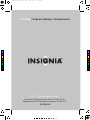 1
1
-
 2
2
-
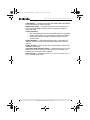 3
3
-
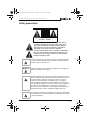 4
4
-
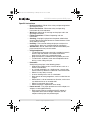 5
5
-
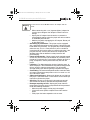 6
6
-
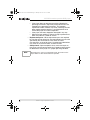 7
7
-
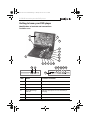 8
8
-
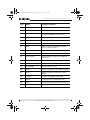 9
9
-
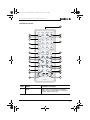 10
10
-
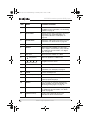 11
11
-
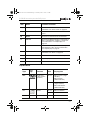 12
12
-
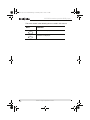 13
13
-
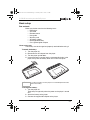 14
14
-
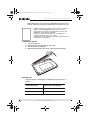 15
15
-
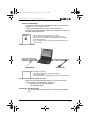 16
16
-
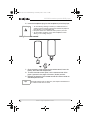 17
17
-
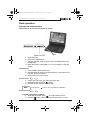 18
18
-
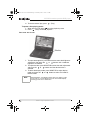 19
19
-
 20
20
-
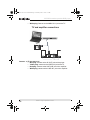 21
21
-
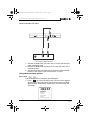 22
22
-
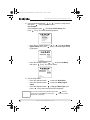 23
23
-
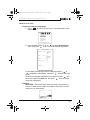 24
24
-
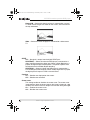 25
25
-
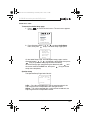 26
26
-
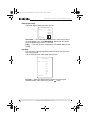 27
27
-
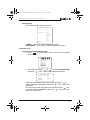 28
28
-
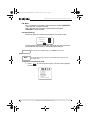 29
29
-
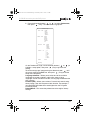 30
30
-
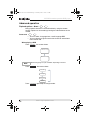 31
31
-
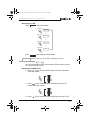 32
32
-
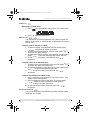 33
33
-
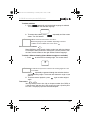 34
34
-
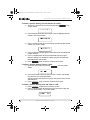 35
35
-
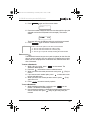 36
36
-
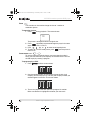 37
37
-
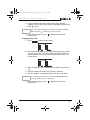 38
38
-
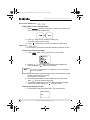 39
39
-
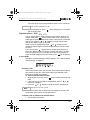 40
40
-
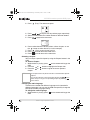 41
41
-
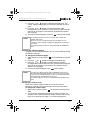 42
42
-
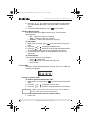 43
43
-
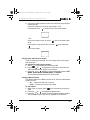 44
44
-
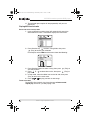 45
45
-
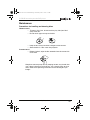 46
46
-
 47
47
-
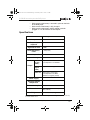 48
48
-
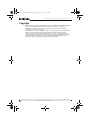 49
49
-
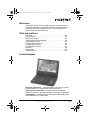 50
50
-
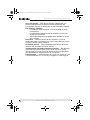 51
51
-
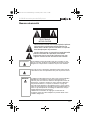 52
52
-
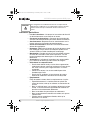 53
53
-
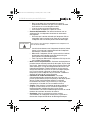 54
54
-
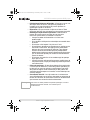 55
55
-
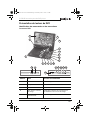 56
56
-
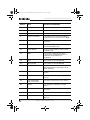 57
57
-
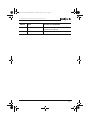 58
58
-
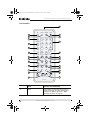 59
59
-
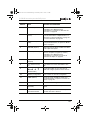 60
60
-
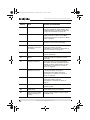 61
61
-
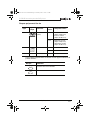 62
62
-
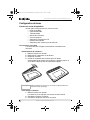 63
63
-
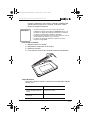 64
64
-
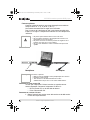 65
65
-
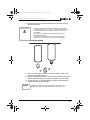 66
66
-
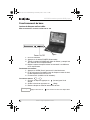 67
67
-
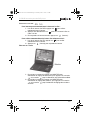 68
68
-
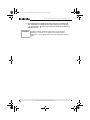 69
69
-
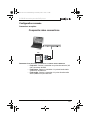 70
70
-
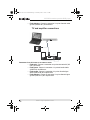 71
71
-
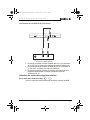 72
72
-
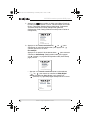 73
73
-
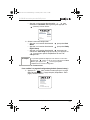 74
74
-
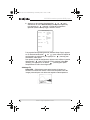 75
75
-
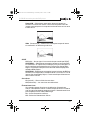 76
76
-
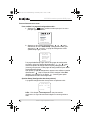 77
77
-
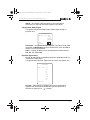 78
78
-
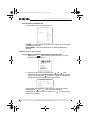 79
79
-
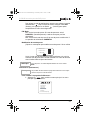 80
80
-
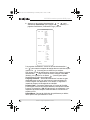 81
81
-
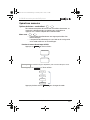 82
82
-
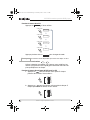 83
83
-
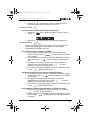 84
84
-
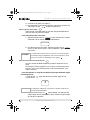 85
85
-
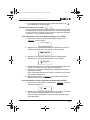 86
86
-
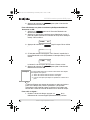 87
87
-
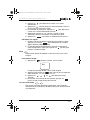 88
88
-
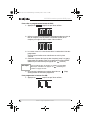 89
89
-
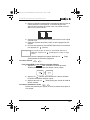 90
90
-
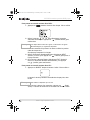 91
91
-
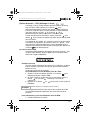 92
92
-
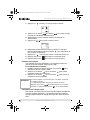 93
93
-
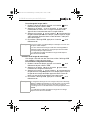 94
94
-
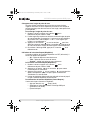 95
95
-
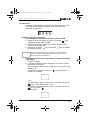 96
96
-
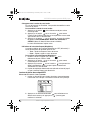 97
97
-
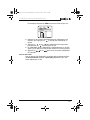 98
98
-
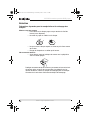 99
99
-
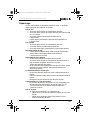 100
100
-
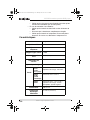 101
101
-
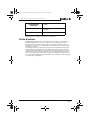 102
102
-
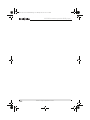 103
103
-
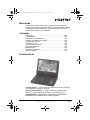 104
104
-
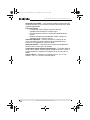 105
105
-
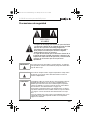 106
106
-
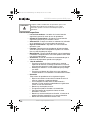 107
107
-
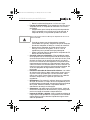 108
108
-
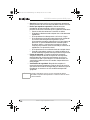 109
109
-
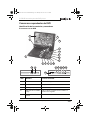 110
110
-
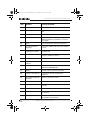 111
111
-
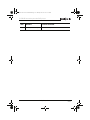 112
112
-
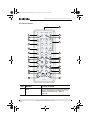 113
113
-
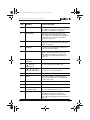 114
114
-
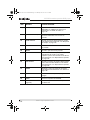 115
115
-
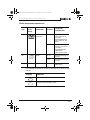 116
116
-
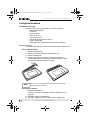 117
117
-
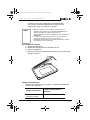 118
118
-
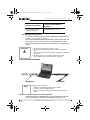 119
119
-
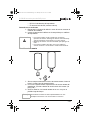 120
120
-
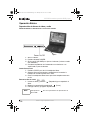 121
121
-
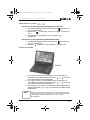 122
122
-
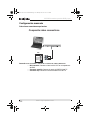 123
123
-
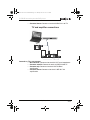 124
124
-
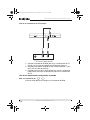 125
125
-
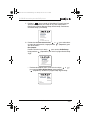 126
126
-
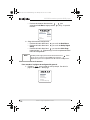 127
127
-
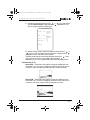 128
128
-
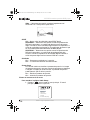 129
129
-
 130
130
-
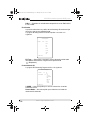 131
131
-
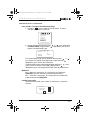 132
132
-
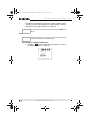 133
133
-
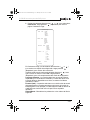 134
134
-
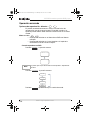 135
135
-
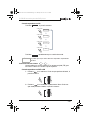 136
136
-
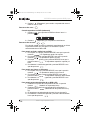 137
137
-
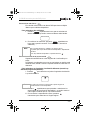 138
138
-
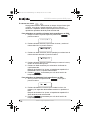 139
139
-
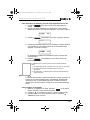 140
140
-
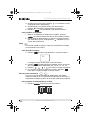 141
141
-
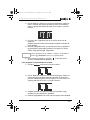 142
142
-
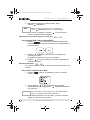 143
143
-
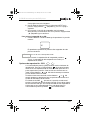 144
144
-
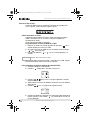 145
145
-
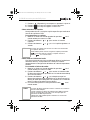 146
146
-
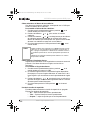 147
147
-
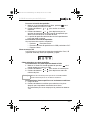 148
148
-
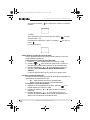 149
149
-
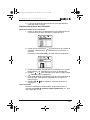 150
150
-
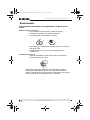 151
151
-
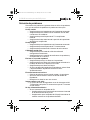 152
152
-
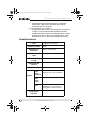 153
153
-
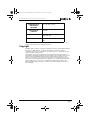 154
154
-
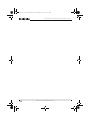 155
155
-
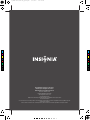 156
156
Insignia IS-PDVD10 Manual de usuario
- Tipo
- Manual de usuario
- Este manual también es adecuado para
en otros idiomas
- français: Insignia IS-PDVD10 Manuel utilisateur
- English: Insignia IS-PDVD10 User manual
Artículos relacionados
-
Insignia NS-PDVD9 Manual de usuario
-
Insignia NS-PDVD10 Manual de usuario
-
Insignia NS-MDDVD10 Manual de usuario
-
Insignia NS-PDVD8 Manual de usuario
-
Insignia NS-7PDVDD Manual de usuario
-
Insignia NS-5HTV Manual de usuario
-
Insignia NS-7HTV Manual de usuario
-
Insignia NS-1UCDVD Manual de usuario
-
Insignia NS-DA1902 Manual de usuario
-
Insignia NS-7PDVDA Manual de usuario